Page 1

LASERJET ENTERPRISE 700 COLOR MFP
Руководство пользователя
M775dn M775f M775z M775z+
Page 2
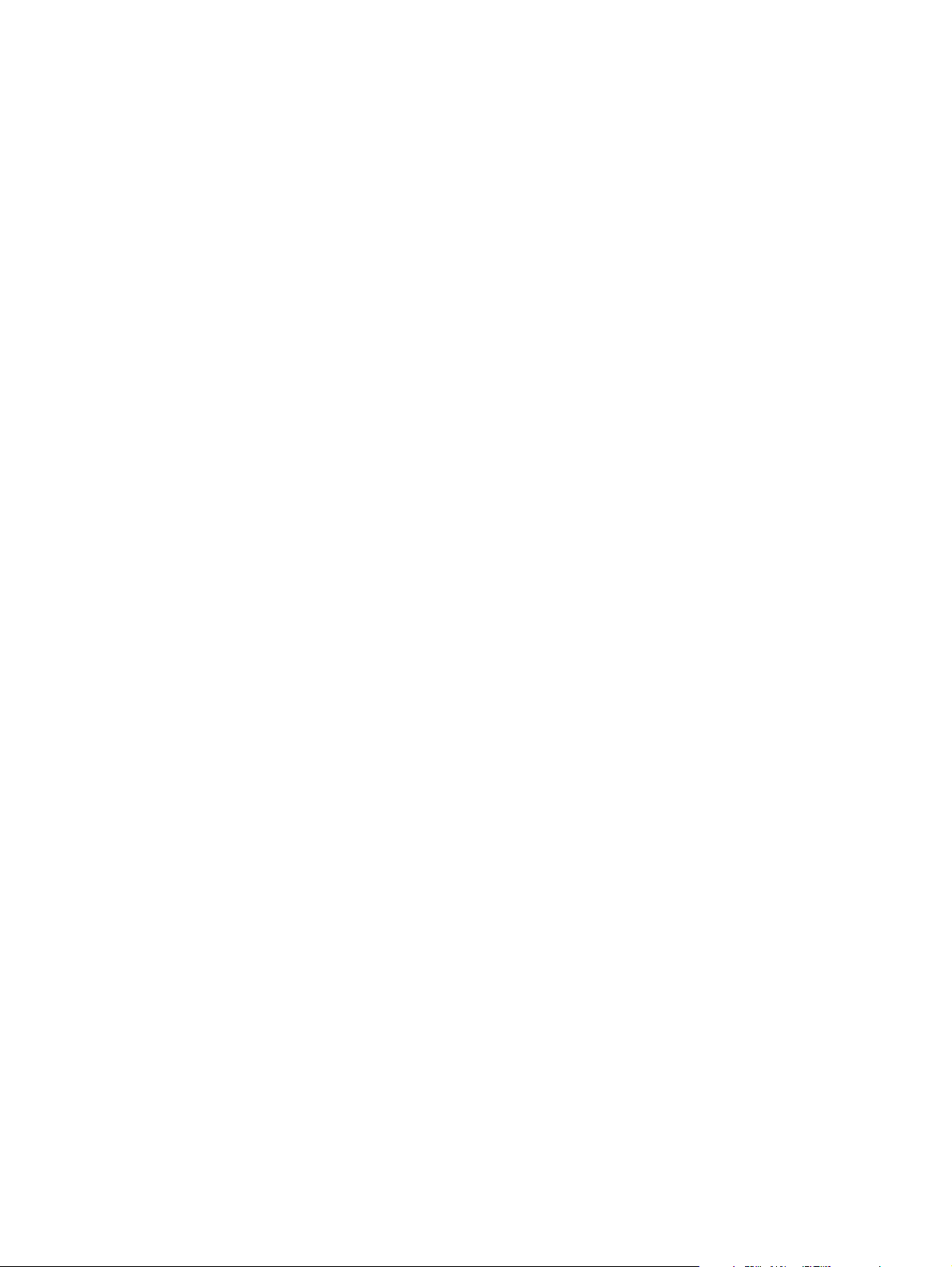
Page 3
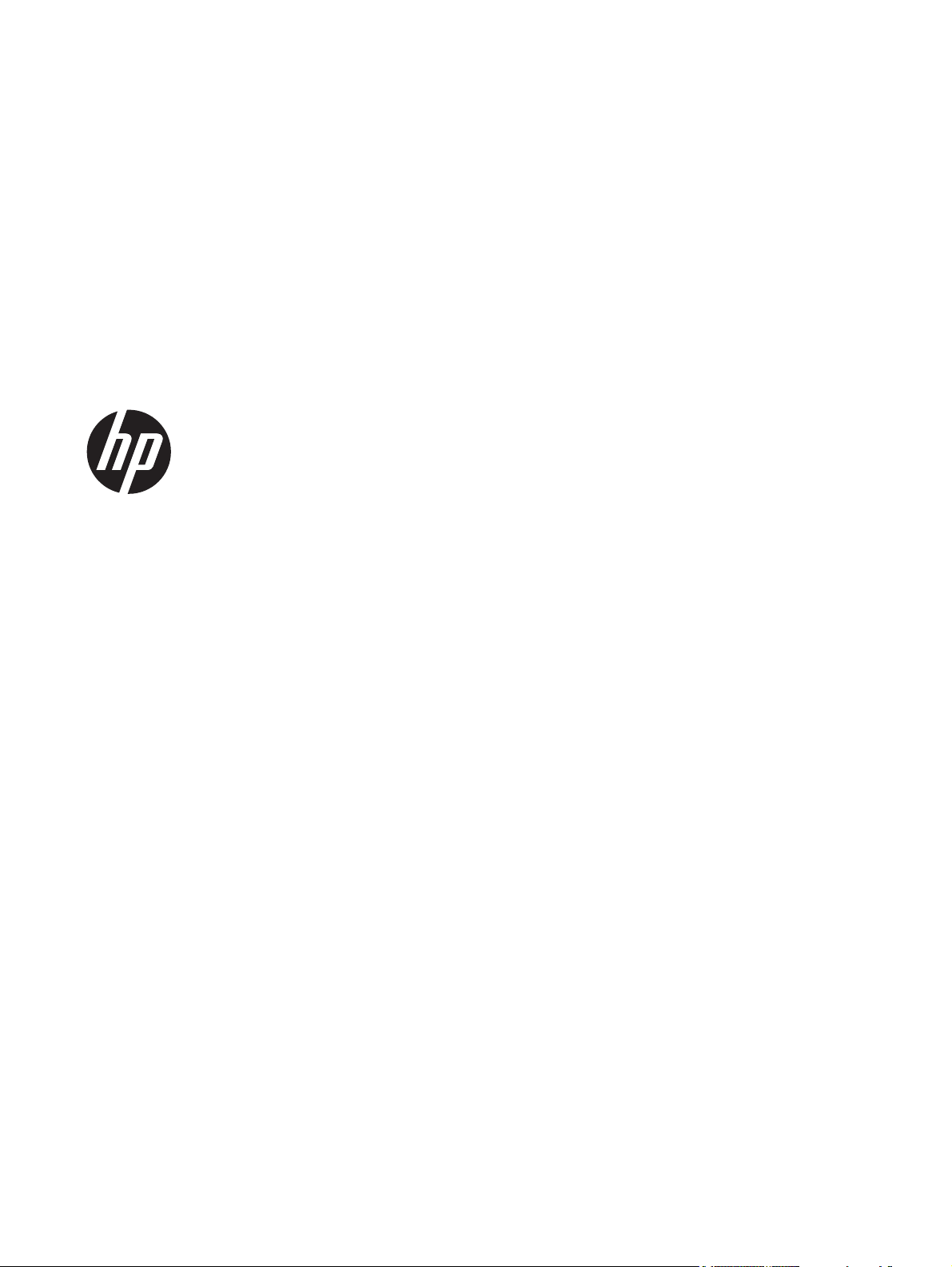
Цветное МФУ HP LaserJet Enterprise
700 M775
Руководство пользователя
Page 4
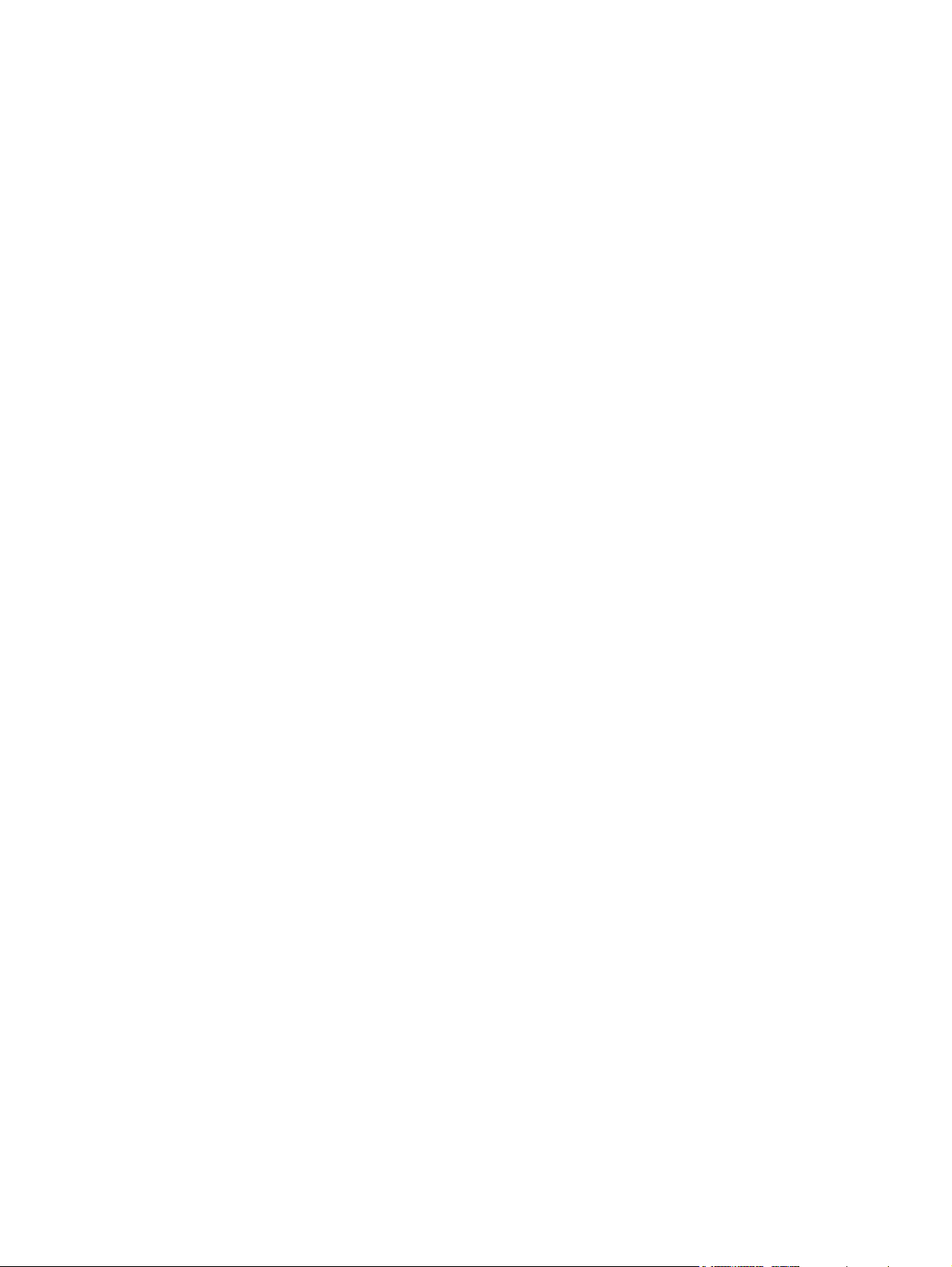
Авторские права и лицензия
© 2012 Copyright Hewlett-Packard
Development Company, L.P.
Копирование, адаптация или перевод
без предварительного письменного
разрешения запрещены, за исключением
случаев, разрешенных законом об
авторских правах.
Информация, содержащаяся в этом
документе, может быть изменена без
предварительного уведомления.
Гарантии на изделия и услуги HP
устанавливаются в специальных
гарантийных положениях, прилагаемых к
таким изделиям и услугам. Ничто из
сказанного в настоящем документе не
должно ис
дополни
толковываться как
тельная гарантия. HP не несет
ответственности за технические или
редакторские ошибки или упущения,
содержащиеся в настоящем документе.
Номер изделия: CC522-90925
Edition 2, 10/2012
Информация о товарных знаках
®
, Adobe Photoshop®, Acrobat® и
Adobe
PostScript
®
являются
зарегистрированными товарными
знаками Adobe Systems Incorporated.
Название Apple и логотип Apple
являются товарными знаками компании
Apple Computer, Inc.,
зарегистрированными в США и других
странах/регионах. iPod являются
товарным знаком компании Apple
Computer, Inc. Устройства iPod
предназначены только для легального
копирования с разрешения
правообладателя. Не воруйте музыку!
Microsoft®, Windows®, Windows XP® и
Windows Vista® являются
зарегистрированными в США товарными
знаками Microsoft Corporation.
PANTONE® является стандартным
товарным знаком Pantone, Inc. для
цвета.
®
является зарегистрированным
UNIX
товарным знаком Open Group.
Page 5
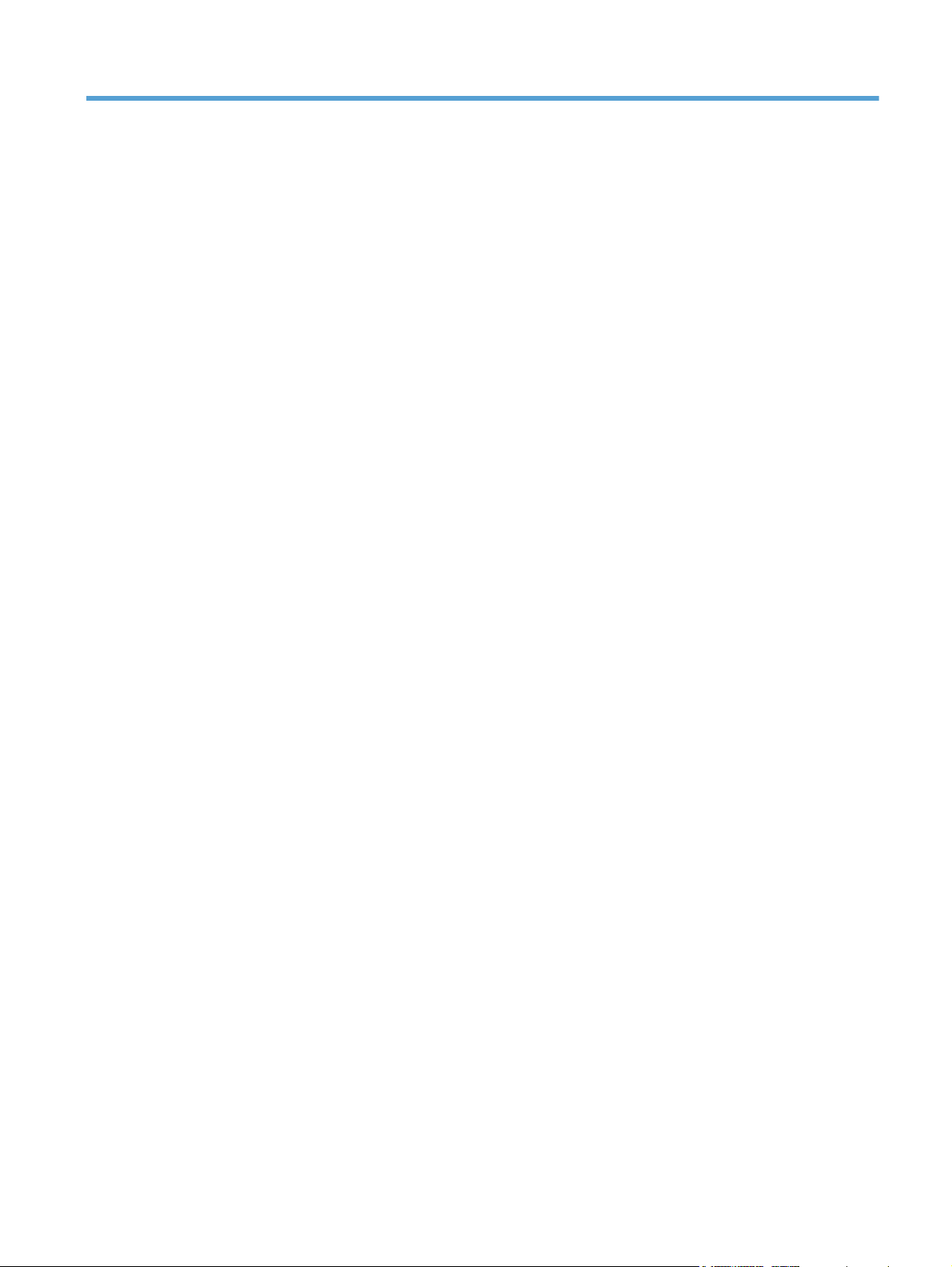
Содержание
1 Знакомство с устройством ......................................................................................................................... 1
Сравнение устройств ......................................................................................................................... 2
Изображения устройства ................................................................................................................... 6
Вид спереди ....................................................................................................................... 6
Вид изделия сзади ............................................................................................................. 7
Источники подачи устройства ........................................................................................... 8
Интерфейсные порты ........................................................................................................ 9
Серийный номер и расположение номера модели ....................................................... 10
Панель управления .......................................................................................................................... 11
Панель управления .......................................................................................................... 11
Главный экран панели управления ................................................................................ 11
Чистка панели управления .............................................................................................. 13
Справка панели управления ........................................................................................... 13
Отчеты устройства ........................................................................................................................... 15
2 Подключение устройства и установка ПО ............................................................................................. 17
Присоединение устройства к компьютеру при помощи USB-ка
программного обеспечения (Windows) ........................................................................................... 18
Присоедините устройство к сети при помощи сетевого кабеля и установите программное
обеспечение (Windows) .................................................................................................................... 19
Подключение устройства к компьютеру с помощью USB-кабеля и установка программного
обеспечения (Mac OS X) .................................................................................................................. 21
Подключение устройства к компьютеру с помощью USB-кабеля и установка программного
обеспечения (Mac OS X) .................................................................................................................. 22
3 Подающие и вы
Поддерживаемые форматы бумаги ................................................................................................ 26
Поддерживаемые типы бумаги ....................................................................................................... 30
беля и ус
Настройка IP-адреса ........................................................................................................ 19
Установка программного обеспечения .......................................................................... 20
Настройка IP-адреса ........................................................................................................ 22
Установка программного обеспечения .......................................................................... 23
ходные ло
тки .................................................................................................................. 25
тановка
RUWW iii
Page 6
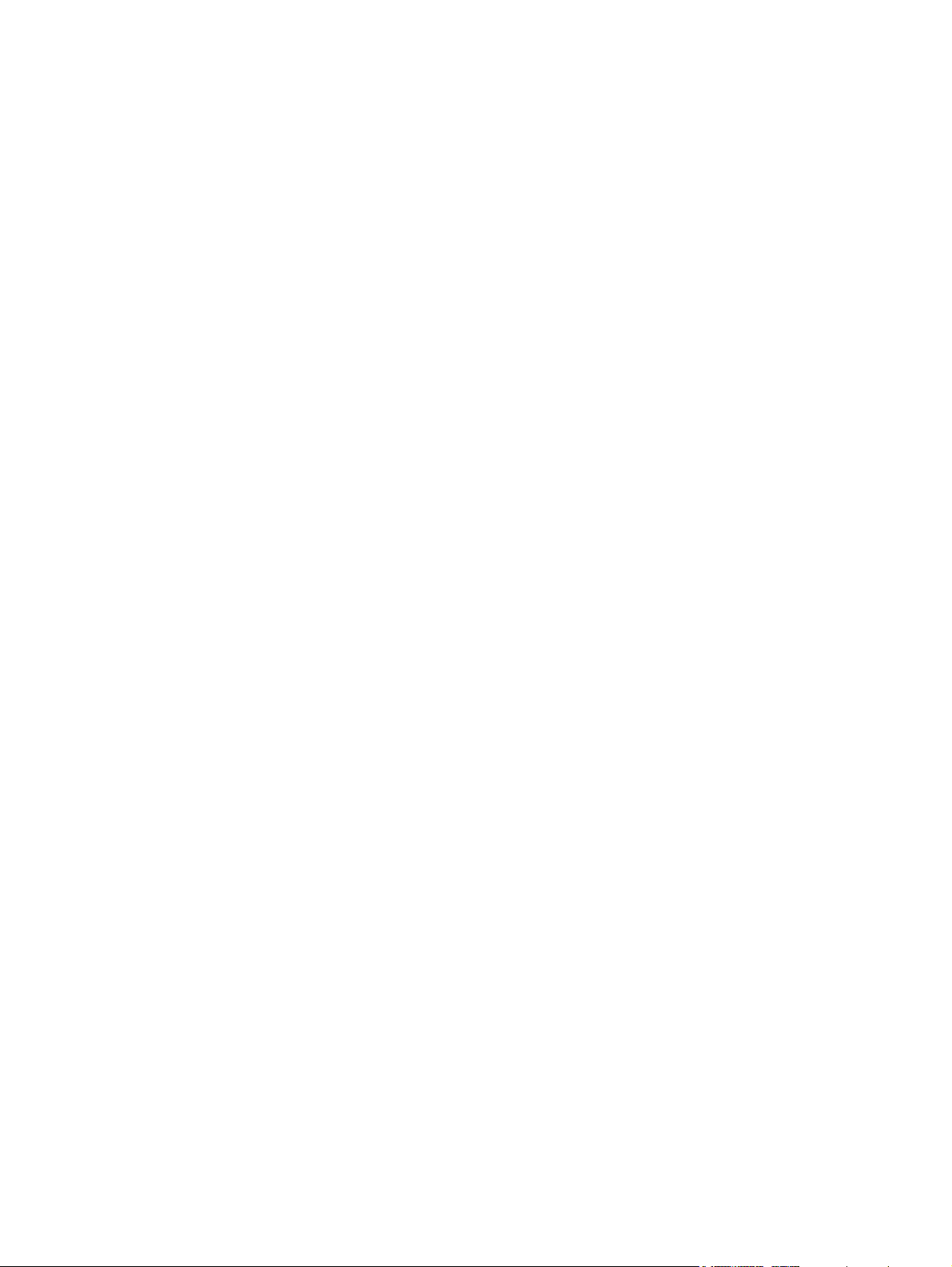
Настройка лотков ............................................................................................................................. 32
Настройка лотка при загрузке бумаги ............................................................................ 32
Настройка лотка для соответствия параметрам задания на печать ........................... 32
Настройка лотка с помощью панели управления ......................................................... 32
Альтернативный режим бланков ..................................................................................................... 34
Лоток 1 ............................................................................................................................................... 35
Емкость лотка и ориентация бумаги .............................................................................. 35
Загрузка лотка 1 ............................................................................................................... 38
Автоматическое распознавание бумаги (режим автораспознавания) ........................ 40
Параметры автораспознавания ..................................................................... 40
Лоток 2 ............................................................................................................................................... 41
Емкость лотка и ориентация бумаги .............................................................................. 41
Загрузка лотка 2 ............................................................................................................... 43
Автоматическое распознавание бумаги (ре
Параметры автораспознавания ..................................................................... 45
Лотки на 500 листов ......................................................................................................................... 46
Емкость лотка и ориентация бумаги .............................................................................. 46
Загрузка лотка на 500 листов ......................................................................................... 48
Автоматическое распознавание бумаги (режим автораспознавания) ........................ 49
Параметры автораспознавания ..................................................................... 50
Лоток повышенной емкости на 3500 листов .................................................................................. 51
Входной лоток повышенной емкости на 3500 листов: емкость и ориентация
бумаги ............................................................................................................................... 51
Загрузка лотка повышенной емкости на 3500 листов ................................................... 51
Стандартный выходной лоток ......................................................................................................... 53
Сшиватель/укладчик (только мо
дели z и z
+) ................................................................................. 53
жим авт
ораспознавания) ........................ 44
4 Управление расходными материалами и дополнительными принадлежностями ....................... 55
Заказ комплектующих, дополнительных принадлежностей и расходных материалов .............. 56
Политика фирмы HP относительно расходных материалов других производителей ................ 57
Веб-сайт HP по вопросам защиты от подделок ............................................................................. 58
Использование картриджей с заканчивающимся ресурсом ......................................................... 59
Включение и отключение параметров Параметры "при очень низком уровне" на панели
управления ........................................................................................................................................ 60
Детали для самостоятельного ремонта ......................................................................................... 62
Доп
олнительные принадлежности .................................................................................................. 65
Картриджи с тонером ....................................................................................................................... 66
Вид картриджа с тонером ................................................................................................ 66
Сведения о картридже с тонером ................................................................................... 67
Утилизация картриджей с тонером ................................................................ 67
Хранение картриджа с тонером ..................................................................... 67
iv RUWW
Page 7
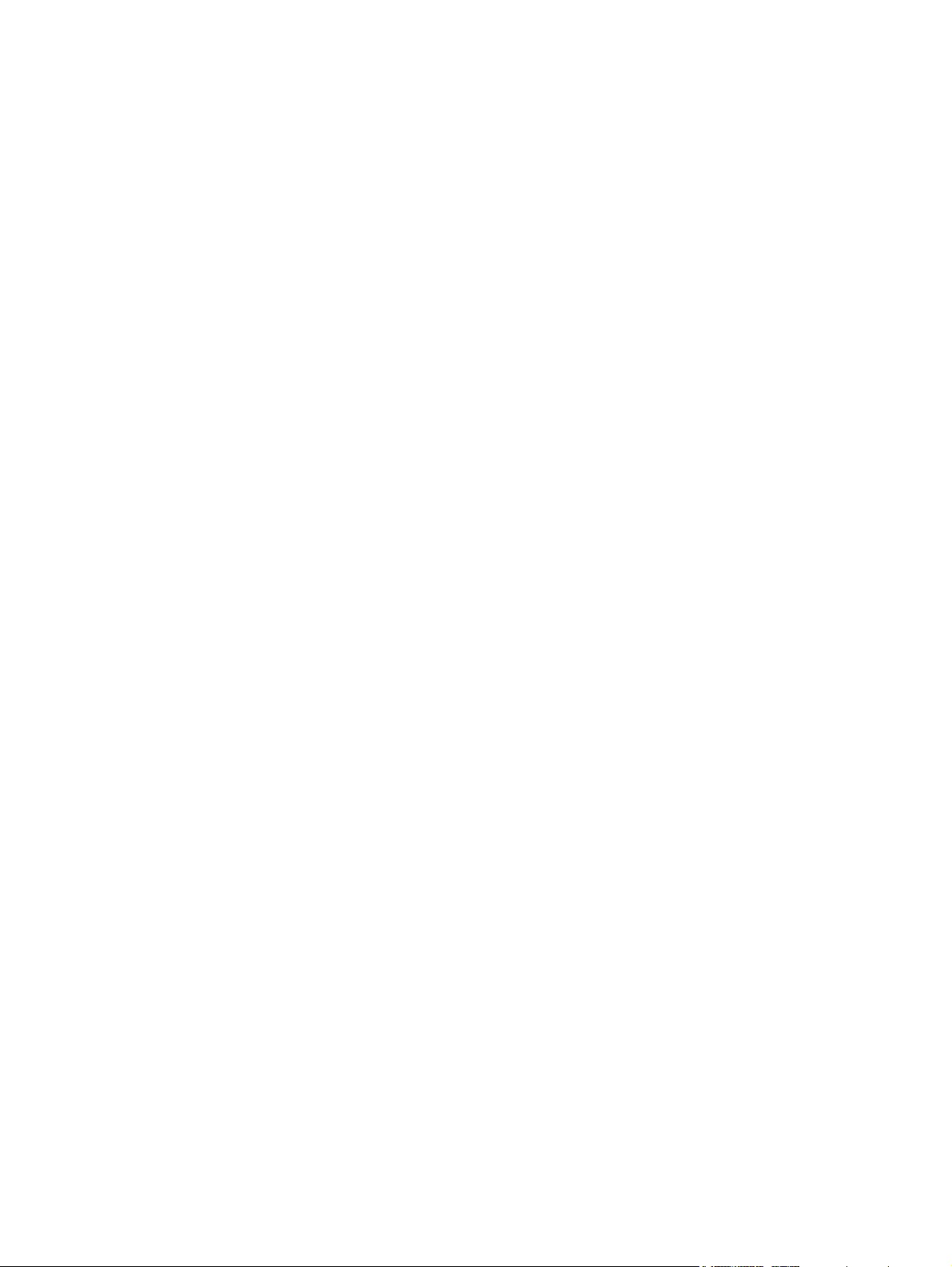
Политика HP в отношении картриджей с тонером других
производителей ............................................................................................... 67
Замена картриджей с тонером ....................................................................................... 68
Модуль сбора тонера ....................................................................................................................... 71
Замените модуль сбора тонера ...................................................................................... 71
Скрепки (только для моделей с функцией сшивания) .................................................................. 74
Загрузка скрепок .............................................................................................................. 74
5 Печать ........................................................................................................................................................... 77
Поддерживаемые драйверы печати (Windows) ............................................................................. 78
Универсальный драйвер печати HP ............................................................................... 79
Режимы установки универсального драйвера печати ................................. 79
Изменение настроек задания печати (Windows) ........................................................................... 80
Изменение параметров всех заданий печати до закрытия пр
обеспечения ..................................................................................................................... 80
Изменение параметров по умолчанию для всех заданий печати ............................... 80
Изменение параметров конфигурации продукта .......................................................... 80
Изменение настроек задания печати (Mac OS X) .......................................................................... 81
Изменение параметров всех заданий печати до закрытия программного
обеспечения ..................................................................................................................... 81
Изменение параметров всех заданий печати ............................................................... 81
Изменение параметров конфигурации продукта .......................................................... 81
Задания печати (Windows) ............................................................................................................... 82
Использование ярлыка печати (Windows) ..................................................................... 82
Создание ярлыка печати (Windows) ............................................................................... 84
Автоматическая печать на обеих сторонах (Windows) ................................................. 87
Двусторонняя печать в ру
Печатать несколько страниц на листе (Windows) ......................................................... 91
Выбор ориентации страницы (Windows) ........................................................................ 93
Выбор типа бумаги (Windows) ........................................................................................ 95
Печать первой и последней страниц на бумаге другого типа (Windows) .................... 98
Масштабирование документа под формат страницы (Windows) ............................... 101
Создание буклета (Windows) ........................................................................................ 103
Выбор параметров сшивания (Windows) ..................................................................... 105
Задания печати (Mac OS X) ........................................................................................................... 107
Использование предварительных установок печати (Mac OS X) .............................. 107
Создание предварительных установок печати (Mac OS X) ....................................... 107
Автоматическая двусторонняя печать (Mac OS X) ..................................................... 107
Двусторонняя печать в ручном режиме (
чатать несколько страниц на листе (Mac OS X) ..................................................... 108
Пе
Выбор ориентации страницы (Mac OS X) .................................................................... 108
чном ре
жиме (Windows) ....................................................... 89
Mac OS X) ................................................... 107
аммного
огр
RUWW v
Page 8
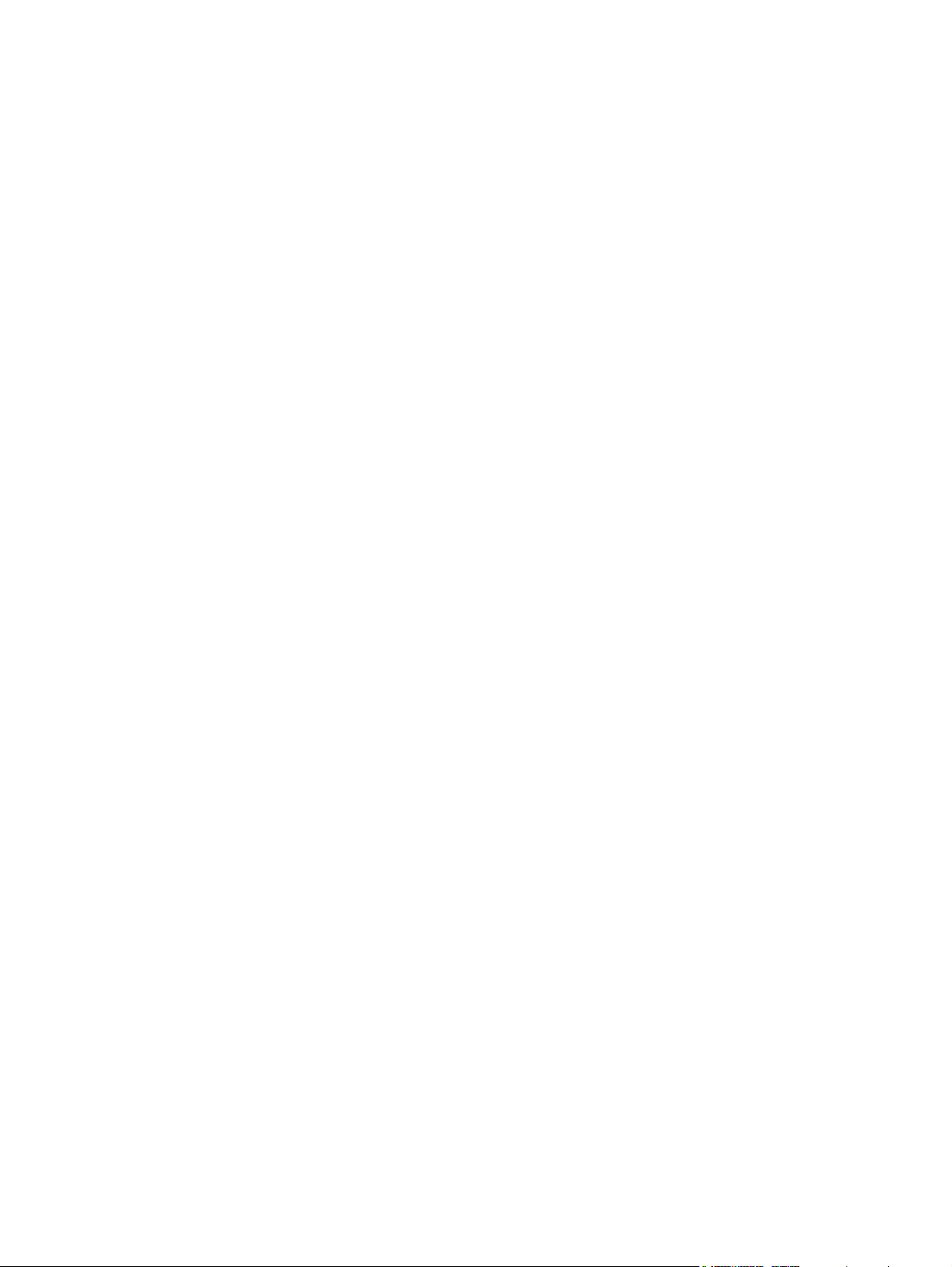
Выбор типа бумаги (Mac OS X) ..................................................................................... 108
Печать обложки с помощью (Mac OS X) ...................................................................... 109
Масштабирование документа под формат страницы (Mac OS X) ............................. 109
Создание буклета (Mac OS X) ...................................................................................... 109
Выбор параметров сшивания (Mac OS X) ................................................................... 110
Дополнительные задания печати (Windows) ............................................................................... 111
Отмена задания печати (Windows) ............................................................................... 111
Выбор формата бумаги (Windows) ............................................................................... 111
Выбор произвольного формата бумаги (Windows) ..................................................... 112
Печать водяных знаков (Windows) ............................................................................... 112
Дополнительные задания печати (Mac OS X) .............................................................................. 113
Отмена задания печати (Mac OS X) ............................................................................. 113
Выбор формата бумаги (Mac OS X) ............................................................................. 113
Выбор произвольного формата бумаги (Mac OS X) ................................................... 113
Печать водяных знаков (Mac OS X) .............................................................................. 114
Цветная печать ............................................................................................................................... 1
Использование технологии HP EasyColor ................................................................... 115
Изменение параметров цвета (Windows) .................................................................... 115
Изменение цветовых тем для задания печати (Windows) .......................................... 116
Изменение параметров цвета (Mac OS X) ................................................................... 117
Установка параметров цвета вручную ......................................................................... 117
Согласование цветов ..................................................................................................... 118
Система цветоподбора по книгам образчиков ............................................ 119
Печать цветовых примеров .......................................................................... 119
Система цветоподбора PANTONE® ............................................................ 119
Хранение заданий печати на устройстве ..................................................................................... 121
Создание сохраненного задания (Windows) ................................................................ 121
Создание сохраненного задания (Mac OS X) .............................................................. 123
Печать сохраненного задания ...................................................................................... 124
Удаление сохраненного задания .................................................................................. 124
Добавлять разделитель заданий (Windows) ................................................................................ 126
Испо
Использование программы HP ePrint ........................................................................................... 128
Использование Apple AirPrint ........................................................................................................ 129
Программа HP Smart Print (Windows) ............................................................................................ 131
Печать через USB-порт для облегченного доступа ..................................................................... 132
зование HP ePrint ............................................................................................................... 127
ль
Подключение устройства к AirPrint ............................................................................... 129
Поиск AirPrint-имени устройства ................................................................................... 129
Печать с помощью AirPrint ............................................................................................ 129
Изменение AirPrint-имени устройства .......................................................................... 130
Устранение неполадок AirPrint ...................................................................................... 130
1
5
vi RUWW
Page 9
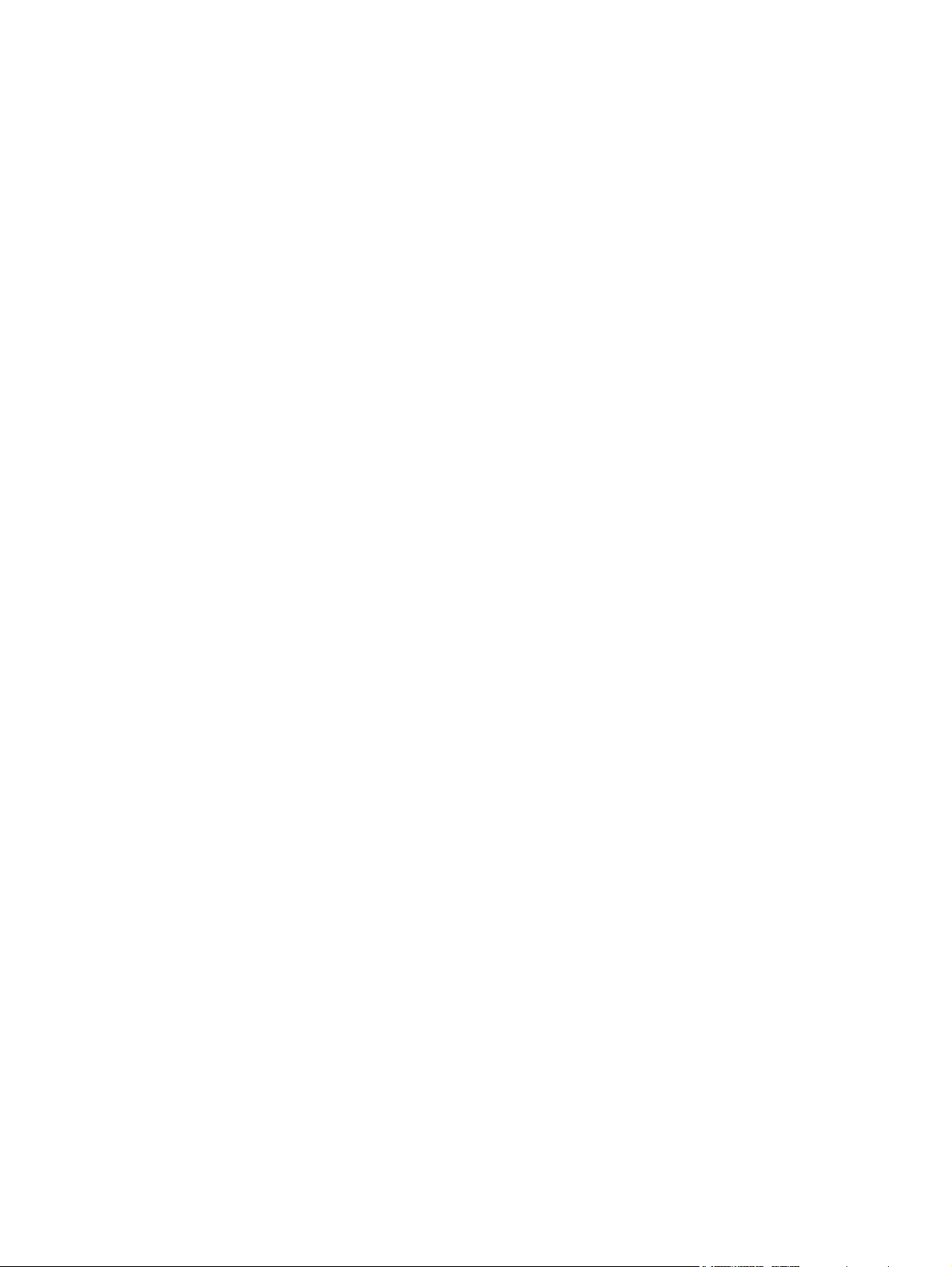
Печать документов через USB-порт для облегченного доступа ............................... 132
6 Копирование .............................................................................................................................................. 135
Установка новых параметров по умолчанию для копирования ................................................. 136
Печать одной копии ........................................................................................................................ 138
Выполнение нескольких копий ...................................................................................................... 139
Копирование многостраничного оригинала .................................................................................. 141
Сортировка выполненных копий ................................................................................................... 143
Сшивание задания копирования ................................................................................................... 145
Двустороннее копирование ........................................................................................................... 146
Двустороннее копирование ........................................................................................... 146
Копирование на обеих сторонах листа бумаги вручную ............................................ 147
Уменьшение или увеличение размера копий .............................................................................. 149
Цветное и черно-белое к
Оптимизация качества для копирования текста или изображений ........................................... 152
Настройка яркости/насыщенности копирования .......................................................................... 153
Установите тип и формат бумаги для копирования на специальную бумагу ........................... 155
Использование режима создания задания .................................................................................. 156
Копирование книг ............................................................................................................................ 157
Копирование фотографий ............................................................................................................. 159
опирование ...
........................................................................................ 151
7 Сканировать/Отправить .......................................................................................................................... 161
Настройка функций сканирования/отправки ................................................................................ 162
Изменение настроек сканирования/отправки по умолчанию с панели управления
устройства ....................................................................................................................................... 164
Отправка отсканированных документов в се
Отправка отсканированного документа в папку в памяти устройства ....................................... 170
Оправка отсканированного документа на флэш-накопитель USB ............................................. 171
Сканирование и сохранение документа ....................................................................... 171
Отправка отсканированных документов на один или несколько адресов электронной
почты ............................................................................................................................................... 174
Отправка по электронной почте с помощью адресной книги ..................................................... 177
Добавление контактов в адресную книгу с панели управления устройства ............. 177
Отправка документов по эл
Сканирование фотографии ........................................................................................................... 182
8 Факс ............................................................................................................................................................. 185
Настройка параметров факса ....................................................................................................... 186
Мастер настройки факса Fax Setup Wizard ................................................................. 186
Установка и проверка даты и времени ........................................................................ 187
Установка и проверка формата даты и времени ........................................................ 188
ектронной по
тевые папки ..
чте с помощью адресной книги ................ 179
........................................................ 166
RUWW vii
Page 10
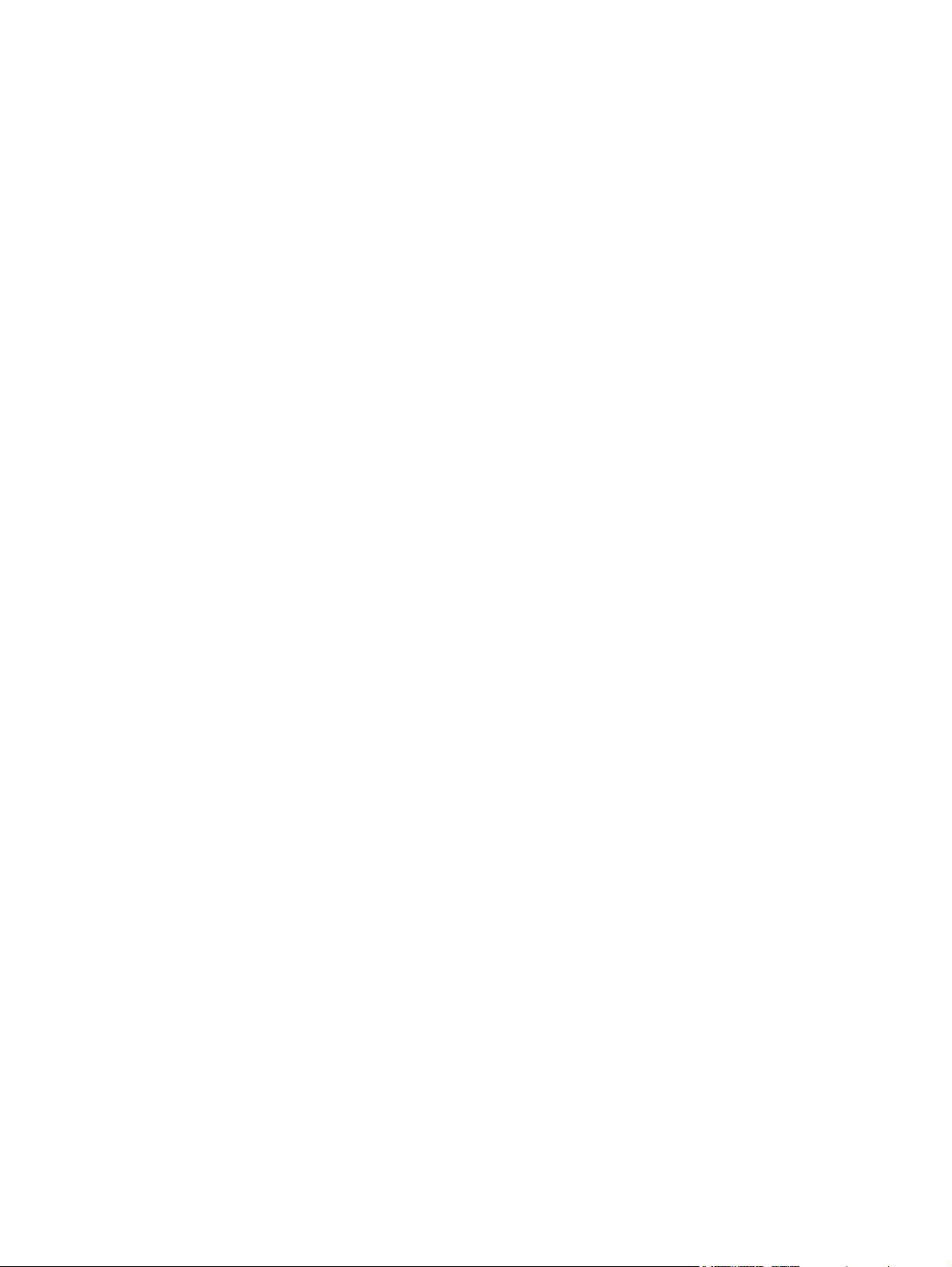
Настройка параметров факса ....................................................................................................... 189
Настройка параметров передачи факса ...................................................................................... 191
Использование кодов оплаты ........................................................................................................ 192
Настройка параметров по умолчанию для отправки факсов ..................................................... 193
Настройка параметров приема факса .......................................................................................... 195
Расписание печати факсов ............................................................................................................ 196
Блокировка входящих факсов ....................................................................................................... 197
Создание списка заблокированных номеров факсов ................................................. 197
Удаление номеров из списка заблокированных номеров факсов ............................. 197
Настройка параметров по умолчанию для приема факсов ........................................................ 198
Архивирование и пересылка факсов ............................................................................................ 199
Включение ар
Включение переадресации факсов .............................................................................. 199
Создание списка быстрого набора ............................................................................................... 200
Добавление номера к существующему списку быстрого набора ............................................... 203
Удаление списка быстрого набора ............................................................................................... 204
Удаление одного номера из списка быстрого набора ................................................................. 205
Отправка факса с ручным вводом номера ................................................................................... 206
Отправка факса с помощью быстрого набора ............................................................................. 208
Поиск в списке быстрого набора по имени .................................................................................. 210
Отправка факса с помощью номеров из ад
Поиск в адресной книге факсов .................................................................................................... 214
Отмена факса ................................................................................................................................. 215
Отчеты факса ................................................................................................................................. 216
Журнал активности факса ............................................................................................. 216
Отчет по кодам оплаты ................................................................................................. 217
Отчет о заблокированных факсах ................................................................................ 217
Отчет по быстрому набору ............................................................................................ 217
Отчет по вызовам факса ............................................................................................... 217
хивирования фа
ксов .............................................................................. 199
ной книги факсов .............................................. 211
рес
9 Управление устройством ........................................................................................................................ 219
Настройка параметров IP-сети ...................................................................................................... 220
Отказ от совместного использования принтера .......................................................... 220
Просмотр и изменение сетевых параметров .............................................................. 220
Настройка параметров TCP
Настройка параметров TCP/IP IPv6 вручную с панели управления .......................... 221
Встроенный веб-сервер HP ........................................................................................................... 222
Открытие встроенного веб-сервера HP ....................................................................... 222
Функции встроенного веб-сервера HP ......................................................................... 223
Вкладка Информация ................................................................................... 223
Вкладка Общие .............................................................................................. 224
viii RUWW
IPv4 вручную с панели управления .......................... 220
/IP
Page 11
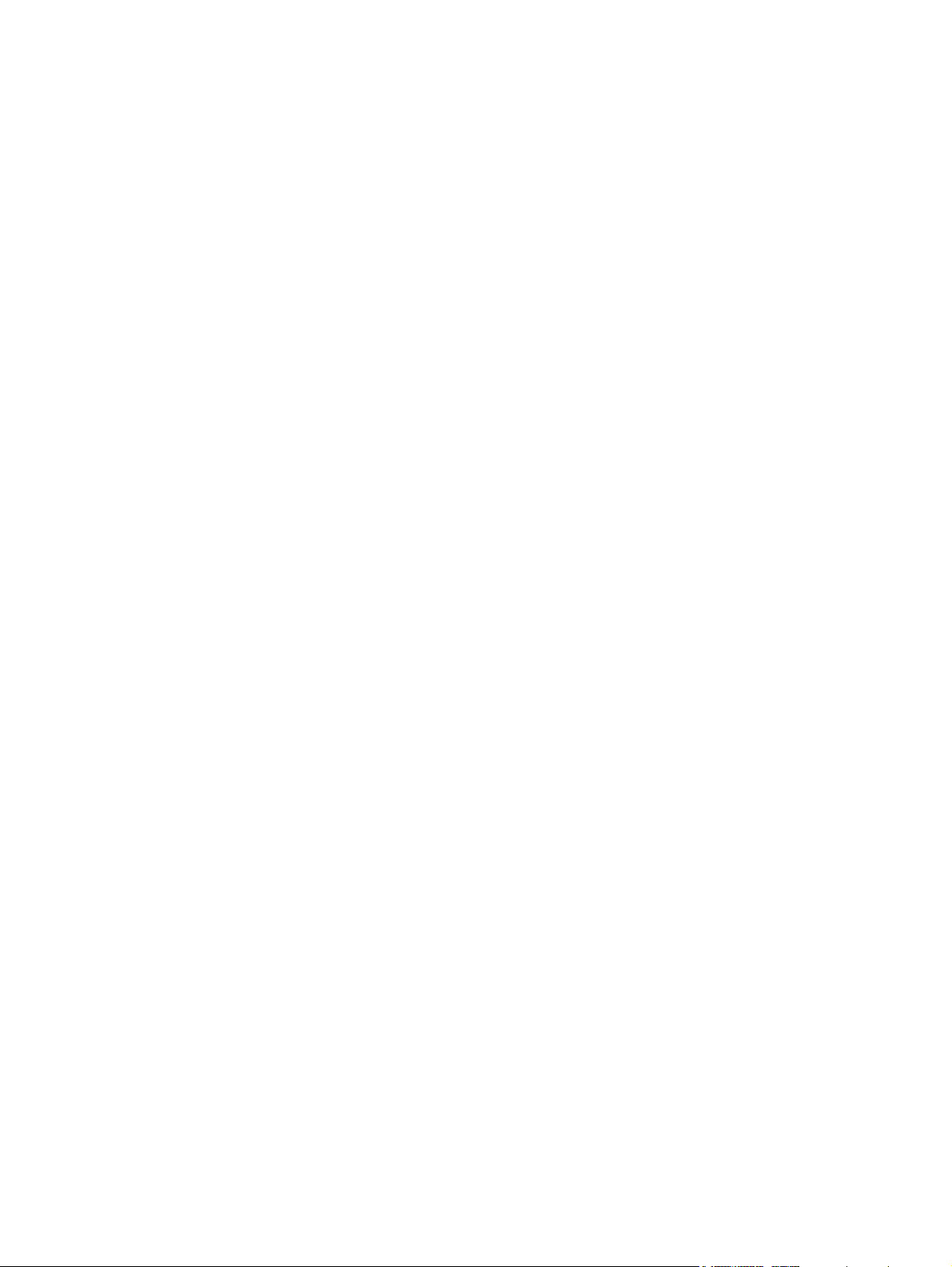
Вкладка Копирование/печать ....................................................................... 225
Вкладка Сканирование/цифровая отправка ............................................... 225
Вкладка Факс ................................................................................................. 227
Вкладка Устранение неполадок ................................................................... 228
Вкладка "Безопасность" ................................................................................ 228
Вкладка "Веб-службы HP" ............................................................................. 229
Вкладка "Сеть" ............................................................................................... 229
Прочие ссылки список ................................................................................... 229
HP Utility (Mac OS X) ....................................................................................................................... 230
Откройте утилиту HP Utility ........................................................................................... 230
Функции HP Utility ........................................................................................................... 230
Использование ПО HP Web Jetadmin ........................................................................................... 232
Настройки экономичных режимов ................................................................................................. 233
Оптимизация скорости и расхода электроэнергии ..................................................... 233
Настройка режима ожидания ........................................................................................ 233
Настройка расписания режима ожидания ................................................................... 234
Функции безопасности устройства ................................................................................................ 235
Сведения о безопасности ............................................................................................. 235
Протокол IPsec (IP Security) .......................................................................................... 235
Вход в ус
Назначение системного пароля .................................................................................... 235
Поддержка шифрования. Высокопроизводительные зашифрованные жесткие
диски HP ......................................................................................................................... 236
Блокировка отсека форматтера ................................................................................... 236
Обновление микропрограммы устройства ................................................................................... 237
тройство ...
....................................................................................................... 235
10 Решение проблем ................................................................................................................................... 239
Контрольный список устранения неполадок ................................................................................ 240
Факторы, влияющие на производительность устройства ........................................................... 242
Восстановление заводских настроек по умолчанию ................................................................... 243
Справка панели управления .......................................................................................................... 244
Неправильная подача бумаги и возникновение замятий ............................................................ 245
Устройство не захватывает бумагу .............................................................................. 245
Устройство захватывает больше одного ли
Устройство подачи заминает, перекашивает бумагу или подает несколько
листов сразу. .................................................................................................................. 246
Предотвращение замятий бумаги ................................................................................ 246
Устранение замятий ....................................................................................................................... 248
Места возникновения замятий бумаги ......................................................................... 248
Автоматическая навигация по устранению замятий ................................................... 248
Устранение замятий в устройстве подачи документов .............................................. 249
RUWW ix
маги. ............................................. 245
ста бу
Page 12
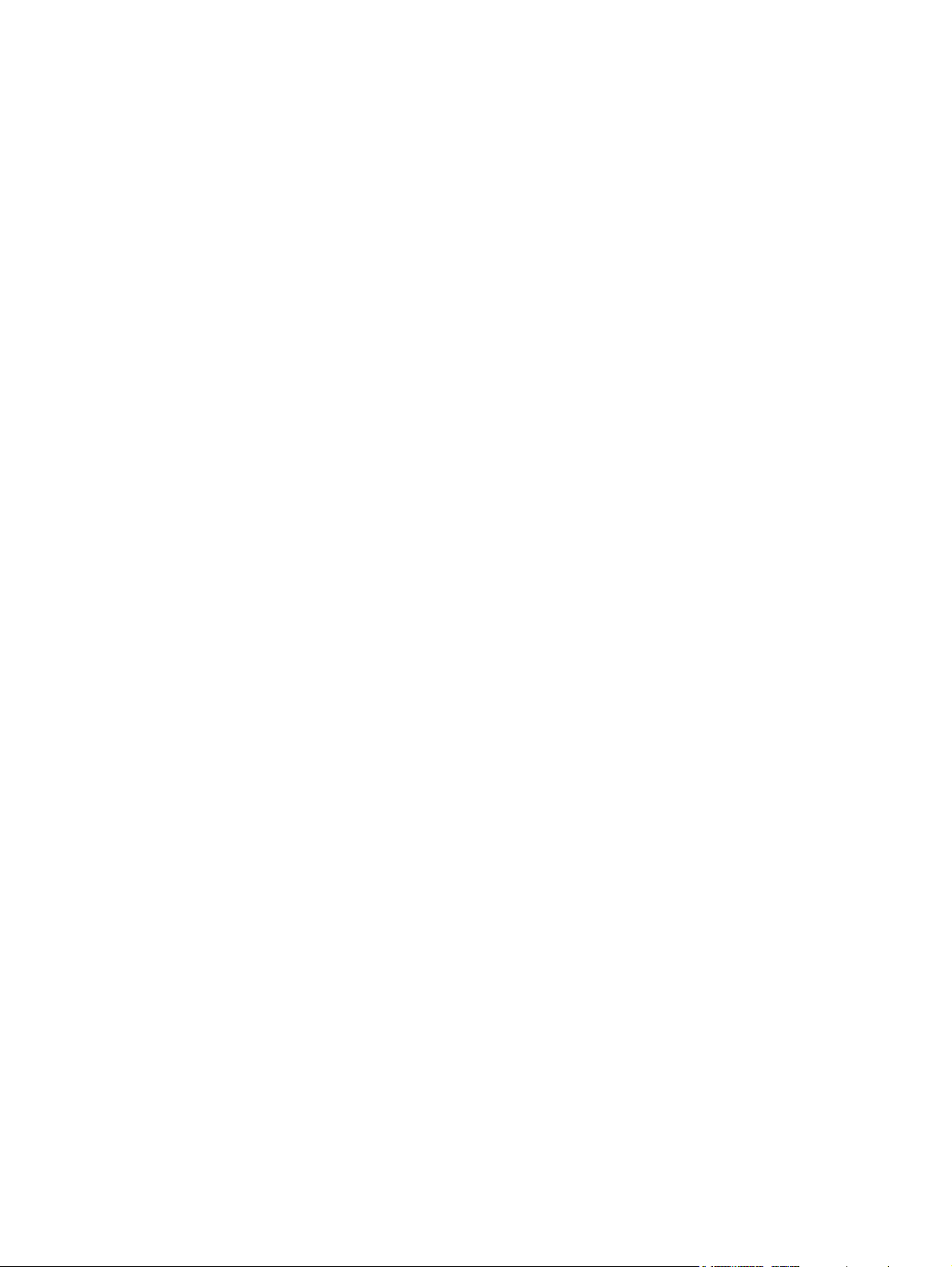
Устранение замятий в области выходного приемника ............................................... 251
Устранение замятий в сшивателе ................................................................................ 251
Устранение замятий в степлере/укладчике ................................................................. 254
Устранение замятий в правой дверце ......................................................................... 256
Устранение замятий в лотке 1 ...................................................................................... 258
Устранение замятий в лотке 2 ...................................................................................... 260
Устранение замятий в устройстве подачи документов емкостью 1 x 500 листов
или в устройстве емкостью 1 x 500 листов со шкафом .............................................. 262
Устранение замятий бумаги в устройстве подачи документов емкостью 3 x 500
листов .
Устранение замятий в лотке повышенной емкости на 3500 листов .......................... 266
Смена настроек функции устранения замятия ............................................................................ 269
Улучшение качества печати .......................................................................................................... 270
Попробуйте выполнить печать из другой программы. ................................................ 270
Настройка параметра типа бумаги для задания печати ............................................ 270
Проверка состояния картриджа с тонером .................................................................. 271
Калибровка устройства для выравнивания цвета ...................................................... 272
Печать страницы очистки .....
Служебные страницы проверки качества печати ....................................................... 273
Визуальный осмотр картриджа с тонером ................................................................... 273
Проверка бумаги и среды печати ................................................................................. 273
Регулировка настроек цвета (Windows) ....................................................................... 274
Попробуйте другой драйвер печати ............................................................................. 275
Выравнивание отдельных лотков ................................................................................. 277
Повышение качества копий ........................................................................................................... 278
Проверка стекла сканера на наличие загрязнений ..................................................... 278
Калибровка сканера ....................................................................................................... 280
Проверка параметров бумаги ....................................................................................... 280
Проверьте настройки изменения изображения. .......................................................... 280
Оптимизация качества для копирования текста или изображений ........................... 281
Копирование от края до края ........................................................................................ 281
Очистите подающие ролики и подающую пластину устройства подачи
документов. .................................................................................................................... 282
Улучшение качества сканирования .............................................................................................. 284
Проверка стекла сканера на наличие загрязнений ..................................................... 284
............................................................................................................................ 26
Проверка параметра типа бумаги (Windows) .............................................. 270
Проверка параметра типа бумаги (Mac OS X) ............................................ 270
.................................................................................... 272
.....
Используйте бумагу, которая соответствует требованиям HP ................. 273
Проверьте среду ............................................................................................ 274
Смена типа и формата бу
Выбор лотка для копирования ..................................................................... 280
маги ...
.................................................................. 280
4
x RUWW
Page 13
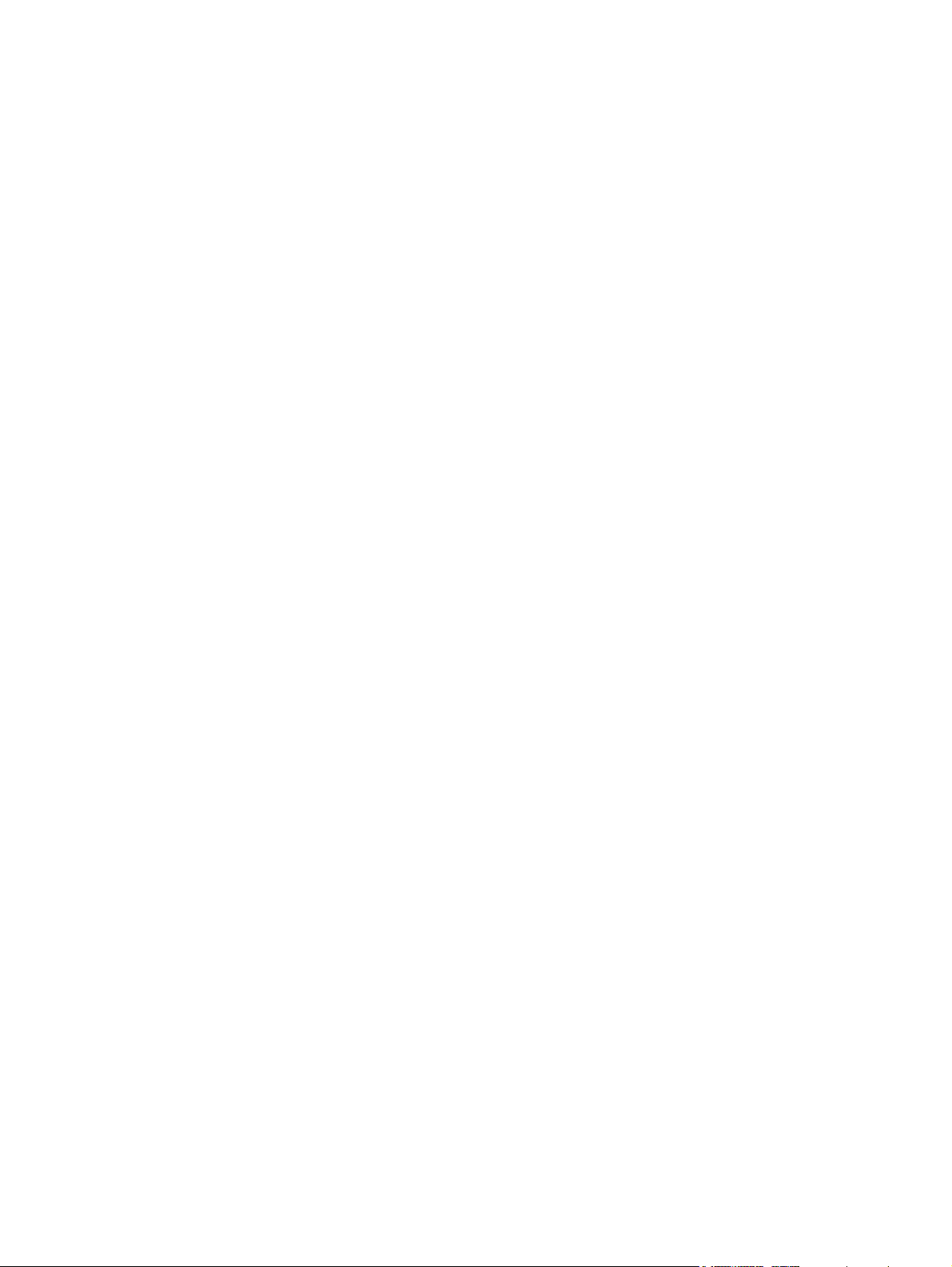
Проверка параметров разрешения .............................................................................. 286
Проверка настроек цвета .............................................................................................. 286
Проверка настроек изменения изображения. .............................................................. 286
Оптимизация качества текста или изображений ........................................................ 287
Проверка параметров качества печати ....................................................................... 287
Очистите подающие ролики и подающую пластину устройства подачи
документов. .................................................................................................................... 288
Повышение качества факса .......................................................................................................... 290
Проверка стекла сканера на наличие загрязнений ..................................................... 290
Проверка параметров разрешения при отправке факса ............................................ 292
Проверьте настройки изменения изображения. .......................................................... 292
Оптимизация качества текста или изображений фа
Проверьте настройки исправления ошибок ................................................................ 293
Отправка задания на другой факсимильный аппарат ................................................ 293
Очистите подающие ролики и подающую пластину устройства подачи
документов. .................................................................................................................... 294
Проверка параметра масштабирования под формат страницы ................................ 295
Проверка факсимильного аппарата отправителя ....................................................... 296
Устройство не печатает или печать выполняется слишком медленно ..................................... 297
Устройство не печатает ................................................................................................. 297
Устройство медленно печатает .................................................................................... 298
Устранение неполадок с непосредственной печатью через USB-порт ..
ню "Получить с USB-устройства" не открывается при подключении USB-
Ме
устройства хранения данных ........................................................................................ 299
Не удается распечатать файл с USB-устройства флэш-памяти ............................... 300
Файл, который следует печатать, не указан в меню "Получить с USB-устройства" 300
Устранение неполадок USB-подключения ................................................................................... 301
Решение проблем проводной сети ............................................................................................... 302
Плохое физическое соединение ................................................................................... 302
В компьютере используется неверный IP-адрес устройства ..................................... 302
Компьютер не может связаться с ус
В устройстве используется неверное подключение и неправильные параметры
двусторонней печати ..................................................................................................... 303
Новое программное обеспечение может вызывать неполадки с совместимостью. 303
Неправильные настройки компьютера или рабочей станции .................................... 303
Устройство отключено или настройки сети неверны .................................................. 303
Устранение неполадок факса ........................................................................................................ 304
Контрольный список по неполадкам факса ................................................................. 304
Какой тип телефонной линии используется? .............................................. 304
Используется ли устройство защиты от скачков напр
Используется ли такая услуга телефонной компании, как передача
речевых сообщений или автоответчик? ...................................................... 305
тройством ..
а ............................................. 292
кс
................................... 299
......................................................... 303
яжения?
................. 304
RUWW xi
Page 14
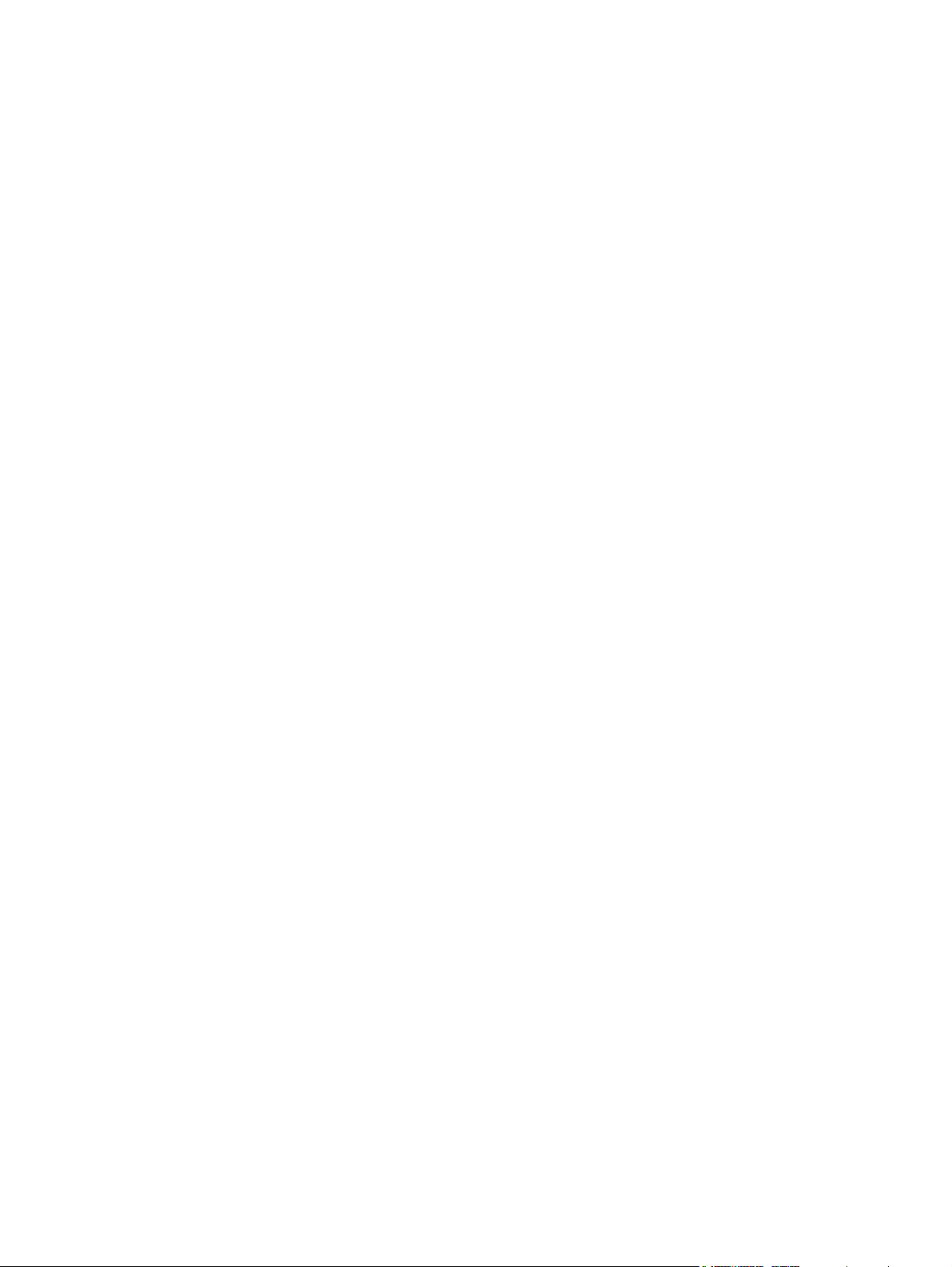
Оснащен ли телефон функцией ожидания вызова? .................................. 305
Проверка состояния факс-платы .................................................................................. 306
Общие проблемы с факсом .......................................................................................... 307
Использование факса с сетями VoIP ........................................................................... 309
Проблемы с получением факсов .................................................................................. 310
Проблемы с отправкой факсов ..................................................................................... 312
Коды ошибок факса ....................................................................................................... 314
Сообщения об ошибках факса на панели управления ............................................... 314
Сообщения об отправке факса .................................................................... 315
Сообщения о получении факса .................................................................... 317
Параметры сервиса ....................................................................................................... 319
Параметры меню Устранение неполадок ................................................... 319
Устранение не
поладок прог
раммного обеспечения устройства (Windows) .............................. 320
В папке принтеров отсутствует драйвер печати для данного устройства ................ 320
Во время установки ПО появилось сообщение об ошибке ........................................ 320
Устройство находится в режиме готовности, но печать не выполняется ................. 320
Устранение неполадок программного обеспечения устройства (Mac OS X) ............................ 322
Название устройства не отображается в списке "Принтеры и факсы" или
"Печать и сканирование" ............................................................................................... 322
Задание печати не был
равлено на нужное устройство ..................................... 322
о отп
При подключении с помощью USB-кабеля устройство не появляется в списке
"Принтеры и факсы" или "Печать и сканирование" после выбора драйвера ........... 322
Удаление программного обеспечения (Windows) ........................................................................ 324
Удаление драйвера печати (Mac OS X) ........................................................................................ 325
Указатель ........................................................................................................................................................ 327
xii RUWW
Page 15
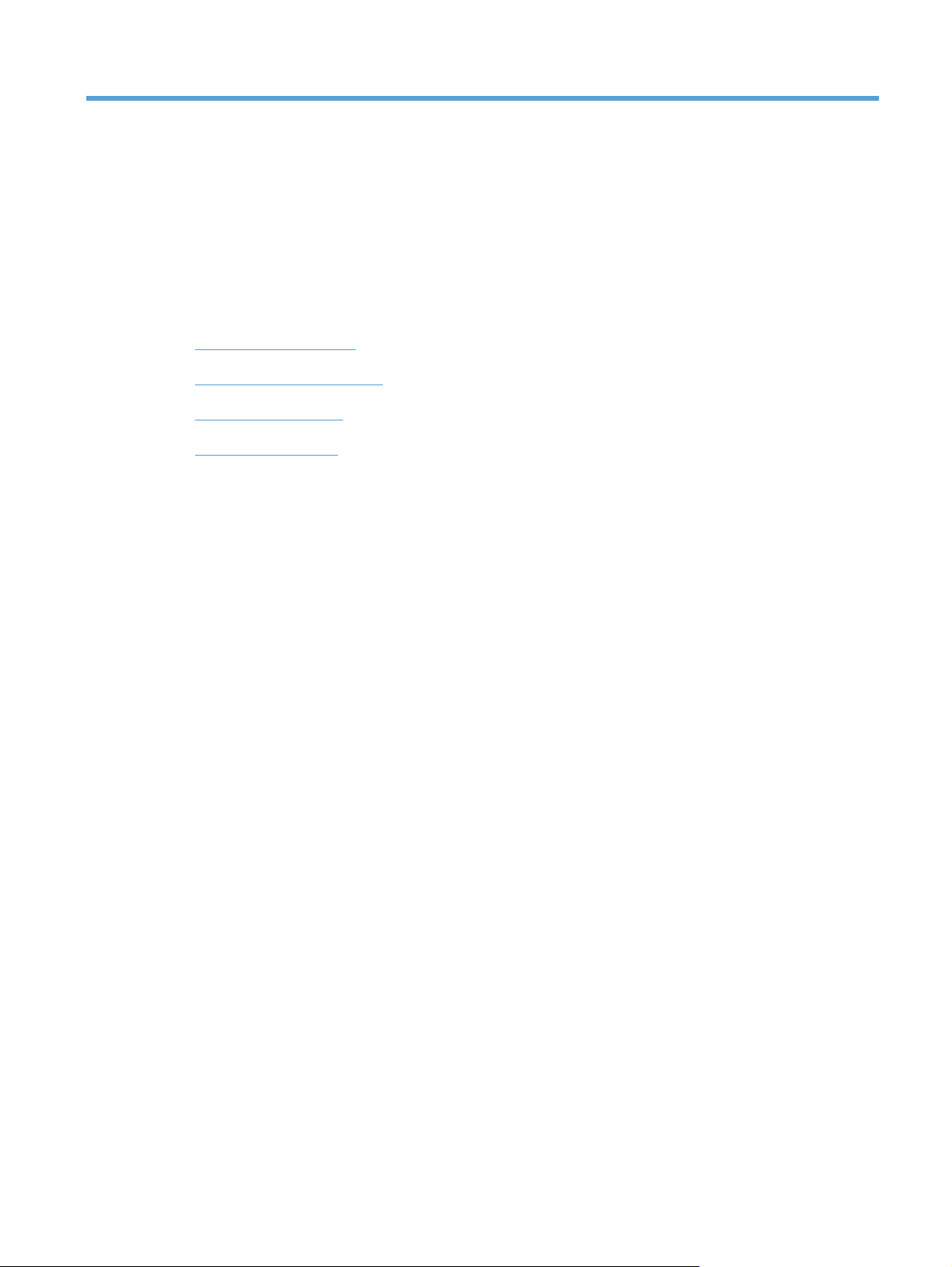
1 Знакомство с устройством
● Сравнение устройств
Изображения устройства
●
Панель управления
●
Отчеты устройства
●
RUWW 1
Page 16
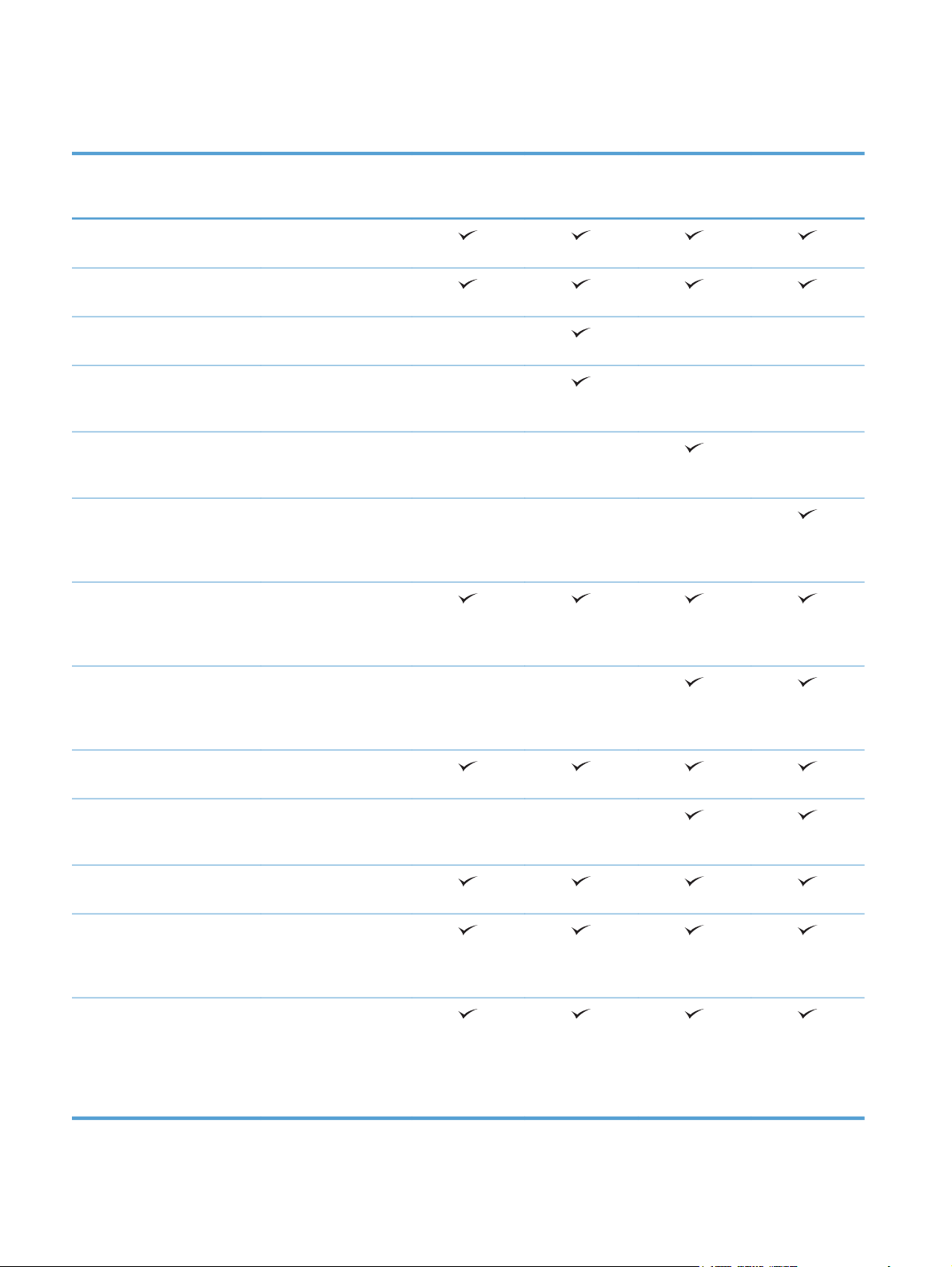
Сравнение устройств
M775dn
CC522A
Работа с бумагой Лоток 1 (вместимость
100 листов)
Лоток 2 (вместимость
250 листов)
Дополнительный
лоток на 500 листов
Дополнительный
закрытый лоток на 500
листов
Дополнительный
лоток на 3 х 500
листов
Дополнительный
лоток повышенной
емкости на 3500
листов
Стандартный
выходной лоток
(вместимость 500
листов)
M775f
CC523A
M775z
CC524A
M775z+
CF304A
Выходной лоток
сшивателя
(вместимость 500
листов)
Автоматическая
двусторонняя печать
Встраиваемый
сшиватель на 30
страниц
Возможности
подключения
Интерфейс
Порт USB для
Высокоскоростное
подключение USB 2.0
10/100/1000 Ethernet с
поддержкой IPv4 и
IPv6
быстрого доступа (для
печати и сканирования
без компьютера, а
также обновления
микропрограммы)
2 Глава 1 Знакомство с устройством RUWW
Page 17
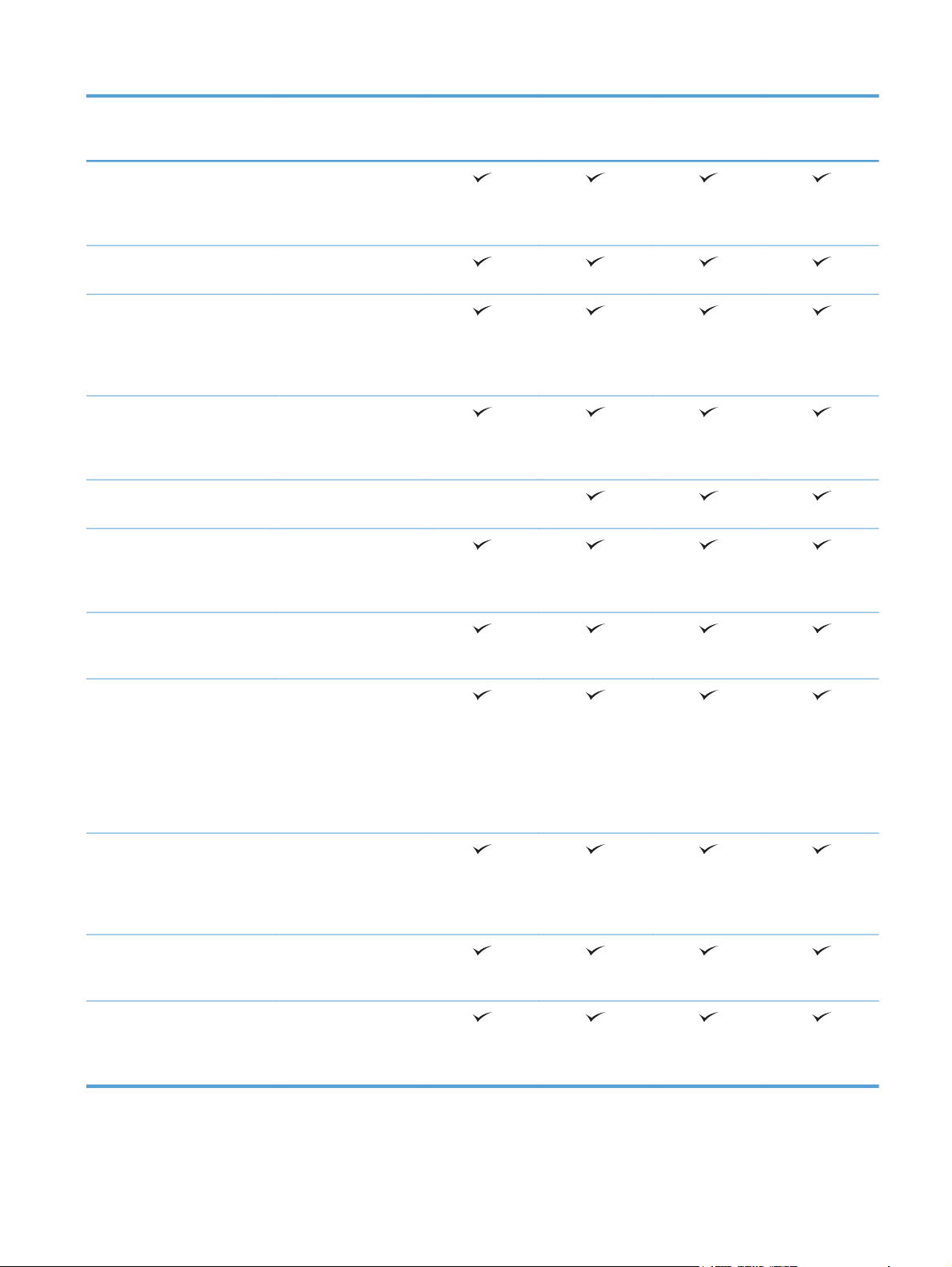
M775dn
M775f
M775z
M775z+
Хранение Высокопроизводитель
ный защищенный
жесткий диск HP
объемом 320 ГБ
Дисплей панели
управления
Печать Скорость печати: до
Непосредственная
Факс Аналоговый факс HP
Сканирование и
копирование
Сенсорная панель
управления
30 стр/мин на бумаге
формата A4 и 30 стр/
мин на бумаге
формата Letter.
печать с USBнакопителей (без
компьютера)
LaserJet 500
Сканирование и
копирование со
скоростью 30 стр/мин
(форматы A4 и Letter)
CC522A
CC523A
CC524A
CF304A
Разрешение 600 x 300
пикселей на дюйм
(ppi)
Устройство
автоматической
подачи документов
(АПД) емкостью 100
страниц с поддержкой
двустороннего
копирования и
сканирования
Непосредственное
копирование и
сканирование на USBнакопитель (без
компьютера)
Цветное или
монохромное
сканирование
Цифровая отправка Отправка по
электронной почте и
сохранение в сетевую
папку
RUWW
Сравнение устройств
3
Page 18
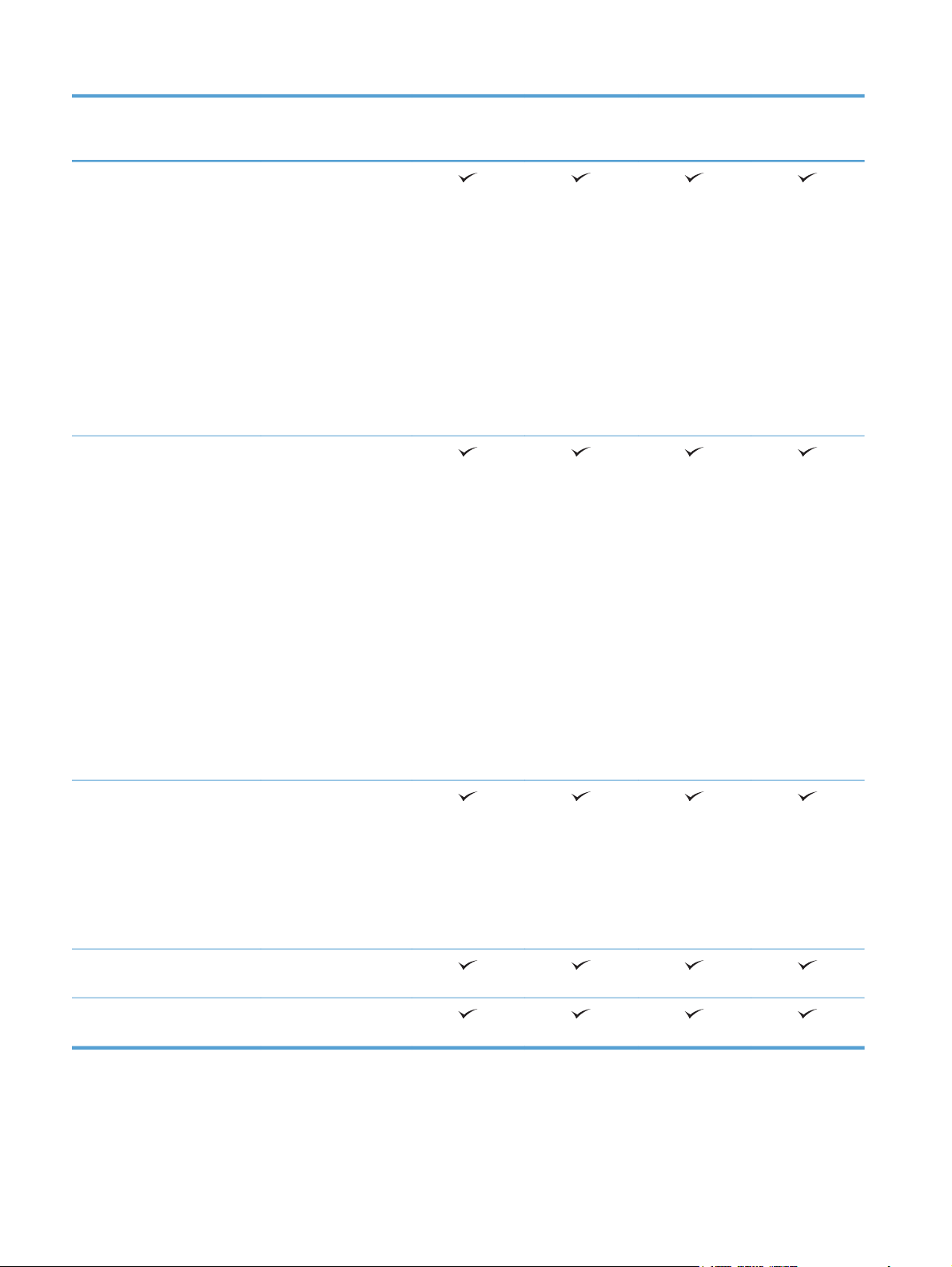
M775dn
M775f
M775z
M775z+
Поддерживаемые ОС
1
Windows XP SP2 или
более поздней версии
(32-разрядная)
ПРИМЕЧАНИЕ.
Microsoft прекратила
предоставление
базовой поддержки
для Windows XP в
апреле 2009 г.
Компания HP
продолжит
предоставление
негарантированной
поддержки ОС XP.
Windows XP SP2 или
более поздней версии,
64-разрядная (только
драйвер печати, не
поддерживается
программой установки
ПО)
ПРИМЕЧАНИЕ.
Microsoft прекратила
предоставление
базовой поддержки
для Windows XP в
апреле 2009 г.
Компания HP
продолжит
предоставление
негарантированной
поддержки ОС XP.
CC522A
CC523A
CC524A
CF304A
Windows Vista (32- и
64-разрядные версии)
ПРИМЕЧАНИЕ.
Windows Vista Starter
НЕ поддерживается
программой установки
ПО или драйвером
печати.
Windows 7, 32- и 64-
разрядные версии
Windows 8, 32- и 64-
разрядные версии
4 Глава 1 Знакомство с устройством RUWW
Page 19
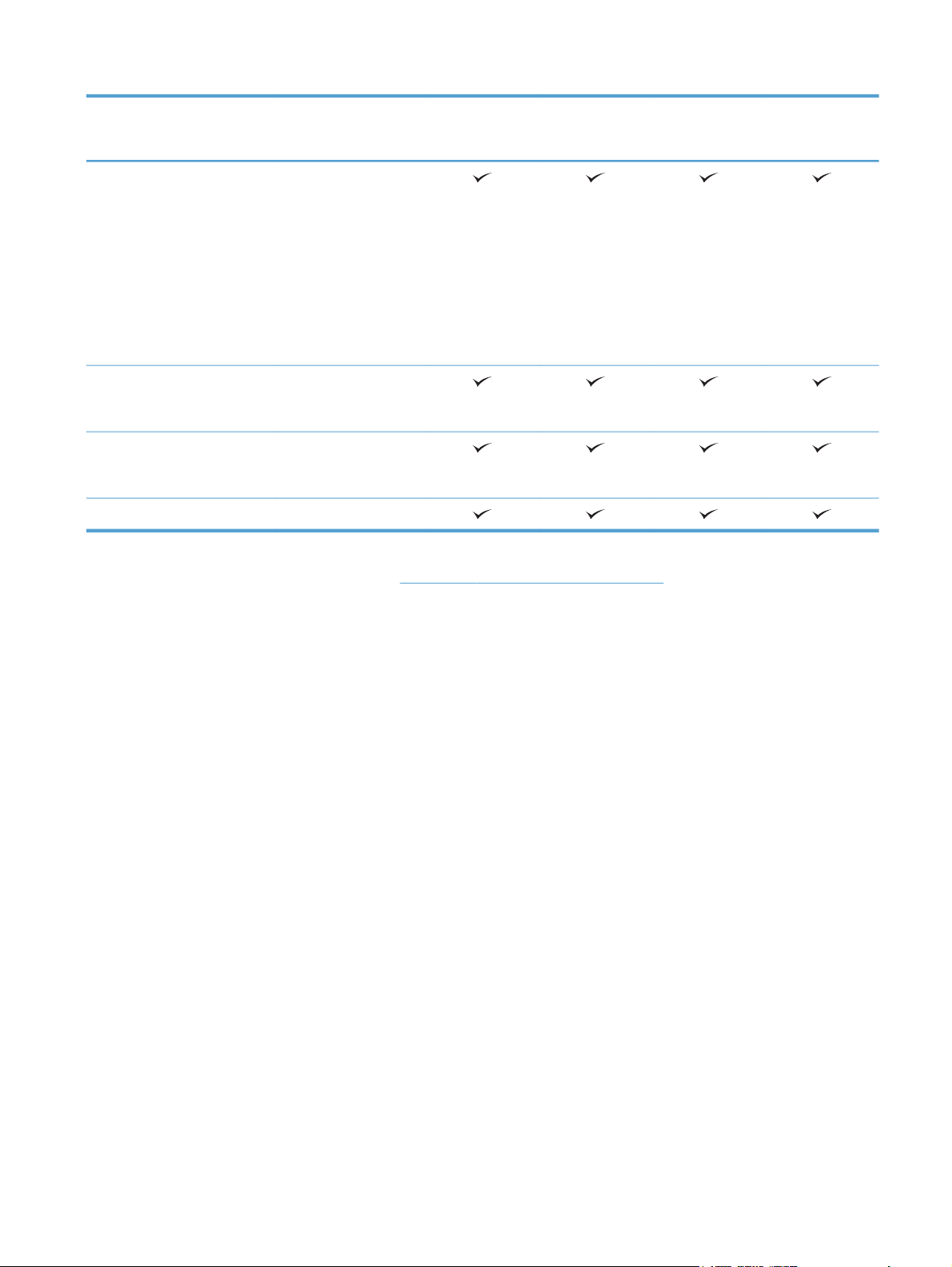
M775dn
M775f
M775z
M775z+
Windows 2003 Server
SP1 или более
поздней версии, 32- и
64-разрядная
ПРИМЕЧАНИЕ. Хотя
программа установки
ПО не поддерживает
64-разрядную версию,
драйвер печати ее
поддерживает.
Windows Server 2008,
32- и 64-разрядные
версии
Windows Server 2008
R2, 64-разрядная
версия
Mac OS X 10.6 и 10.7
1
Поддержка операционными системами в списке относится к драйверам печати (для Mac и Windows — PCL 6, PCL 5,
PS) и к поставляемому в комплекте компакт-диску для установки. Актуальный список поддерживаемых
операционных систем см. в разделе
CC522A
www.hp.com/go/lj700colorMFPM775_software.
CC523A
CC524A
CF304A
RUWW
Сравнение устройств
5
Page 20
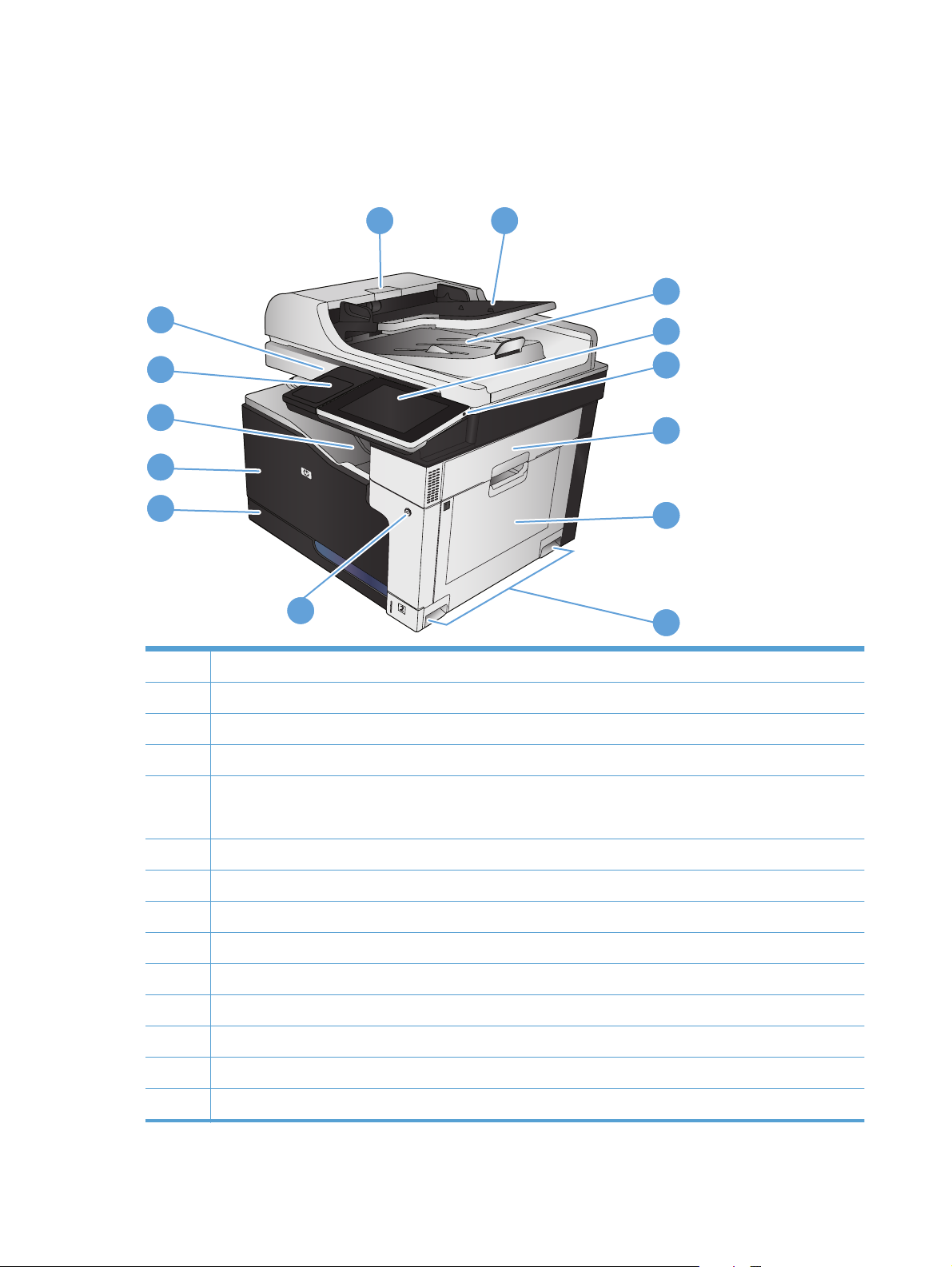
Изображения устройства
Вид спереди
1
14
13
12
11
10
9
1 Крышка устройства подачи документов
2
3
4
5
6
7
8
2 Подающий лоток податчика документов
3 Выходной приемник устройства АПД
4 Панель управления с цветным сенсорным дисплеем (наклоняется для удобства обзора)
5 Кнопка "Главный экран" (возвращает устройство к главному экрану)
Примечание. Кнопка находится сбоку на панели управления.
6 Правая дверца (доступ для устранения замятий)
7 Лоток 1
8 Ручки для переноски устройства
9 Выключатель
10 Лоток 2
11 Передняя
12 Выходной лоток
13 Гнездо аппаратной интеграции для подключения устройств сторонних производителей
14 USB-порт облегченного доступа (для печати и сканирования без компьютера)
дверца (обеспечивает доступ к картриджам)
6 Глава 1 Знакомство с устройством RUWW
Page 21
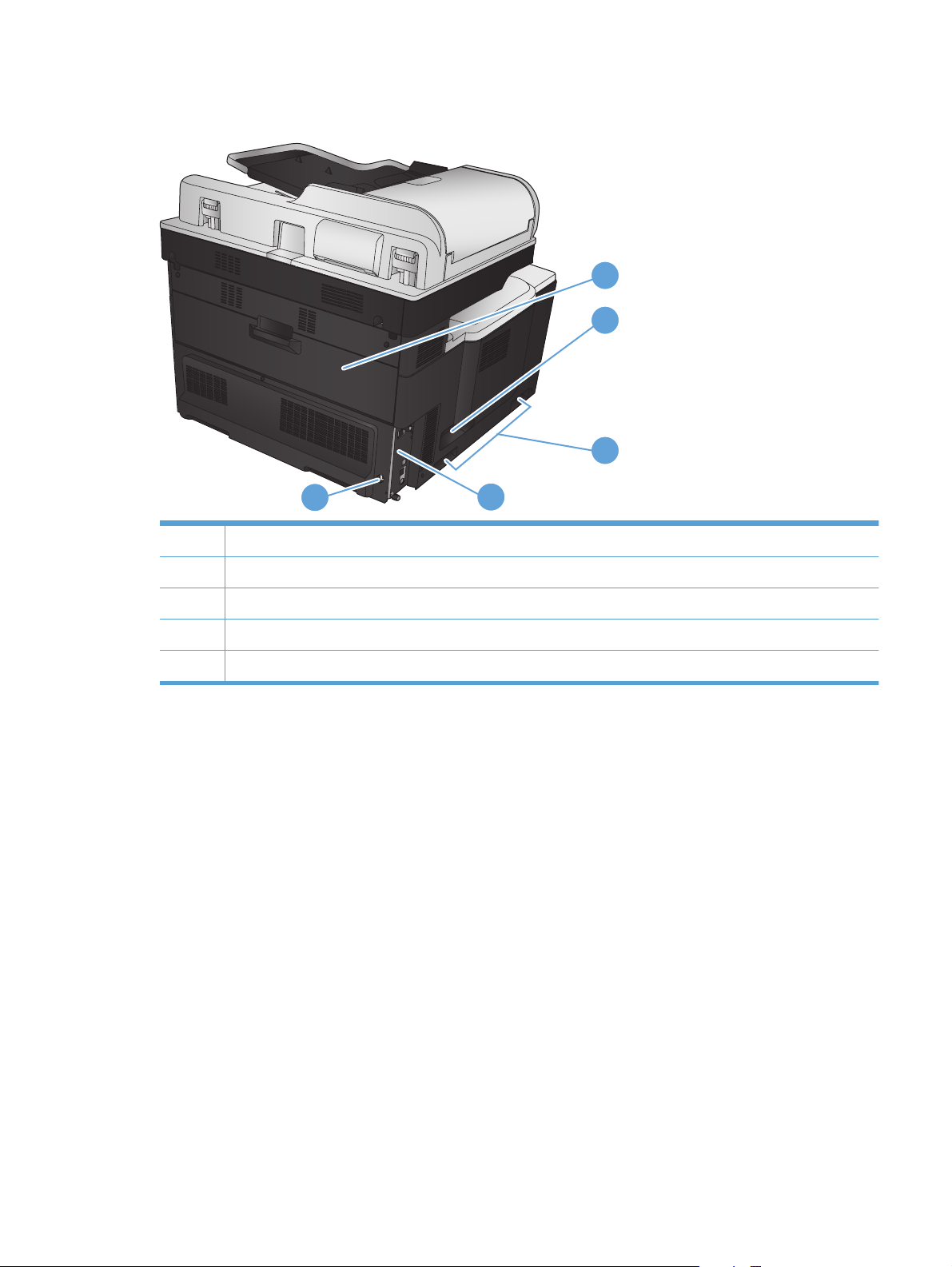
Вид изделия сзади
1
2
3
5
1 Задняя дверца (доступ к модулю сбора тонера)
2 Разъем питания
3 Ручки для переноски устройства
4 Форматтер (содержит интерфейсные порты)
5 Разъем замка блокировки кабельного типа
4
RUWW
Изображения устройства
7
Page 22
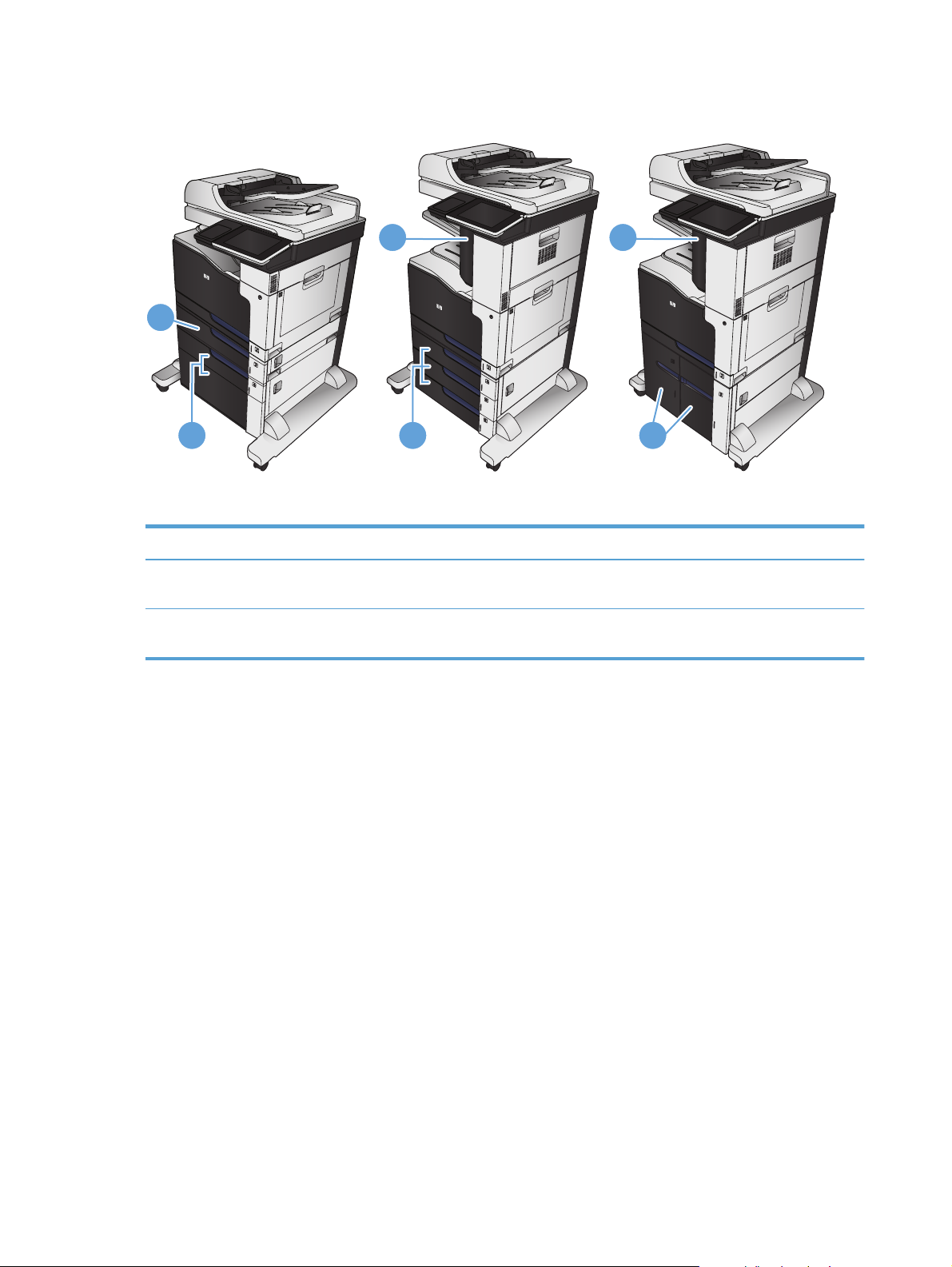
Источники подачи устройства
1 1
1
2 2 2
M775f M775z M775z+
M775f M775z M775z+
1 Устройство подачи бумаги на 1
x 500 листов
2 Устройство подачи бумаги на 1
x 500 листов со стойкой
Сшиватель Сшиватель
Устройство подачи бумаги на 3
x 500 листов
Входной лоток повышенной
емкости на 3500 листов
8 Глава 1 Знакомство с устройством RUWW
Page 23
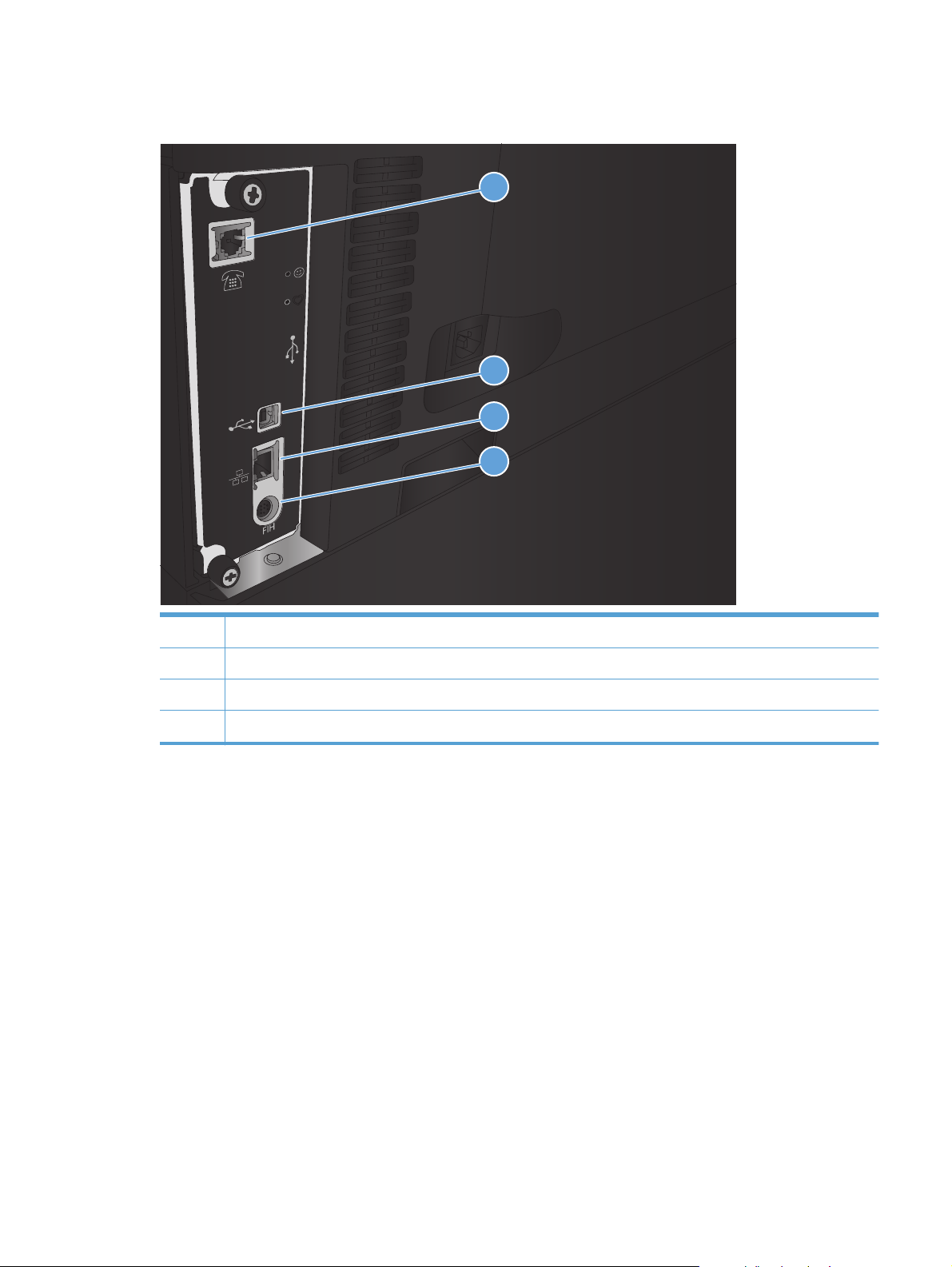
Интерфейсные порты
1
2
3
4
1 Порт факса
2 Порт печати Hi-Speed USB 2.0
3 Разъем подключения к локальной сети (LAN) Ethernet (RJ-45)
4 Разъем интерфейса для подключения устройств сторонних производителей
RUWW
Изображения устройства
9
Page 24
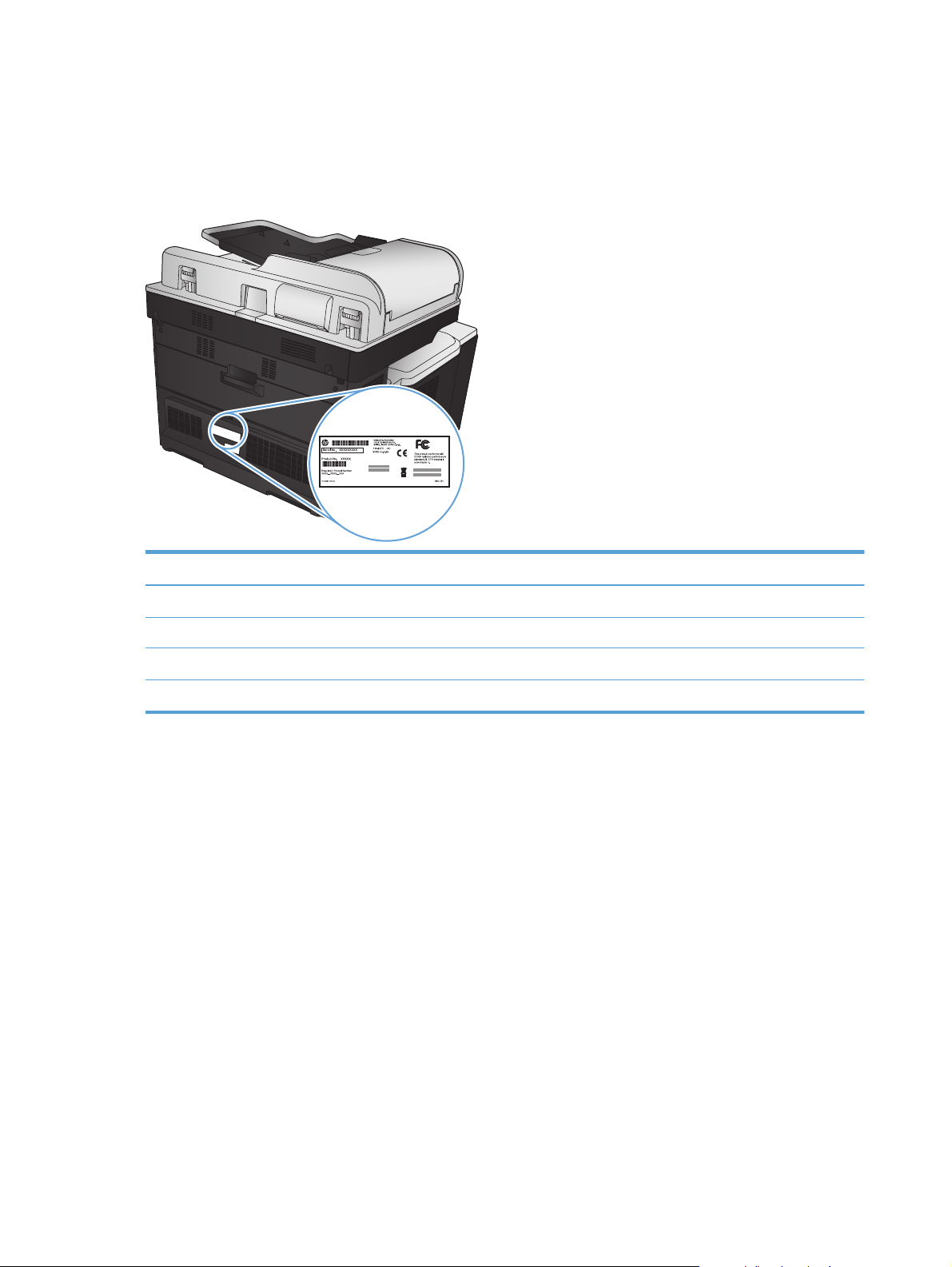
Серийный номер и расположение номера модели
Номер модели и серийный номер указаны на идентификационной наклейке, расположенной на
задней панели устройства. Серийный номер содержит сведения о стране/регионе
производства, версии, производственном коде и производственном номере изделия.
Название модели Номер модели
M775dn CC522A
M775f CC523A
M775z CC524A
M775z+ CF304A
10 Глава 1 Знакомство с устройством RUWW
Page 25
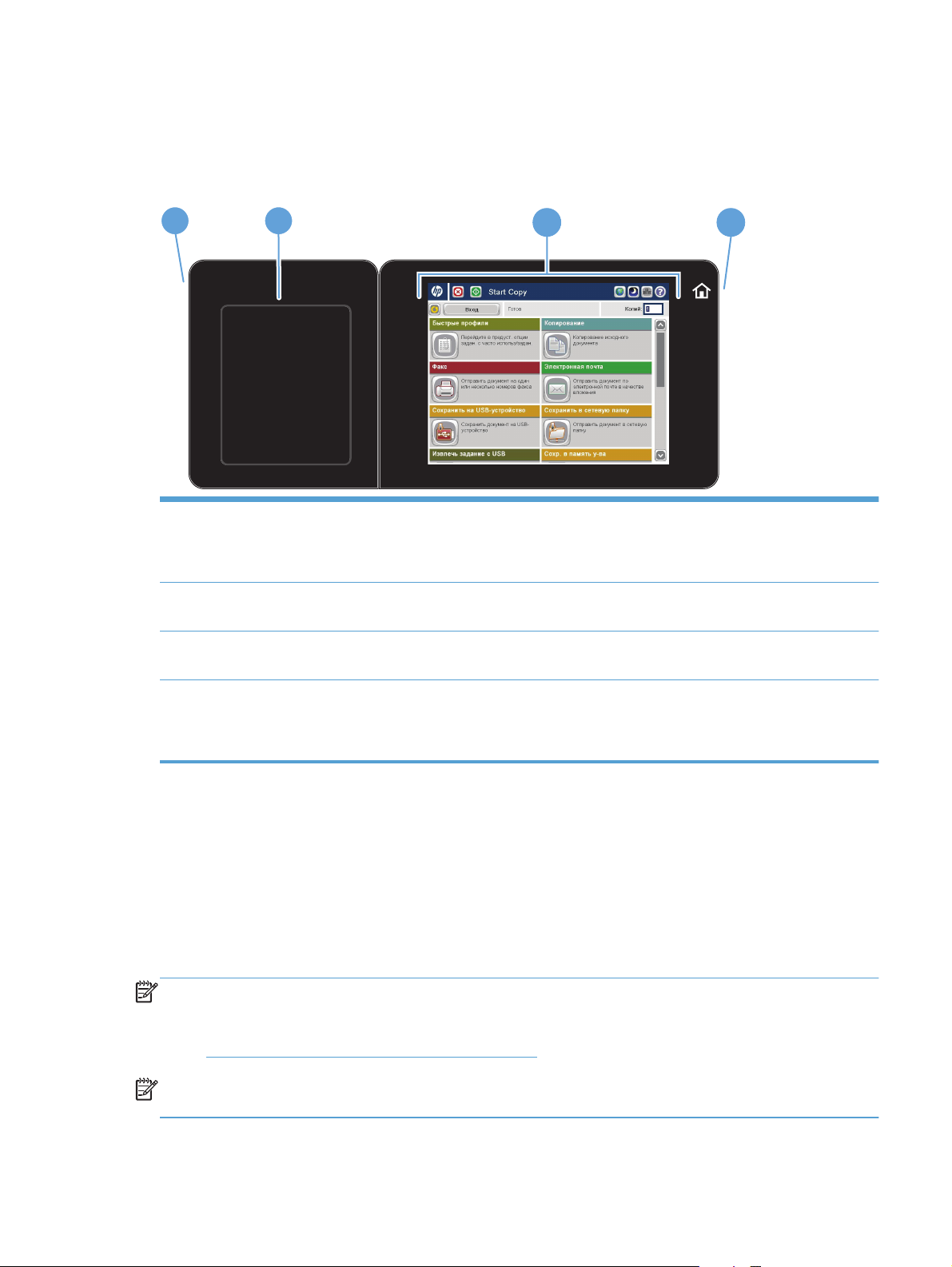
Панель управления
Панель управления
1
1 Порт USB для
непосредственной
печати
2 Гнездо аппаратной
интеграции
3 Цветной сенсорный
дисплей.
2
3 4
Позволяет печатать непосредственно с USB-накопителя и сохранять на него
отсканированные документы, а также обновлять микропрограмму
ПРИМЕЧАНИЕ. Порт находится сбоку на панели управления.
Позволяет подключать устройства сторонних производителей
Позволяет настраивать функции устройства и управлять ими
4 Клавиша "Начало"
("Главный экран")
Используется для мгновенного возврата на главный экран
ПРИМ
ЕЧАНИЕ. Эта кнопка находится сбоку на панели управления. При нажатии на
значок "Главный экран" рядом с кнопкой ничего не произойдет.
Главный экран панели управления
Главный экран дисплея обеспечивает доступ к функциям устройства и отображает его текущее
состояние.
Вы можете вернуться на Главный экран в любой момент нажатием кнопки "Главный экран" на
правой стороне панели управления устройства. Также для этого можно использовать кнопку
"Главный экран", которая почти всегда находится в левом верхнем углу экрана.
ПРИМЕЧАНИЕ. HP регулярно обновляет функциональные возможности устройства и
выпускает новые версии микропрограммы. Чтобы воспользоваться новейшими функциями,
обновите микропрограмму устройства. Загрузить новейшую версию микропрограммы можно на
сайте
www.hp.com/go/lj700colorMFPM775_firmware.
ПРИМЕЧАНИЕ. Функции, доступные на главном экране, могут различаться, в зависимости от
конфигурации устройства.
RUWW
Панель управления
11
Page 26
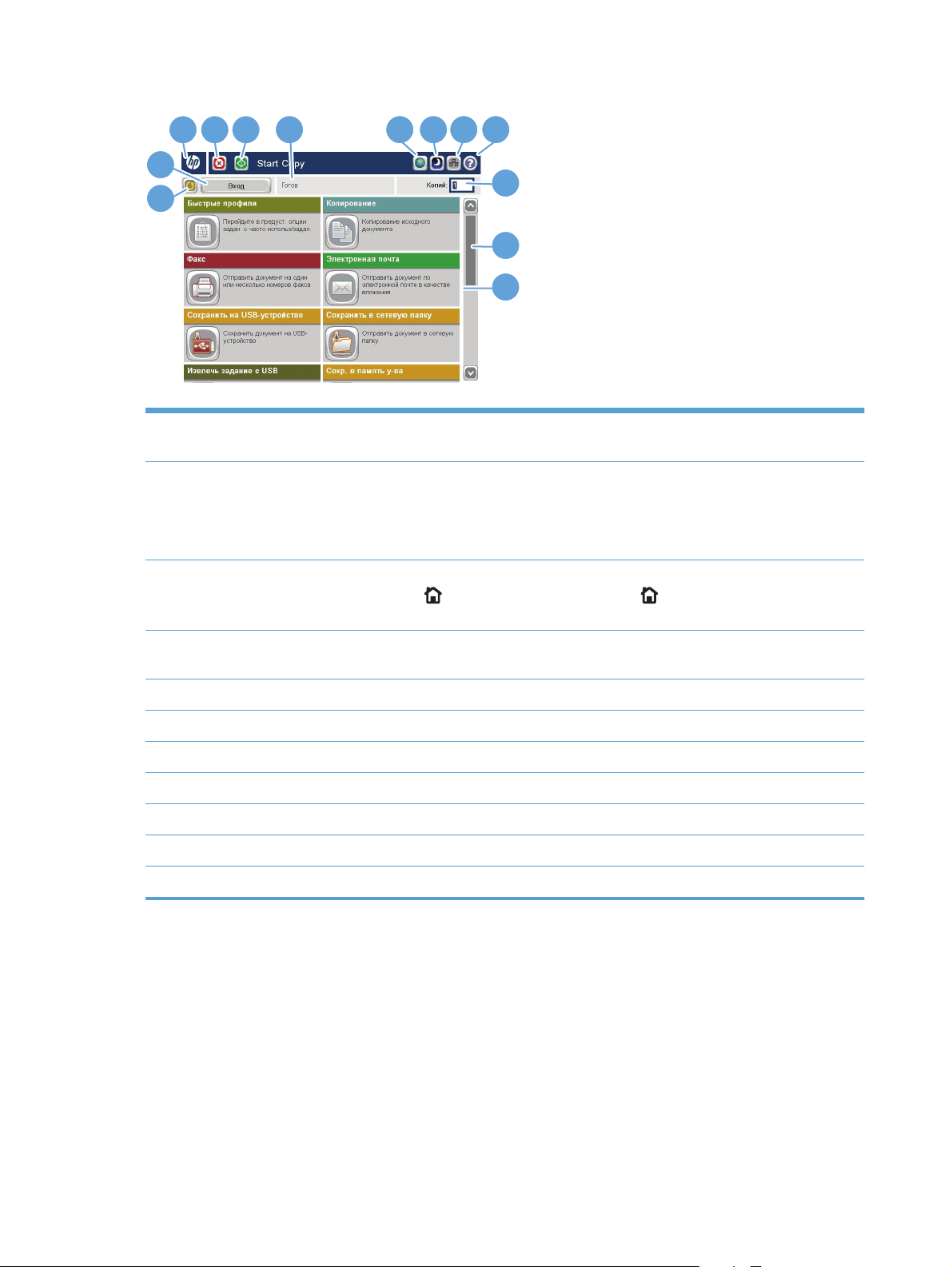
5
6
4 3
7 8 9 10
2
11
1
12
13
1 Клавиша обновления Коснитесь этой кнопки для сброса любых изменений и возврата к параметрам по
умолчанию.
2 кнопку Вход или
Выход
3 Логотип HP или
кнопка "Главный
экран"
4 Кнопка "Стоп" Нажмите эту кнопку для приостановки текущего задания. Открывается экран
5 Кнопка "Пуск" Нажмите кнопку "Пуск" для запуска задания копирования.
6 Состояние продукта Строка состояния содержит информацию об общем состоянии устройства.
7 Кнопка выбора языка Этой кнопкой можно выбрать язык
8 Кнопка "Ожидание" Коснитесь этой кнопки для перевода устройства в режим ожидания.
9 Кнопка "Сеть" Нажмите эту кнопку для поиска информации о сетевом соединении.
10 Кнопка "Справка" Нажмите кнопку "Справка" для вызова встроенной справочной системы.
11 Поле Копии В поле Копии указывается число копий, которое данное устройство должно сделать.
Чтобы получить доступ к защищенным функциям, нажмите кнопку Вход.
Если вы вошли в систему (для доступа к защищенным функциям), нажмите кнопку
Выход, чтобы выйти из нее. После вашего выхода устройство восстанавливает
значения по умолчанию для всех парамет
При переходе с главного экрана на любой другой логотип HP превращается в кнопку
Главный экран
экран.
Состояние задания , и можно отменить задание или продолжить его выполнение.
. Нажмите кнопку Главный экран , чтобы вернуться на главный
ров.
дисплея панели управления устройства.
12 Глава 1 Знакомство с устройством RUWW
Page 27
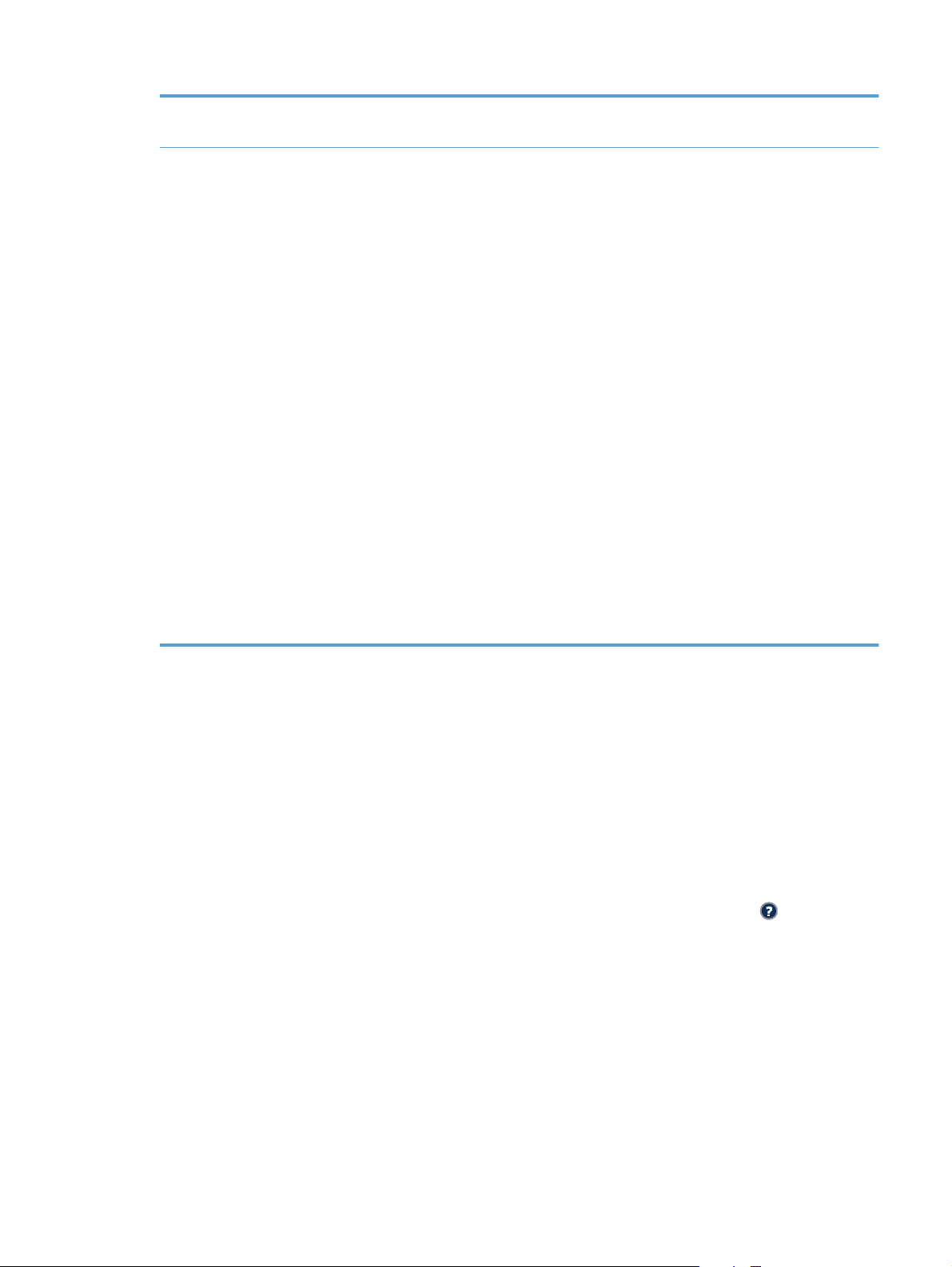
12 Полоса прокрутки Нажимайте стрелки вверх или вниз на полосе прокрутки, чтобы просмотреть весь
список доступных функций.
13 Функции В зависимости от настроек устройства, функции, отображаемые в данной области,
могут включать в себя следующие элементы:
● Готовые наборы
Копирование
●
● Эл. почта
● Факс (для устройств с установленной факс-платой)
Сохранить на USB
●
● Сохранение в сетевую папку
● Сохранение в памят
Получить с USB-устройства
●
● Получить из памяти устройства
● Состояние задания
Расходные материалы
●
● Лотки
● Администрирование
Обслуживание устройства
●
Чистка панели управления
Протирайте панель управления сухой неволокнистой тканью. Не применяйте бумажные
полотенца и салфетки, так как они имеют абразивные свойства и могут повредить экран. Если
необходимо удалить стойкие загрязнения, смочите ткань водой или средством для очистки
стекла.
Справка панели управления
ь устройства
RUWW
В устройстве предусмотрена встроенная справочная система, поясняющая способы работы с
каждым экраном. Чтобы открыть справочную систему, нажмите кнопку Справка
в верхнем
правом углу экрана.
В некоторых экранах нажатием кнопки "Справка" открывается глобальное меню, в котором
можно пользоваться функцией поиска конкретных тем. Поиск по структуре меню
осуществляется путем нажатия кнопок в меню.
Для экранов с настройками отдельных заданий справочная система открывает раздел с
пояснениями для данного экрана.
Панель управления
13
Page 28
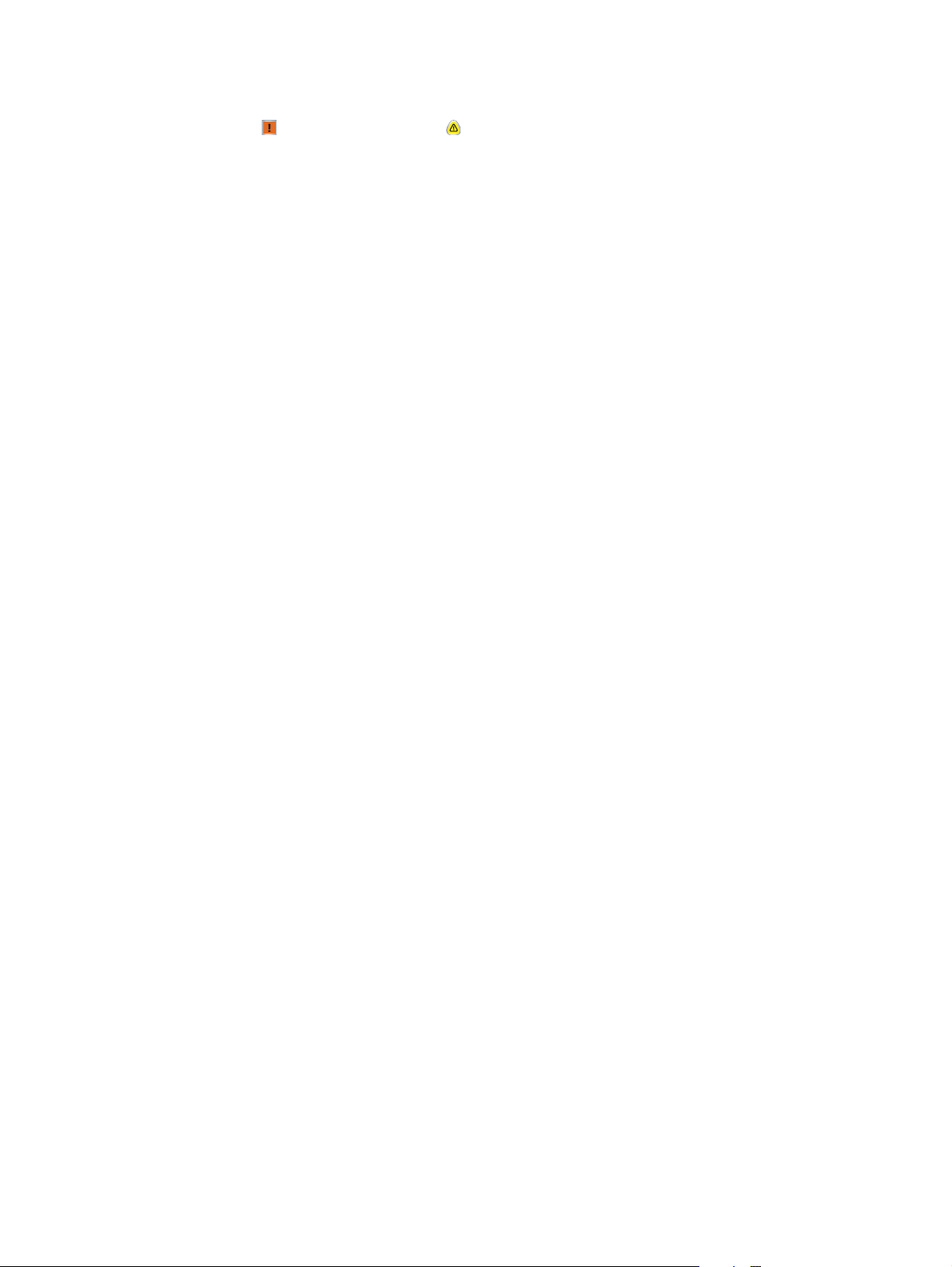
Если устройство уведомляет об ошибке или предупреждает о возможной проблеме, нажмите
кнопку Ошибка
или Предупреждение , чтобы открыть сообщение с описанием проблемы.
В таком сообщении также содержатся инструкции по разрешению данной проблемы.
Можно распечатать отчет по всему меню Администрирование для поиска требуемых
индивидуальных настроек.
1. На главном экране панели управления устройства перейдите к кнопке Администрирование
и нажмите ее.
2. Откройте следующие меню:
● Отчеты
● Страницы конфигурации/состояния
3. Выберите параметр К
арта ме
ню "Администрирование".
4. Чтобы распечатать отчет, нажмите кнопку Печать. Чтобы распечатать отчет, нажмите
кнопку Вид.
14 Глава 1 Знакомство с устройством RUWW
Page 29
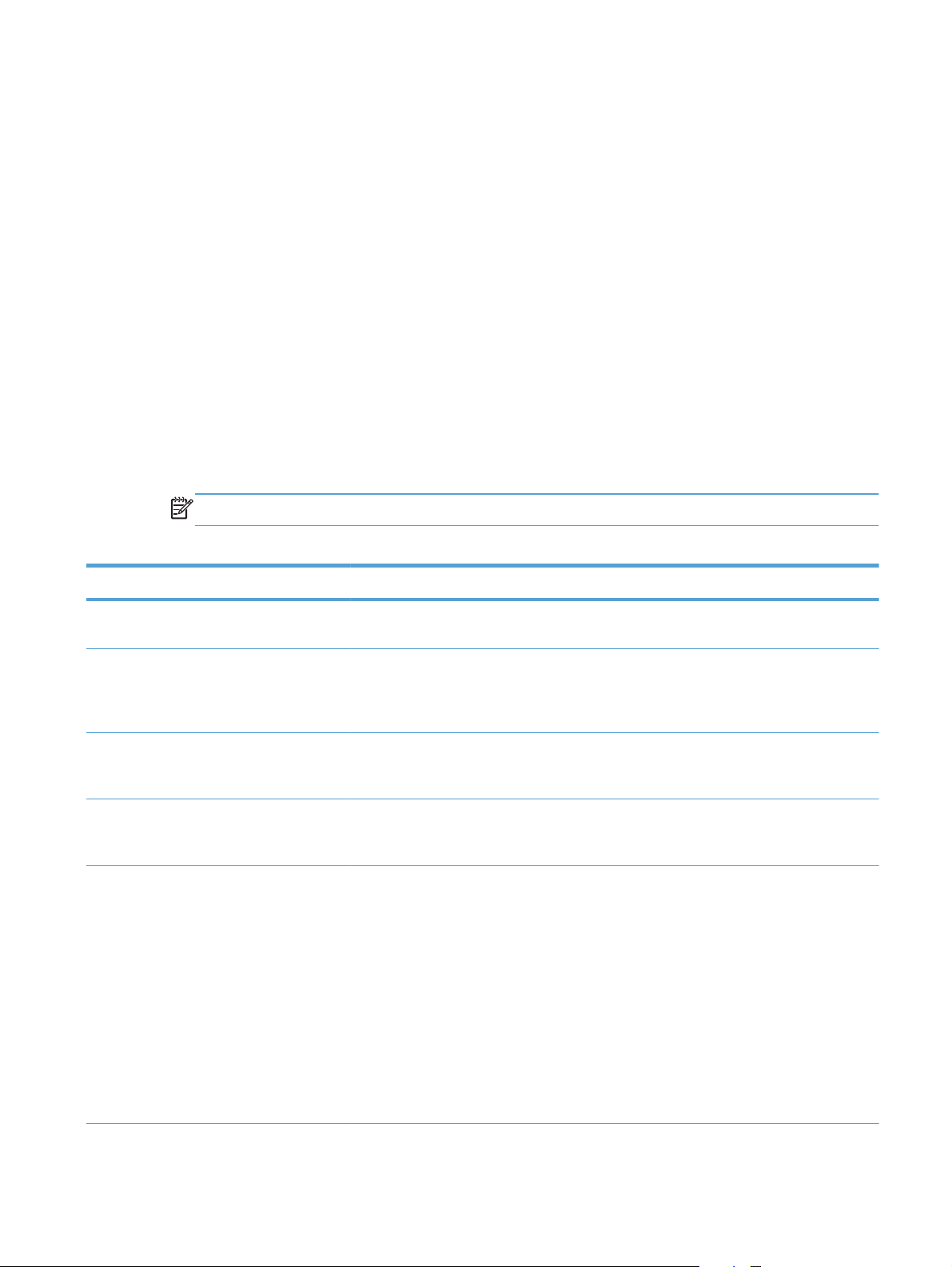
Отчеты устройства
Отчеты устройства содержат сведения об устройстве и его текущей конфигурации. Ниже
описаны процедуры печати и просмотра отчетов.
1. На главном экране панели управления устройства найдите и нажмите кнопку
Администрирование.
2. Откройте меню Отчеты.
3. Выберите одну из категорий отчета:
● Страницы конфигурации/состояния
● Отчеты факса (только для моделей с факсом)
Другие страницы
●
4. Выберите отчет, кот
орый тре
буется просмотреть, затем нажмите кнопку Печать, чтобы
распечатать его, или кнопку Вид, чтобы просмотреть.
ПРИМЕЧАНИЕ. Вариант Вид недоступен для некоторых страниц.
Таблица 1-1 Меню "Отчеты"
Уровень 1 Уровень 2 Описание
Страницы конфигурации/состояния Карта меню "Администрирование" Отображение структуры меню
Администрирование.
Страница "О подключении" Содержит IP-адрес, имя хоста и MAC-
адрес устройства, если оно подключено к
сети. Также содержит адреса HP ePrint и
AirPrint (если применимо).
Страница текущих настроек Содержит текущие настройки для
каждого параметра меню
Администрирование.
Страница конфигурации Содержит параметры устройства и
список установленных дополнительных
устройств.
С
раница состояния расходных
т
материалов
Содержит сведения о приблизительно
оставшемся сроке службы расходных
материалов; статистические данные об
общем количестве обработанных
страниц и заданий, серийный номер,
данные счетчиков страниц и
информацию по обслуживанию.
RUWW
Для удобства пользователей HP
указывает приблизительно оставшийся
срок службы расходных материалов.
Фактический срок службы расходных
материалов может отличаться от
указанных приблизительных значений.
Отчеты устройства
15
Page 30
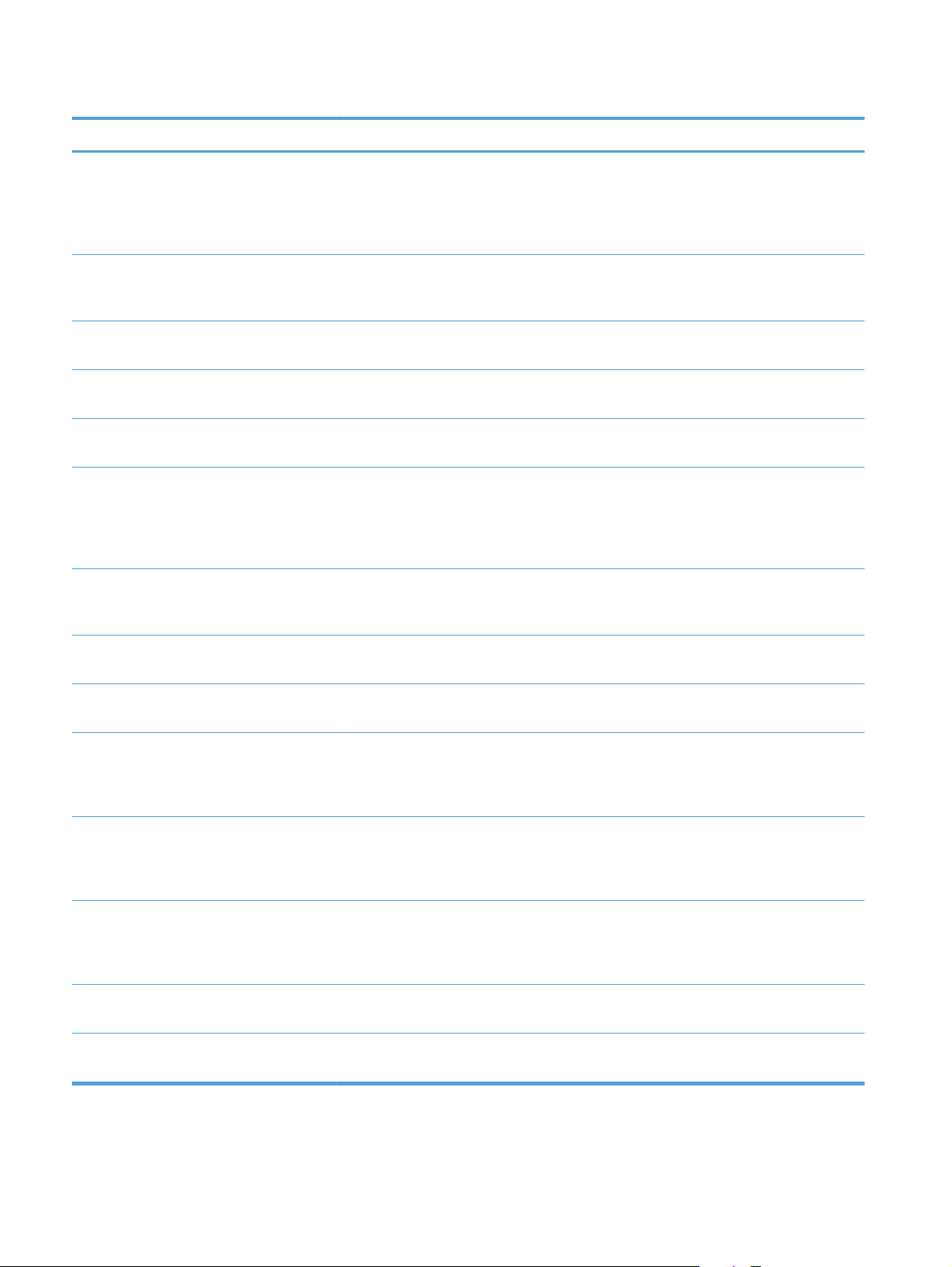
Таблица 1-1 Меню "Отчеты" (продолжение)
Уровень 1 Уровень 2 Описание
Страница расхода Содержит счетчик всех форматов,
обработанных устройством, включая
сведения о типе (односторонние,
двусторонние, черно-белые или
цветные), а также счетчик страниц.
Страница файлового каталога Отображает имена файлов и папок для
файлов, сохраненных в памяти
устройства.
Страница состояния веб-служб Отображение обнаруженных веб-служб
для устройства.
Журнал учета заданий цветной печати От
цвета по устройству.
Отчеты факса Журнал факса Содержит список факсов, которые были
отправлены или получены устройством.
Отчет кодов оплаты Список кодов оплаты, которые
использовались для оплаты исходящих
факсов. Указывается, для какого
количества факсов был выписан счет по
каждому коду.
Список блокир. факсов Список заблокированных телефонных
номеров, с которых невозможна отправка
факсов на данное уст
Сп
Отчет о вызовах факса Подробный отчет о последнем
Другие страницы Демонстрационная страница Позволяет напечатать
Образцы RGB Позволяет напечатать образцы цвета
исок быстрого набора Список номеров быстрого набора,
сохраненных в устройстве.
полученном или отправленном факсе.
демонстрационную страницу, по которой
можно определить качество печати
устройства.
для различных значений параметров
RGB. Образцы можно использовать для
цветоподбора.
ение статистики использования
ображ
ройство.
Образцы CMYK Позволяет на
для различных значений параметров
CMYK. Образцы можно использовать для
цветоподбора.
Сп. шриф. PCL Позволяет напечатать список доступных
шрифтов PCL.
Список шрифтов PS Печать доступных шрифтов эмуляции HP
postscript уровня 3.
печатать образ
цы цвета
16 Глава 1 Знакомство с устройством RUWW
Page 31

2 Подключение устройства и
установка ПО
Присоединение устройства к компьютеру при помощи USB-кабеля и установка
●
программного обеспечения (Windows)
Присоедините устройство к сети при помощи сетевого кабеля и установите программное
●
обеспечение (Windows)
Подключение устройства к компьютеру с помощью USB-кабеля и установка программного
●
обеспечения (Mac OS X)
Подключение устройства к компьютеру с помощью USB-кабеля и установка программного
●
обеспечения (Mac OS X)
RUWW 17
Page 32

Присоединение устройства к компьютеру при помощи
USB-кабеля и установка программного обеспечения
(Windows)
Данное устройство поддерживает соединение USB 2.0. Необходимо использовать кабель USB
типа "A-B". Убедитесь, что длина кабеля не превышает 2 метра.
ПРЕДУПРЕЖДЕНИЕ. Не подключайте USB-кабель до появления соответствующего
сообщения в процессе установки ПО.
1. Завершите работу всех активных приложений.
2. Установите программное обеспечение с компакт-диска, следуя инструкциям на экране.
3. При появлении запроса, выберите Подключить напрямую к этому компьютеру с
помощью USB-кабеля, затем нажмите Далее.
4. При появлении соответствующего сообщения подключите USB-кабель к устройству и
компьютеру.
5. На последнем этапе установки нажмите кнопку Готово или выберите Дополнительные
параметры, чтобы установить дополнительное ПО либо настроить базовые функции
цифровой отправки.
6. Для проверки правильности установки ПО распечатайте страницу из любой программы.
18 Глава 2 Подключение устройства и установка ПО RUWW
Page 33

Присоедините устройство к сети при помощи
сетевого кабеля и установите программное
обеспечение (Windows)
Настройка IP-адреса
1. Убедитесь, что устройство включено, а на панели управления отображается сообщение
Готово.
2. Подключите сетевой кабель к устройству и к сети.
3. Подождите одну минуту. За это время сеть обнаружит устройство и присвоит ему IP-адрес
или имя хоста.
4. Чтобы задать IP-адрес или имя хоста устройства, нажмите кнопку Сеть
управления.
Если кнопка Сеть
страницу конфигурации.
а. На главном экране панели управления устройства перейдите к кнопке
Администрирование и нажмите ее.
б. Откройте следующие меню:
Отчеты
●
● Страницы конфигурации/состояния
● Страница конфигурации
в. Нажмите кнопку Вид, чтобы просмотреть информацию на экране панели управления,
или кнопку Печать, чтобы распечатать сведения.
не отображается, IP-адрес или имя хоста можно узнать, распечатав
на панели
RUWW
Присоедините устройство к сети при помощи сетевого кабеля и установите программное
обеспечение (Windows)
19
Page 34

г. Найдите IP-адрес на странице Jetdirect.
Jetdirect Page
HP Color LaserJet
Page 1
5. IPv4. Если IP-адрес имеет вид 0.0.0.0, 192.0.0.192 или 169.254.x.x, его следует установить
вручную. В противном случае сеть была успешно настроена.
IPv6. Если IP-адрес начинается с "fe80:", устройство должно печатать. В противном
случае необходимо вручную установить IP-адрес.
Установка программного обеспечения
1. Завершите работу всех программ.
2. Установите программное обеспечение с компакт-диска.
3. Следуйте инструкциям на экране.
4. При запросе выберите параметр Подключить по проводной сети.
5. В списке доступных устройств выберите то, которое имеет правильный IP-адрес. Если
устройства нет в списке, введите вручную IP-адрес устройства, имя хоста, или
аппаратный адрес.
6. На последнем этапе ус
тановки нажми
те кнопку Готово или выберите Дополнительные
параметры, чтобы установить дополнительное ПО либо настроить базовые функции
цифровой отправки.
7. Для проверки правильности установки ПО распечатайте страницу из любой программы.
20 Глава 2 Подключение устройства и установка ПО RUWW
Page 35

Подключение устройства к компьютеру с помощью
USB-кабеля и установка программного обеспечения
(Mac OS X)
Данное устройство поддерживает соединение USB 2.0. Необходимо использовать кабель USB
типа "A-B". Убедитесь, что длина кабеля не превышает 2 метра.
1. Подключите USB-кабель к устройству и компьютеру.
2. Установите программное обеспечение с компакт-диска.
3. Щелкните по значку устройства и следуйте инструкциям на экране.
4. Нажмите кнопку Закрыть.
5. Для проверки правильности установки ПО распечатайте страницу из любой программы.
RUWW
Подключение устройства к компьютеру с помощью USB-кабеля и установка
программного обеспечения (Mac OS X)
21
Page 36

Подключение устройства к компьютеру с помощью
USB-кабеля и установка программного обеспечения
(Mac OS X)
Настройка IP-адреса
1. Убедитесь, что устройство включено, а на панели управления отображается сообщение
Готово.
2. Подключите сетевой кабель к устройству и к сети.
3. Подождите одну минуту. За это время сеть обнаружит устройство и присвоит ему IP-адрес
или имя хоста.
4. Чтобы задать IP-адрес или имя хоста устройства, нажмите кнопку Сеть
управления.
Если кнопка Сеть
страницу конфигурации.
а. На главном экране панели управления устройства перейдите к кнопке
Администрирование и нажмите ее.
б. Откройте следующие меню:
Отчеты
●
● Страницы конфигурации/состояния
● Страница конфигурации
в. Нажмите кнопку Вид, чтобы просмотреть информацию на экране панели управления,
или кнопку Печать, чтобы распечатать сведения.
не отображается, IP-адрес или имя хоста можно узнать, распечатав
на панели
22 Глава 2 Подключение устройства и установка ПО RUWW
Page 37

г. Найдите IP-адрес на странице Jetdirect.
Jetdirect Page
HP Color LaserJet
Page 1
5. IPv4. Если IP-адрес имеет вид 0.0.0.0, 192.0.0.192 или 169.254.x.x, его следует установить
вручную. В противном случае сеть была успешно настроена.
IPv6. Если IP-адрес начинается с "fe80:", устройство должно печатать. В противном
случае необходимо вручную установить IP-адрес.
Установка программного обеспечения
1. Завершите работу всех программ.
2. Установите программное обеспечение с компакт-диска.
3. Щелкните по значку устройства и следуйте инструкциям на экране.
4. После завершения установки нажмите кнопку Закрыть.
ПРИМЕЧАНИЕ. Выполните следующие действия после установки программного
обеспечения только если вы не добавили принтер в процессе установки.
5. На компьютере откройте меню Apple , выберите подменю Системные настройки, затем
нажмите на значок Печать и факс или Печать и сканирование.
6. Нажмите символ (+).
7. Используйте Bonjour (браузер по умолчанию) или печать по IP для сетевого соединения.
ПРИМЕЧАНИЕ. Bonjour - самый легкий и лучший способ использовать устройство, если
оно установлено в локальной сети.
Если устройство находится вне локального пространства связей Bonjour в большой сети,
необходимо использовать протокол печати по IP (IP Printing).
RUWW
Подключение устройства к компьютеру с помощью USB-кабеля и установка
программного обеспечения (Mac OS X)
23
Page 38

Если вы используете Bonjour, выполните следующие действия:
а. Перейдите на вкладку Браузер по умолчанию.
б. Выберите устройство из списка. Нажмите для проверки, что устройство подключено к
сети. Поле Печать с помощью автоматически заполняется правильным PPD для
устройства.
ПРИМЕЧАНИЕ. Если вы печатаете в сети, где есть более одного устройства,
напечатайте страницу конфигурации и установите соответствие имя принтера Bonjour
и имени в списке, чтобы идентифицировать устройство, которое вы устанавливаете.
ПРИМЕЧАНИЕ. Если устройство не появляется в списке, проверьте, что оно
включено и подключено к сети, затем попробуйте выключить и включить устройство.
Если PPD устройства нет в раскрывающемся меню Печать с помощью , выключите
и снова включите компьютер и затем продолжите процесс установки.
в. Нажмите Добавить, чтобы начать процесс обновления.
Если вы используете метод печати по IP, выполните следующие действия:
а. Перейдите на вкладку IP-принтер.
б. Выберите HP Jetdirect - Socket из всплывающего меню Протокол, Это
рекомендованная настройка для устройств HP.
в. Введите IP-адрес в поле Адрес на экране добавления принтера.
г. Автоматически заполняются поля Имя, Местоположение, и Печать с по
ли PPD устройства нет в раскрывающемся меню Печать с помощью , выключите
Ес
и снова включите компьютер и затем продолжите процесс установки.
мощью.
24 Глава 2 Подключение устройства и установка ПО RUWW
Page 39

3 Подающие и выходные лотки
● Поддерживаемые форматы бумаги
Поддерживаемые типы бумаги
●
Настройка лотков
●
Альтернативный режим бланков
●
Лоток 1
●
Лоток 2
●
Лотки на 500 листов
●
Лоток повышенной емкости на 3500 листов
●
Стандартный выходной лоток
●
Сшиватель/укладчик (только модели z и z+)
●
RUWW 25
Page 40

Поддерживаемые форматы бумаги
ПРИМЕЧАНИЕ. Для получения наилучших результатов выбирайте правильный тип и формат
бумаги в драйвере перед печатью.
Таблица 3-1 Поддерживаемые форматы бумаги
Формат и размеры Лоток 1 Лоток 2 лотки на 500
листов
Letter
279 x 216 мм
Letter с поворотом
216 x 279 мм
Legal
216 x 356 мм
Executive
267 x 184 мм
Statement
216 x 140 мм
Oficio (8,5 x 13)
216 x 330 мм
Лоток
повышенной
емкости на
3500 листов
Автоматическая
двусторонняя
печать
11 x 17
279 x 432 мм
12 x 18
305 x 457 мм
3 x 5
76 x 127 мм
4 x 6
102 x 152 мм
5 x 7
127 x 178 мм
5 x 8
127 x 203 мм
A3
297 x 420 мм
26 Глава 3 Подающие и выходные лотки RUWW
Page 41

Таблица 3-1 Поддерживаемые форматы бумаги (продолжение)
Формат и размеры Лоток 1 Лоток 2 лотки на 500
листов
A4
297 x 210 мм
A4 с поворотом
210 x 297 мм
A5
148 x 210 мм
A6
105 x 148 мм
RA3
305 x 430 мм
SRA3
320 x 450 мм
Лоток
повышенной
емкости на
3500 листов
Автоматическая
двусторонняя
печать
RA4
215 x 305 мм
SRA4
225 x 320 мм
B4 (JIS)
257 x 364 мм
B5 (JIS)
257 x 182 мм
B6 (JIS)
128 x 182 мм
10 x 15 см
102 x 152 мм
Oficio (216 x 343)
216 x 343 мм
Oficio (216 x 347)
216 x 347 мм
RUWW
Поддерживаемые форматы бумаги
27
Page 42

Таблица 3-1 Поддерживаемые форматы бумаги (продолжение)
Формат и размеры Лоток 1 Лоток 2 лотки на 500
листов
8K 270 x 390 мм
270 x 390 мм
16K 195 x 270 мм
270 x 195 мм
8K 260 x 368 мм
260 x 368 мм
16K 184 x 260 мм
260 x 184 мм
8K 273 x 394 мм
273 x 394 мм
16K 197 x 273 мм
273 x 197 мм
Лоток
повышенной
емкости на
3500 листов
Автоматическая
двусторонняя
печать
Открытки (JIS)
100 x 148 мм
Двойная почтовая карточка
(JIS)
148 x 200 мм
Конверт № 9
98 x 225 мм
Конверт № 10
105 x 241 мм
Конверт Monarch
98 x 191 мм
Конверт B5
176 x 250 мм
Конверт C5
162 x 229 мм
Конверт C6
114 x 162 мм
28 Глава 3 Подающие и выходные лотки RUWW
Page 43

Таблица 3-1 Поддерживаемые форматы бумаги (продолжение)
Формат и размеры Лоток 1 Лоток 2 лотки на 500
листов
Конверт DL
110 x 220 мм
Нестандартный
от 76 x 127 до 320 x 470 мм
Нестандартный
от 148 x 182 до 297 x 432 мм
Нестандартный
от 210 x 148 до 297 x 432 мм
Специальный
от 148 x 182 до 320 x 457 мм
Лоток
повышенной
емкости на
3500 листов
Автоматическая
двусторонняя
печать
RUWW
Поддерживаемые форматы бумаги
29
Page 44

Поддерживаемые типы бумаги
Полный список бумаги HP, поддерживаемой данным устройством, расположен по адресу
www.hp.com/support/lj700colorMFPM775.
ПРИМЕЧАНИЕ. Для получения наилучших результатов выбирайте правильный тип и формат
бумаги в драйвере перед печатью.
Тип бумаги Лоток 1 Лоток 2 лотки на 500
листов
Обычная
Легкая 60–74 г
Высококачественная бумага
Переработанная
Матовая HP 105 г
Матовая HP 120 г
Мягкая глянцевая бумага HP 120
г
Глянцевая HP 120 г
Средней плотности 96–110 г
Плотная 111–130 г
Глянцевая средней плотности
96–110 г
Плотная глянцевая 111–130 г
Лоток
повышенной
емкости на
3500 листов
Автоматическая
двусторонняя
печать
Матовая HP 150 г
Глянцевая НР 150 г
Сверхплотная 131–175 г
Сверхплотная глянцевая 131–
175 г
Матовая HP 200 г
Глянцевая HP 200 г
Картон 176–220 г
Глянцевый картон 176–220 г
Прозрачная пленка для цветной
печати
Этикетки
Фирменный бланк
30 Глава 3 Подающие и выходные лотки RUWW
Page 45

Тип бумаги Лоток 1 Лоток 2 лотки на 500
листов
Лоток
повышенной
емкости на
3500 листов
Автоматическая
двусторонняя
печать
Конверт
Печатный бланк
Перфорированная
Цветная
Грубый
Грубая бумага HP
Непрозрачный диапозитив
RUWW
Поддерживаемые типы бумаги
31
Page 46

Настройка лотков
Устройство автоматически запрашивает настройку лотка для соответствующего типа и
формата бумаги в следующих ситуациях:
При загрузке бумаги в лоток.
●
Если вы выбираете лоток или тип бумаги для задания печати с помощью драйвера печати
●
или программного обеспечения, но настройки лотка не соответствуют параметрам
задания печати.
ПРИМЕЧАНИЕ. Сообщение не появляется, если печать выполняется из лотка 1, для
которого заданы значения Любой формат (формат бумаги) и Любой тип (тип бумаги). В этом
случае, если в задании печати не указан определенный лоток, устройство печатает из лотка 1,
даже если настройки формата и типа бумаги в задании на печать не соответствуют бумаге в
лотке 1.
Настройка лотка при загрузке бумаги
1. Загрузите бумагу в лоток. Закройте лоток, если используются лотки 2 и 3.
2. На панели управления устройства отображается сообщение о настройке лотка.
3. Нажмите кнопку OK, чтобы принять обнаруженный формат и тип, или нажмите кнопку
Изменить, чтобы выбрать другой формат и тип бумаги.
4. Выберите правильный размер и тип, затем нажмите кнопку OK.
Настройка лотка для соответствия параметрам задания на печать
1. В приложении укажите исходный лоток, формат и тип бумаги.
2. Отправьте задание на устройство.
Если необходимо настроить лоток, на панели управления устройства появляется
сообщение о настройке лотка.
3. Загрузите в лоток бумагу указанного типа и формата, а затем закройте его.
4. Нажмите кнопку OK, чтобы принять обнаруженный формат и тип, или нажмите кнопку
ни
Изме
5. Выберите правильный размер и тип, затем нажмите кнопку OK.
ть, чтобы выбрать другой формат и тип бумаги.
Настройка лотка с помощью панели управления
Можно также настроить тип и формат для лотков без запроса устройства.
1. На главном экране панели управления устройства перейдите к кнопке Лотки и нажмите ее.
2. Выберите лоток, который нужно настроить, и нажмите кнопку Изменить.
32 Глава 3 Подающие и выходные лотки RUWW
Page 47

3. В списке параметров выберите формат и тип бумаги.
4. Нажмите кнопку OK, чтобы подтвердить выбор.
RUWW
Настройка лотков
33
Page 48

Альтернативный режим бланков
При использовании функции Альтернативный режим бланков можно загружать фирменные
бланки в лоток одним и тем же способом, независимо от того, будет печать или копирование
производиться на одну сторону листа или на обе. При работе в этом режиме загрузите бумагу
так же, как для автоматической двусторонней печати.
Чтобы воспользоваться этой функцией, включите ее при помощи панел
устройства. Чтобы использовать эту функцию с Windows, ее нужно включить в драйвере
печати и настроить тип бумаги в драйвере печати.
Включите Альтернативный режим бланков при помощи панели управления устройства
1. На главном экране панели управления устройства перейдите к кнопке Администрирование
и нажмите ее.
2. Откройте следующие меню:
Управление лотками
●
Альтернативный режим бланков
●
3. Вы
Чтобы использовать Альтернативный режим бланков в Windows, выполните следующие
действия для каждого задания печати.
Печать – Альтернативный режим бланков в (Windows)
1. Из окна программы выберите параметр Печать.
2. Выберите устройство, а затем нажмите кнопку Свойства или Настройки.
берите параметр Включено и затем нажмите кнопку Сохранить.
и управления
3. Перейдите на вкладку Дополнительно.
тера.
4. Разверните список Возможности пр
5. В раскрывающемся списке Альтернативный режим фирменных бланков выберите
параметр Вкл..
6. Нажмите кнопку Применить.
7. Перейдите на вкладку Бумага/качество.
8. В раскрывающемся списке Тип бумаги выберите параметр Больше....
9. Разверните список параметров Тип:.
10. Раскройте список опций Другое и выберите опцию Фирменный бланк. Нажмите кнопку
ОК.
11. Нажмите кнопку ОК, что
окне Печать нажмите кнопку ОК, чтобы распечатать задание.
34 Глава 3 Подающие и выходные лотки RUWW
бы закр
ин
ыть диалоговое окно Свойства документа. В диалоговом
Page 49

Лоток 1
Емкость лотка и ориентация бумаги
Чтобы избежать замятий, не переполняйте лотки. Верх стопки должен располагаться ниже
индикатора заполнения лотка. Для короткой/узкой и плотной/глянцевой бумаги: загружайте
бумагу до уровня, более чем в два раза ниже индикатора заполнения лотка.
Таблица 3-2 Емкость лотка 1
Тип бумаги Технические характеристики Количество
Бумага Диапазон:
От 60 г/м
высокосортной бумаги
Конверты
Наклейки Максимум: толщина 0,102 мм Максимальная высота пачки: 10 мм
Прозрачные пленки Минимум: толщина 0,102 мм Максимальная высота пачки: 10 мм
Глянцевая бумага Диапазон:
Менее чем от 60 г/м
бумаги
от 105 г/м
высокосортной бумаги
2
высокосортной бумаги до 220 г/м
2
до 90 г/м2 высокосортной
2
высокосортной бумаги до 220 г/м
Максимальная высота пачки: 10 мм
2
Высота, эквивалентная 100 листам 75 г/м
высокосортной бумаги.
До 10 конвертов
До 50 листов
Максимальная высота пачки: 10 мм
2
До 50 листов
2
RUWW
Лоток 1
35
Page 50

Таблица 3-3 Ориентация бумаги в лотке 1
Тип бумаги Ориентация
изображения
Бланковая или
перфорированная бумага
либо фирменные бланки
Книжная 1-сторонняя печать Лицевой стороной вниз
Режим двусторонней
печати
Автоматическая
двусторонняя печать
Как загрузить бумагу
Верхним краем по направлению к
тыльной стороне устройства
Лицевой стороной вверх
Верхним краем по направлению к
тыльной стороне устройства
Бланковая бумага или
фирменные бланки
Альбомная 1-сторонняя печать Лицевой стороной вниз
Верхним краем по направлению к
тыльной стороне устройства
36 Глава 3 Подающие и выходные лотки RUWW
Page 51

Таблица 3-3 Ориентация бумаги в лотке 1 (продолжение)
Тип бумаги Ориентация
изображения
Автоматическая
Конверты Короткой стороной
конверта к устройству
Режим двусторонней
печати
двусторонняя печать
1-сторонняя печать Лицевой стороной вниз
Как загрузить бумагу
Лицевой стороной вверх
Верхним краем по направлению к
тыльной стороне устройства
Верхним краем по направлению к
тыльной стороне устройства
RUWW
Лоток 1
37
Page 52

Загрузка лотка 1
ПРЕДУПРЕЖДЕНИЕ. Во избежание замятия бумаги никогда не добавляйте ее в лоток 1 и не
вынимайте из него во время печати.
1. Откройте лоток 1.
2. Вытяните расширение лотка,
используемое для поддержки бумаги.
38 Глава 3 Подающие и выходные лотки RUWW
Page 53

3. Загрузите бумагу в лоток.
СОВЕТ: Для обеспечения наивысшего
качества печати рекомендуется
заправлять бумагу длинной стороной
вперед.
4. Убедитесь в том, что стопка бумаги не
выходит по высоте за выступы на
направляющих и находится не выше
ограничительной линии.
5. Установите боковые направляющие так,
чтобы они слегка касались бумаги, но не
сгибали ее.
RUWW
Лоток 1
39
Page 54

Автоматическое распознавание бумаги (режим автораспознавания)
Датчик автораспознавания типа бумаги работает только в том случае, если для лотка
установлено значение Любой тип или Обычная.
После захвата бумаги из лотка устройство может идентифицировать прозрачные пленки,
определить вес бумаги и уровень ее глянца.
Для дополнительного контроля выберите конкретный тип бумаги в задании или настройках
лотка.
Параметры автораспознавания
1. На главном экране панели управления устройства перейдите к кнопке Администрирование
и нажмите ее.
2. Откройте следующие меню:
● Общие параметры
Кач-во печати
●
● Параметры автораспознавания
3. Выберите один из режимов автоматического распознавания.
Полное распознавание(только
лоток 1)
Расширенное определение
ПРИМЕЧАНИЕ. Этот параметр
задан по умолчанию для всех лотков.
Только прозр. пленка Устройство распознает только прозрачность и непрозрачность. Этот
Для каждого листа бумаги, который захватывается из лотка, устройство
определяет следующие форматы бумаги: легкую, обычную, плотную,
глянцевую, грубую бумагу или прозрачные пленки.
Для нескольких первых листов бумаги, которые захватываются из лотка,
устройство различает легкую, обычную, плотную, глянцевую, грубую бумагу
ил
и прозрачные пленки. Устройство считает, что все остальные листы
относятся к тому же типу.
параметр обеспечивает наибольшую скорость печати, но для некоторых
типов бумаги качество печати может снизиться.
40 Глава 3 Подающие и выходные лотки RUWW
Page 55

Лоток 2
Емкость лотка и ориентация бумаги
Чтобы избежать замятий, не переполняйте лотки. Верх стопки должен располагаться ниже
индикатора заполнения лотка. Для короткой/узкой и плотной/глянцевой бумаги: загружайте
бумагу до уровня, более чем в два раза ниже индикатора заполнения лотка.
Таблица 3-4 Емкость лотка 2
Тип бумаги Технические характеристики Количество
Бумага Диапазон:
Высокосортная бумага плотностью от 60 г/м
2
220 г/м
Прозрачные пленки Минимум: толщина 0,102 мм Максимальная высота пачки: 25 мм
Глянцевая бумага Диапазон:
от 105 г/м
высокосортной бумаги
1
Лоток 2 в некоторых случаях поддерживает печать на высокосортной бумаге плотнее 220 г/м2, но HP не
гарантирует результат.
2
высокосортной бумаги до 220 г/м
Максимальная высота пачки: 25 мм
2
Соответствует высоте стопки из 250 листов
до
высокосортной бумаги плотностью 75 г/м
Максимальная высота пачки: 25 мм
2
Таблица 3-5 Ориентация бумаги в лотке 2
Тип бумаги Ориентация
изображения
Печатные или фирменные
бланки
Книжная 1-сторонняя печать Лицевой стороной вверх
Режим двусторонней
печати
Как загрузить бумагу
Верхним краем к задней стороне лотка
2
Автоматическая
двусторонняя печать
RUWW
Лицевой стороной вниз
Верхним краем к задней стороне лотка
Лоток 2
41
Page 56

Таблица 3-5 Ориентация бумаги в лотке 2 (продолжение)
Тип бумаги Ориентация
изображения
Альбомная 1-сторонняя печать Лицевой стороной вверх
Автоматическая
Режим двусторонней
печати
двусторонняя печать
Как загрузить бумагу
Нижним краем к правой стороне лотка
Лицевой стороной вниз
Нижним краем к правой стороне лотка
Перфорированная Книжная 1-сторонняя печать
Автоматическая
двусторонняя печать
Перфорированным краем к правой
стороне лотка
42 Глава 3 Подающие и выходные лотки RUWW
Page 57

Загрузка лотка 2
1. Откройте лоток.
ПРИМЕЧАНИЕ. Не открывайте лоток во
время его использования.
2. Отрегулируйте ограничитель длины и
ширины бумаги: нажмите на
регулировочные защелки и переместите
ограничители на длину/ширину
используемой бумаги.
3. Загрузите бумагу в лоток. Убедитесь, что
ограничители слегка касаются стопки, но
не сгибают ее.
ПРИМЕЧАНИЕ. Чтобы избежать замятий,
не переполняйте лоток. Верх стопки
должен располагаться ниже индикатора
заполнения лотка.
ПРИМЕЧАНИЕ. Если лоток
отрегулирован неправильно, то во время
печати может появиться сообщение об
ошибке или произойдет замятие печатного
носителя.
RUWW
Лоток 2
43
Page 58

4. Закройте лоток.
Y
X
5. На панели управления отображаются тип и
формат бумаги, помещенной в лоток. В
случае неправильной конфигурации
следуйте инструкциям по изменению
формата или типа на дисплее панели
управления.
6. Для бумаги произвольного формата
необходимо указать размеры по осям X и
Y при отображении запроса на панели
управления устройством.
Автоматическое распознавание бумаги (режим автораспознавания)
Датчик автораспознавания типа бумаги работает только в том случае, если для лотка
установлено значение Любой тип или выбран обычный тип.
После захвата бумаги из лотка устройство может идентифицировать прозрачные пленки,
определить вес бумаги и уровень ее глянца.
Для дополнительного контроля выберите конкретный тип бумаги в задании или настройках
лотка.
44 Глава 3 Подающие и выходные ло
тки RUWW
Page 59
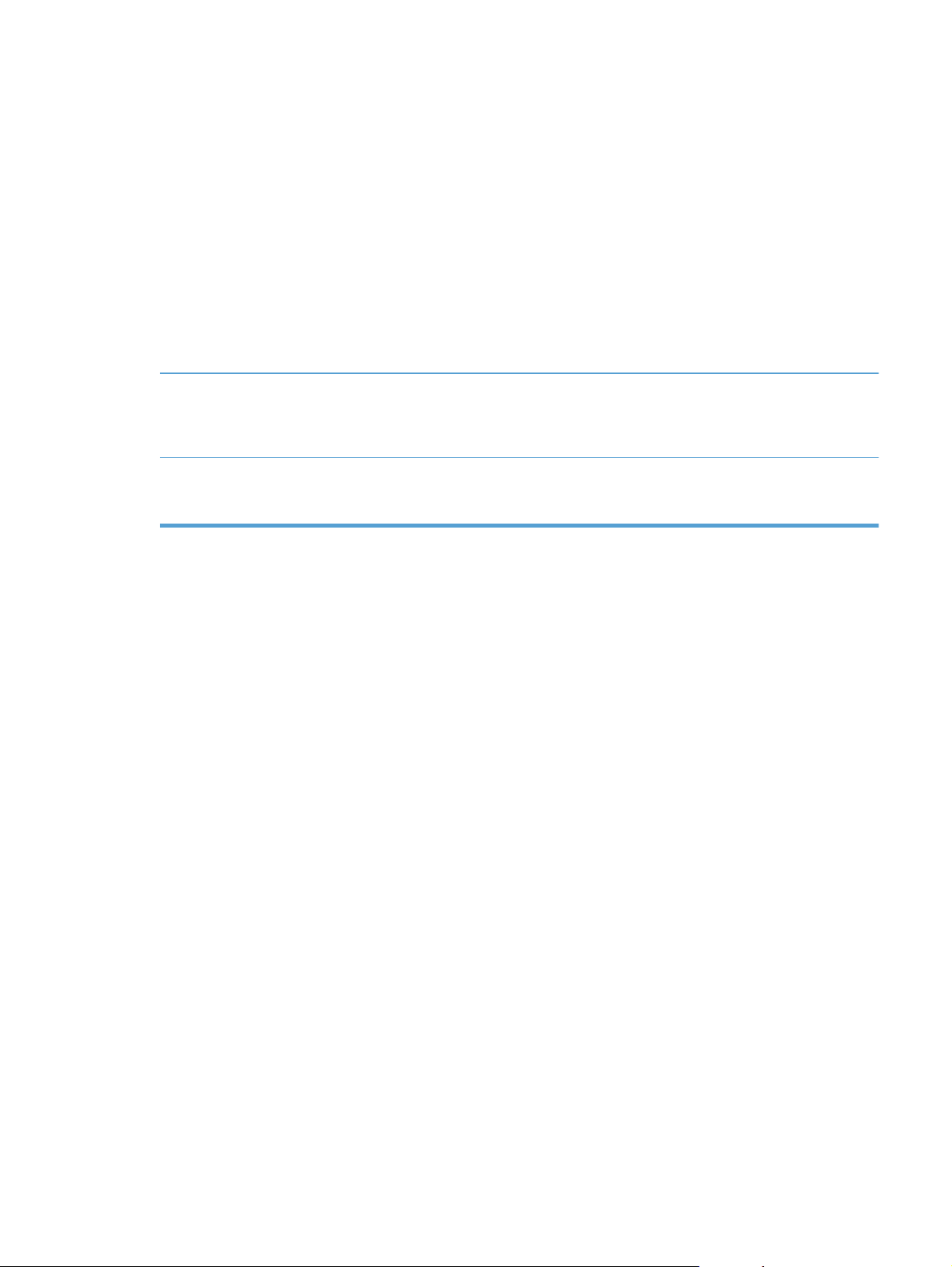
Параметры автораспознавания
1. На главном экране панели управления устройства перейдите к кнопке Администрирование
и нажмите ее.
2. Откройте следующие меню:
● Общие параметры
Кач-во печати
●
Параметры автораспознавания
●
3. Выберите один из режимов автоматического распознавания.
Расширенное определение
ПРИМЕЧАНИЕ. Этот параметр
задан по умолчанию для всех лотков.
Только прозрачность Устройство распознает только прозрачность и непрозрачность. Этот
Для нескольких первых листов бумаги, которые захватываются из лотка,
устройство различает легкую, обычную, плотную, глянцевую, грубую бумагу
или прозрачные пленки. Устройство считает, что все остальные листы
относятся к тому же типу.
параметр обеспечивает наибольшую скорость печат
типов бумаги качество печати может снизиться.
и, но для некоторых
RUWW
Лоток 2
45
Page 60

Лотки на 500 листов
Емкость лотка и ориентация бумаги
Чтобы избежать замятий, не переполняйте лотки. Верх стопки должен располагаться ниже
индикатора заполнения лотка. Для короткой/узкой и плотной/глянцевой бумаги: загружайте
бумагу до уровня, более чем в два раза ниже индикатора заполнения лотка.
Таблица 3-6 Емкость лотка на 500 листов
Тип бумаги Технические характеристики Количество
Бумага Диапазон:
От 60 г/м
высокосортной бумаги
Прозрачные пленки Минимум: толщина 0,102 мм Максимальная высота пачки: 53 мм
Глянцевая бумага Диапазон:
от 105 г/м
высокосортной бумаги
1
Лотки на 500 листов в некоторых случаях поддерживают печать на высокосортной бумаге плотнее 220 г/м2, но HP
не гарантирует результат.
2
высокосортной бумаги до 220 г/м
2
высокосортной бумаги до 220 г/м
2
Соответствует высоте стопки из 500 листов
высокосортной бумаги плотностью 75 г/м
Максимальная высота пачки: 53 мм
Максимальная высота пачки: 53 мм
2
Таблица 3-7 Ориентация бумаги в лотке на 500 листов
Тип бумаги Ориентация
изображения
Печатные или фирменные
бланки
Книжная 1-сторонняя печать Лицевой стороной вверх
Режим двусторонней
печати
Как загрузить бумагу
Верхним краем к задней стороне лотка
2
Автоматическая
двусторонняя печать
Лицевой стороной вниз
Верхним краем к задней стороне лотка
46 Глава 3 Подающие и выходные лотки RUWW
Page 61

Таблица 3-7 Ориентация бумаги в лотке на 500 листов (продолжение)
Тип бумаги Ориентация
изображения
Альбомная 1-сторонняя печать Лицевой стороной вверх
Автоматическая
Режим двусторонней
печати
двусторонняя печать
Как загрузить бумагу
Нижним краем к правой стороне лотка
Лицевой стороной вниз
Нижним краем к правой стороне лотка
Перфорированная Книжная 1-сторонняя печать
Автоматическая
двусторонняя печать
Перфорированным краем к правой
стороне лотка
RUWW
Лотки на 500 листов
47
Page 62

Загрузка лотка на 500 листов
1. Откройте лоток.
ПРИМЕЧАНИЕ. Не открывайте лоток во
время его использования.
2. Отрегулируйте ограничитель длины и
ширины бумаги: нажмите на
регулировочные защелки и переместите
ограничители на длину/ширину
используемой бумаги.
3. Загрузите бумагу в лоток. Убедитесь, что
ограничители слегка касаются стопки, но
не сгибают ее.
ПРИМЕЧАНИЕ. Чтобы избежать замятий,
не переполняйте лоток. Верх стопки
должен располагаться ниже индикатора
заполнения лотка.
48 Глава 3 Подающие и выходные лотки RUWW
Page 63

4. Закройте лоток.
Y
X
5. На панели управления отображаются тип и
формат бумаги, помещенной в лоток. В
случае неправильной конфигурации
следуйте инструкциям по изменению
формата или типа на дисплее панели
управления.
6. Для бумаги произвольного формата
необходимо указать размеры по осям X и
Y при отображении запроса на панели
управления устройством.
Автоматическое распознавание бумаги (режим автораспознавания)
Датчик автораспознавания типа бумаги работает только в том случае, если для лотка
установлено значение Любой тип или выбран обычный тип.
После захвата бумаги из лотка устройство может идентифицировать прозрачные пленки,
определить вес бумаги и уровень ее глянца.
Для дополнительного контроля выберите конкретный тип бумаги в задании или настройках
лотка.
RUWW
Лотки на 500 листов
49
Page 64
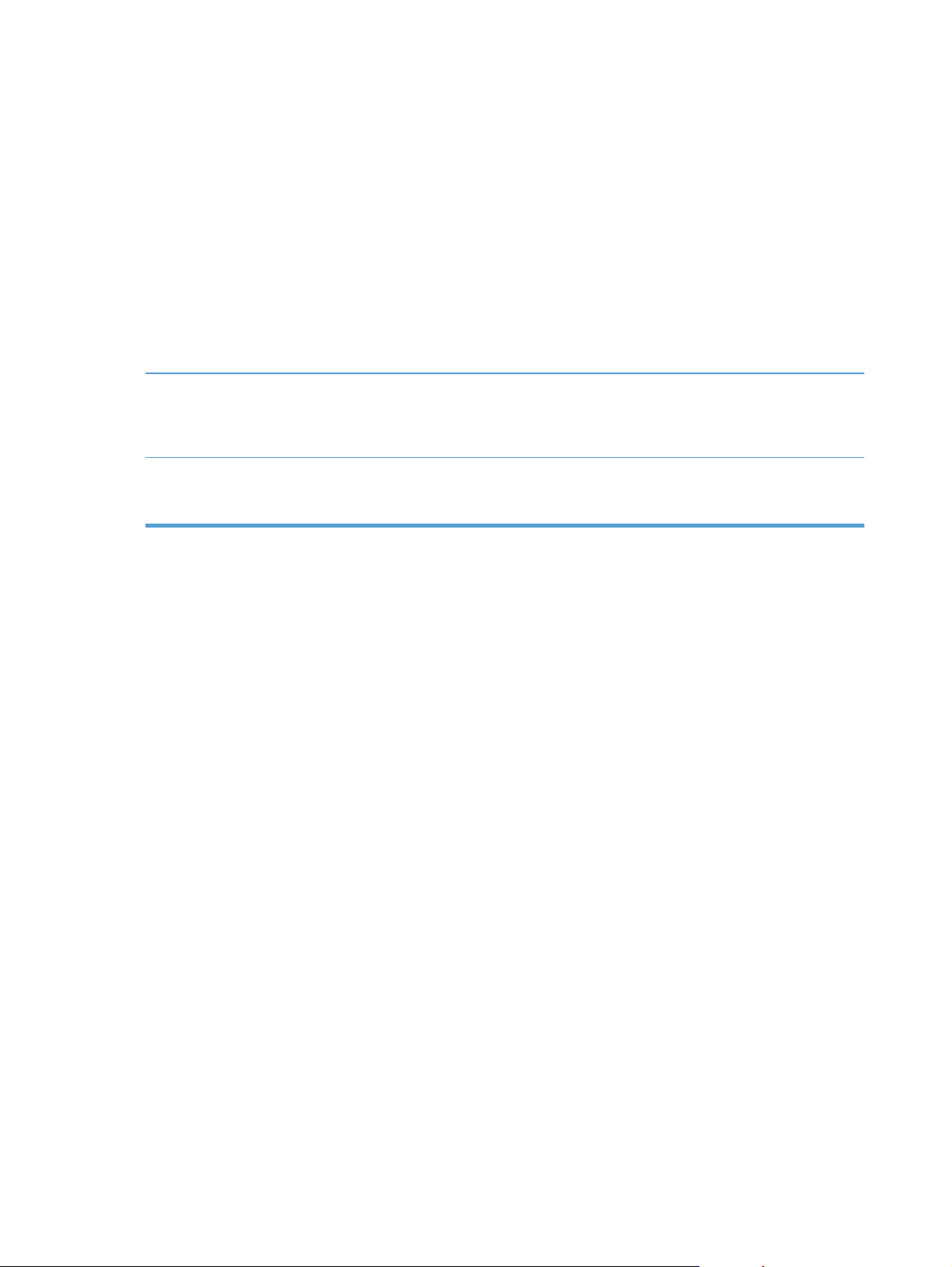
Параметры автораспознавания
1. На главном экране панели управления устройства перейдите к кнопке Администрирование
и нажмите ее.
2. Откройте следующие меню:
● Общие параметры
Кач-во печати
●
Параметры автораспознавания
●
3. Выберите один из режимов автоматического распознавания.
Расширенное определение
ПРИМЕЧАНИЕ. Этот параметр
задан по умолчанию для всех лотков.
Только прозрачность Устройство распознает только прозрачность и непрозрачность. Этот
Для нескольких первых листов бумаги, которые захватываются из лотка,
устройство различает легкую, обычную, плотную, глянцевую, грубую бумагу
или прозрачные пленки. Устройство считает, что все остальные листы
относятся к тому же типу.
параметр обеспечивает наибольшую скорость печат
типов бумаги качество печати может снизиться.
и, но для некоторых
50 Глава 3 Подающие и выходные лотки RUWW
Page 65

Лоток повышенной емкости на 3500 листов
Входной лоток повышенной емкости на 3500 листов: емкость и ориентация бумаги
Чтобы избежать замятий, не переполняйте лотки. Верх стопки должен располагаться ниже
индикатора заполнения лотка. Для короткой/узкой и плотной/глянцевой бумаги: загружайте
бумагу до уровня, более чем в два раза ниже индикатора заполнения лотка.
Таблица 3-8 Входной лоток повышенной емкости на 3500 листов: емкость
Тип бумаги Технические характеристики Количество
Бумага Диапазон:
2
60 г/м
— 130 г/м
Таблица 3-9 Входной лоток повышенной емкости на 3500 листов: ориентация бумаги
Односторонняя печать Автоматическая двусторонняя печать
и альтернативный режим фирменных
бланков
Лицевой стороной вверх
Верхним краем к задней стороне лотка
Лицевой стороной вниз
Верхним краем к задней стороне лотка
2
Эквивалент 3500 листов плотностью
2
75 г/м
Конверты
Печатать конверты только из лотка 1.
Загрузка лотка повышенной емкости на 3500 листов
В лоток повышенной емкости на 3500 листов можно загружать только бумагу формата A4 и
Letter.
1. Откройте правый и левый отсеки лотка.
RUWW
Лоток повышенной емкости на 3500 листов
51
Page 66

2. На каждой стороне отрегулируйте рычаг,
установив его в положение,
соответствующее используемому размеру
бумаги.
3. Загрузите полные пачки бумаги в каждый
отсек лотка. Правый отсек рассчитан на
1500 листов бумаги. Левый отсек
рассчитан на 2000 листов бумаги.
ПРИМЕЧАНИЕ. Для достижения
оптимальных результатов загружайте
полные пачки бумаги. Не разделяйте пачки
на меньшие части.
4. Закройте правый и левый отсеки лотка.
52 Глава 3 Подающие и выходные лотки RUWW
Page 67

Стандартный выходной лоток
Стандартный выходной отсек вмещает до 500 листов бумаги плотностью 75 г/м2 .
Сшиватель/укладчик (только модели z и z+)
Сшиватель/укладчик может сшивать задания, содержащие до 30 листов бумаги плотностью
2
75 г/м
материалы для печати:
● А3 (книжная ориентация)
● A4
● B4 (книжная ориентация)
● B5 (альбомная ориентация)
●
●
● Letter
. Можно сшивать до 500 листов бумаги. Сшиватель может сшивать следующие
Ledger (книжная ориентация)
Legal (книжная ориентация)
2
Плотность бумаги может лежать в диапазоне от 60 до 120 г/м
плотной бумаги при сшивании может составить не более 30 листов.
Если требуется сшить задание, которое состоит только из одного листа или более чем из
30 листов, оно будет помещено в приемник устройства, но не будет сшито.
Сшиватель поддерживает только работу с бумагой. Не пытайтесь сшить другие типы
материалов для печати, например этик
Чтобы выбрать точки сшивания по умолчанию, выполните следующие действия:
1. На главном экране панели управления устройства перейдите к кнопке Администрирование
и нажмите ее.
2. Откройте следующие меню:
Параметры сшивателя/укладчика
●
● Сшивание
3. Выберите точку сшивания из списка, затем нажмите кнопку Сохранить. Имеются
следующие варианты:
Нет
●
и пр
● Верхний левый ил
авый
етки, конверты или прозрачные пленки.
. Количество листов более
RUWW
ПРИМЕЧАНИЕ. Документы с книжной ориентацией сшиваются в левом верхнем
углу. Документы с альбомной ориентацией сшиваются в правом верхнем углу.
Стандартный выходной лоток
53
Page 68

В верхней левой
●
● Верхний правый
54 Глава 3 Подающие и выходные лотки RUWW
Page 69

4 Управление расходными
материалами и дополнительными
принадлежностями
Заказ комплектующих, дополнительных принадлежностей и расходных материалов
●
Политика фирмы HP относительно расходных материалов других производителей
●
Веб-сайт HP по вопросам защиты от подделок
●
Использование картриджей с заканчивающимся ресурсом
●
Включение и отключение параметров Параметры "при очень низком уровне" на панели
●
управления
Детали для самостоятельного ремонта
●
Дополнительные принадлежности
●
Картриджи с тонером
●
Модуль сбора тонера
●
Скрепки (только для моделей с функцией сшивания)
●
RUWW 55
Page 70

Заказ комплектующих, дополнительных принадлежностей и расходных материалов
Заказ расходных материалов и бумаги www.hp.com/go/suresupply
Заказ оригинальных комплектующих и дополнительных
принадлежностей HP
Заказ через сервисный центр или службу поддержки Обратитесь в уполномоченный сервисный центр или
Заказ с помощью программного обеспечения HP Встроенный веб-сервер HP содержит ссылку на сайт HP
www.hp.com/buy/parts
службу поддержки HP.
SureSupply, который представляет возможности
приобретения оригинальных расходных материалов HP.
56 Глава 4 Управление расходными материалами и дополнительными принадлежностями RUWW
Page 71

Политика фирмы HP относительно расходных материалов других производителей
Компания Hewlett-Packard не рекомендует использовать картриджи с тонером других
производителей, в том числе новые или восстановленные.
ПРИМЕЧАНИЕ. Использование в принтерах HP картриджей с тонером других
производителей (не HP) или повторно заправленных картриджей, не влияет на гарантийные
обязательства перед клиентом или на доступность клиентской поддержки HP. Однако, если
сбой или повреждение связано с использованием картриджа другого производителя (не HP)
или повторно заправленного картриджа, компанией HP взимается оплата за время и
материалы по стандартным расценкам за об
сбоем или повреждением.
служивание уст
ройства в связи с конкретным
RUWW
Политика фирмы HP относительно расходных материалов других производителей
57
Page 72

Веб-сайт HP по вопросам защиты от подделок
Перейдите на страницу www.hp.com/go/anticounterfeit, если при установке картриджа с
тонером HP на панели управления выводится сообщение, что это не картридж HP.
Компания HP поможет определить, является ли картридж оригинальным, и принять меры по
устранению неполадки.
При возникновении описанных ниже условий, возможно, картридж картриджи с тонером не
является подлинным изделием HP.
● На странице состояния расходных материалов указано, что установлен расходный
материал др
Многочисленные проблемы с картриджем.
●
● Картридж выглядит необычно (например, упаковка отличается от обычной упаковки HP).
гого производителя (не HP).
у
58 Глава 4 Управление расходными материалами и дополнительными принадлежностями RUWW
Page 73

Использование картриджей с заканчивающимся ресурсом
<Color> <Supply> Low (<Цвет> <Расходный
материал> - уровень низкий)
<Color> <Supply> Very Low (<Цвет> <Расходный
материал> - уровень очень низкий)
Сообщение появляется, когда расходные материалы
подходят к расчетному моменту окончания ресурса. В
этом сообщении <Color> (<Цвет>) — цвет расходного
материала, а <Supply> (<Расходный материал>) — тип
расходного материала.
Сообщение появляется, когда расходные материалы
подходят к расчетному моменту окончания ресурса. При
использовании расходных материалов с
заканчивающимся сроком службы качество печ
ухудшиться.
и может
ат
RUWW
Использование картриджей с заканчивающимся ресурсом
59
Page 74

Включение и отключение параметров Параметры "при очень низком уровне" на панели управления
Параметры по умолчанию можно включать и отключать в любое время. Их не требуется
повторно активировать после установки нового картриджа.
1. На главном экране панели управления устройства перейдите к кнопке Администрирование
и нажмите ее.
2. Откройте следующие меню:
● Упр. расх. мат
● Параметры расходных материалов
3. Выберите один из следующих вариантов:
Черный картридж
●
● Цветные картриджи
б
ор переноса
На
●
● Набор термофиксатора
● Набор подачи документов
4. Выберите один из следующих параметров:
● Выберите параметр Стоп, чтобы устройство прерывало печать (в том числе факсов)
и не возобновляло ее до замены картриджа.
Выберите параметр Запрос на продолжение, чтобы устройство прерывало печать (в
●
том числе факсов) и запрашивало замену картриджа. Вы сможете подтвердить
ол
запрос и прод
Выберите параметр Продолжение, чтобы устройство предупреждало о том, что срок
●
службы картриджа на исходе, но продолжало печать.
ПРИМЕЧАНИЕ. При использовании параметра Продолжение печать не будет
прерываться при низком уровне расходных материалов (Very Low), но ее качество
может быть неудовлетворительным.
При выборе параметра Стоп или Запрос на продолжение устройство будет прерывать печать,
если уровень расходных материалов достигнет значения Very Low (Очень низкий). Устройство
автоматически возобновит печать после замены картриджа.
Если выбран параметр Стоп или Запрос на продолжение, факсы могут не распечататься после
возобновления печати. Это произойдет, если факсы, поступившие во время ожидания, не
сохранились в ус
тройстве из-за пере
жить печать.
полнения памяти.
Если выбрать параметр Продолжение для цветного и черного картриджей, печать факсов не
будет прерываться при низком уровне расходных материалов (Very Low), но это может
негативно отразиться на ее качестве.
60 Глава 4 Управление расходными материалами и дополнительными принадлежностями RUWW
Page 75

Если уровень расходного материала HP достигнет значения Very Low (Очень низкий), действие
относящейся к нему гарантии HP Premium Protection Warranty закончится.
RUWW
Включение и отключение параметров Параметры "при очень низком уровне" на панели
управления
61
Page 76

Детали для самостоятельного ремонта
Для вашего устройства доступны следующие детали для самостоятельного ремонта.
● Детали, для которых самостоятельная замена является обязательной, должны
устанавливаться пользователем (персонал сервисной службы HP выполняет такую
замену только за дополнительную плату). Гарантия на устройство HP не покрывает
замену таких деталей на месте или их возврат на склад.
Детали, для которых самостоятельная замена является необязательной, бесплатно
●
ус
танавливаются персоналом сервисной службы HP по запросу в течение гарантийного
периода.
ПРИМЕЧАНИЕ. Дополнительные сведения см. на странице www.hp.com/go/customerselfrepair/
lj700colorMFPM775.
Таблица 4-1 Детали для самостоятельного ремонта
Элемент Описание Самостоятельная
замена
Набор для замены жесткого диска Высокопроизводительный
защищенный жесткий диск HP для
замены
Высокопроизводительный
защищенный жесткий диск HP для
замены (вариант для
государственных организаций)
Набор для замены форматтера Набор модуля форматтера для
замены
Набор для замены панели
управления
Набор для замены карты факса Набор карты факса для замены Обязательная CC478-67901
Набор для обслуживания ро
тройства подачи
ус
Комплект отражателя из
пеноматериала
Набор термофиксатора для замены
(110 В)
ликов
Набор панели управления для
замены
Набор роликов устройства подачи
документов для замены
Подкладка крышки сканера для
замены
Набор для замены термофиксатора,
110 В
Опционально CC522-67903
Опционально CD644-67913
Обязательная CC522-67901
Обязательная CD644-67916
Обязательная L2718A
Опционально 5851–4888
Обязательная CE514A
Номер детали
Набор термофиксатора для замены
(220 В)
Картридж со скрепками (повторно
заправленный)
Набор устройства подачи бум
1 x 500 листов
Набор устройства подачи бумаги на
3 x 500 листов с подставкой
аги на
Набор для замены термофиксатора,
220 В
Повторно заправленный картридж со
скрепками
Набор устройства подачи бумаги на
1 x 500 листов для замены
Набор устройства подачи бумаги на
3 x 500 листов с подставкой для
замены
Обязательная CE515A
Обязательная C8091A
Обязательная CE860A
Обязательная CE725A
62 Глава 4 Управление расходными материалами и дополнительными принадлежностями RUWW
Page 77

Таблица 4-1 Детали для самостоятельного ремонта (продолжение)
Элемент Описание Самостоятельная
замена
Набор устройства подачи бумаги на
1 x 500 листов с подставкой
Набор подающего лотка
повышенной емкости на 3500 листов
с подставкой
Модуль сбора тонера Набор модуля сбора тонера для
Набор подающего ролика и
ра
делительной пластины лотка 1
з
Набор подающего ролика и
разделительной пластины лотка 2
Набор подающего и
разделительного роликов для лотков
3, 4, 5 и 6
Набор подающего ролика и
разделительной пластины лотка на
35
стов
00 ли
Набор устройства подачи бумаги на
500 листов с подставкой для замены
Набор устройства подачи бумаги
повышенной емкости на 3500 листов
с подставкой для замены
замены
Набор подающего ролика и
разделительной пластины лотка 1
для замены
Набор подающего ролика и
разделительной пластины лотка 2
для замены
Набор подающего и разделительного
роликов для лотков 3, 4, 5 и 6 для
замены
Набор подающего ролика и
разделительной пластины входного
лотка повышенной емкости на 3500
листов
Обязательная CE792A
Обязательная CF305A
Обязательная CE980A
Обязательная CE710-69006
Обязательная CE710-69007
Обязательная CE710-69008
Обязательная 5851-5011
Номер детали
Набор ремня промежуточного
переноса (для обслуживания)
Набор ре
переноса (для ремонта)
Набор вторичного ролика переноса Набор для замены дополнительного
Лоток 2 для замены Лоток 2 для замены Обязательная CE710-67906
Лотки 3, 4, 5 или 6 для замены Лотки 3, 4, 5 или 6 для замены Обязательная CC522-67914
Лоток 3 повышенной емкости на
3500 листов
мня промеж
уточного
В набор для обслуживания входят
следующие элементы:
● ремень переноса;
дополнительный валик
●
переноса.
● Ролики захвата и разделения
лотка 2
● Ролики захвата и разделения
для лотков на 500 листов
Ролики подачи для лотков
●
повышенной емкости
Набор для замены ремня переноса и
дополнительного валика переноса
валика переноса
Лоток 3 повышенной емкости на 3500
листов для замены
Обязательная CE516A
Обязательная CE710-67903
Обязательная CE710-67904
Обязательная CC522-67915
RUWW
Детали для самостоятельного ремонта
63
Page 78

Таблица 4-1 Детали для самостоятельного ремонта (продолжение)
Элемент Описание Самостоятельная
замена
Лоток 4 повышенной емкости на
3500 листов
Набор наклеек на лотки Набор наклеек на лотки повышенной
Кабель питания 220В – 10А Кабель для замены – Китай Обязательная 8121-0943
Кабель питания 110В – 13А Кабель для замены – Тайвань Обязательная 8121-0964
Кабель питания 220В – 10А Кабель для замены – Корея, ЕС
Кабель питания 110В – 12А К
Кабель питания 220В – 6А Кабель для замены – Индия Обязательная 8121-0564
Кабель питания 220В – 10А Кабель для замены –
Кабель питания 220В – 10А Кабель для замены – Австралия/
Кабель питания 220В – 10А Кабель для замены - Израиль Обязательная 8121-1004
Кабель питания 220В – 10А Кабель для замены – Дания Обязательная 8121-0733
Лоток 4 повышенной емкости на 3500
листов для замены
емкости для замены
типовой
абель для замены – Япония Обязательная 8121-1143
Великобритания/АТР
Новая Зеландия
Обязательная CC522-67916
Обязательная CE707-00001
Обязательная 8121-0731
Обязательная 8121-0739
Обязательная 8121-0837
Номер детали
Кабель питания 220В – 10А Кабель для замены – ЮАР Обязательная 8121-0737
ль питания 220В – 10А Кабель для замены - Швейцария Обязательная 8121-0738
Кабе
Кабель питания 110В – 10А
Бразилия
Кабель питания 220В – 10А
Аргентина
Кабель питания 110В – 13А
Северная Америка
Кабель питания 220В – 10А Южная
Америка/Чили/Перу
Кабель питания 220/110В (Таиланд/
Фи
липпины)
Кабель для замены – Бразилия Обязательная 8121-1071
Кабель для замены – Аргентина Обязательная 8121-0729
Кабель для замены – Северная
Америка
Кабель для замены – Южная
Америка/Чили/Перу
Кабель для замены (Таиланд/
Филиппины)
Обязательная 8121-1141
Обязательная 8121-0735
Обязательная 8121-0734
64 Глава 4 Управление расходными материалами и дополнительными принадлежностями RUWW
Page 79

Дополнительные принадлежности
Элемент Описание Номер части
Устройство подачи бумаги на 1 x 500
листов
Устройство подачи бумаги на 1 x 500
листов со стойкой
Устройство подачи бумаги на 3 x 500
листов с подставкой
Лоток повышенной емкости на 3500
листов
Модуль факса Дополнительный модуль аналогового
Сервер беспроводной печати USB Сервер беспроводной печати
Кабель USB Стандартный кабель USB для
Дополнительный лоток для бумаги CE860A
Дополнительный лоток для бумаги CE792A
Дополнительный лоток для бумаги CE725A
Дополнительный лоток для бумаги CF305A
факса Analog Fax Accessory 500 для
МФП HP LaserJet
HP
Jetdirect ew2500
подключения устройств, 2 м
CC487A
J8026A
C6518A
RUWW
Дополнительные принадлежности
65
Page 80
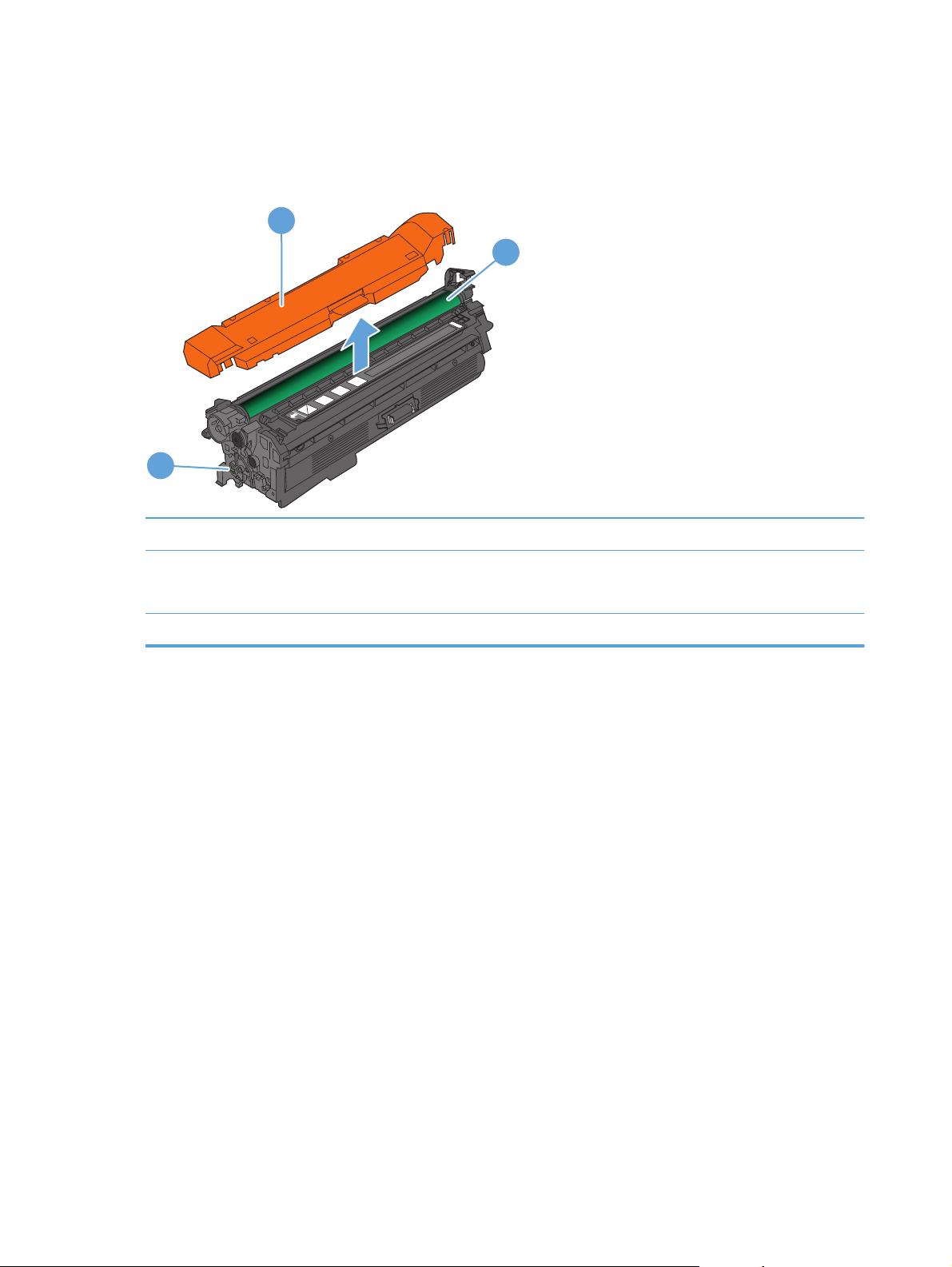
Картриджи с тонером
Вид картриджа с тонером
1
3
1 Пластиковая защитная крышка
2 Барабан передачи изображений
2
ПРЕДУПРЕЖДЕНИЕ. Не прикасайтесь к зеленому ролику. Это может привести к выходу картриджа из строя.
3 Микросхема памяти
66 Глава 4 Управление расходными материалами и дополнительными принадлежностями RUWW
Page 81

Сведения о картридже с тонером
Цветная печать Номер картриджа Номер детали
Сменный картридж с черным
тонером
Сменный голубой картридж с
тонером
Сменный желтый картридж с
тонером
Сменный пурпурный картридж с
тонером
Ресурсосберегающие функции: Возвращайте картриджи на переработку с помощью
специальной программы HP Planet Partners.
Дополнительные сведения о расходных материалах см. на сайте
learnaboutsupplies.
Информация, содержащаяся в настоящем документе, может быть изменена без
предварительного уведомления. Самую свежую информацию по расходным материалам см.
на
www.hp.com/go/lj700colorMFPM775_manuals.
Утилизация картриджей с тонером
651A CE340A
651A CE341A
651A CE342A
651A CE343A
www.hp.com/go/
Для утилизации оригинального картриджа HP поместите использованный картридж в коробку,
в которой поставлялся новый картридж. Для отправки использованных расходных материалов
на переработку в компанию HP используйте прилагаемую наклейку возврата. Полную
информацию см. в руководстве по отправке на переработку, прилагаемом к каждому новому
расходному материалу HP.
Хранение картриджа с тонером
Не распаковывайте картридж с тонером, если вы не намерены сразу же его использовать.
ПРЕДУПРЕЖДЕНИЕ. Чтобы предотвратить повреждение картриджа с тонером, не
подвергайте его воздействию света дольше, чем на несколько минут. Закройте зеленый
фотобарабан, ели необходимо извлечь картридж с тонером из устройства на продолжительное
время.
Политика HP в отношении картриджей с тонером других производителей
Компания Hewlett-Packard не рекомендует использовать картриджи с тонером других
производителей, в том числе новые или восстановленные.
ПРИМЕЧАНИЕ. Никакой ущерб, причиненный устройству вследствие установки картриджа
стороннего производителя, не подпадает под действие гарантии HP и сервисных соглашений.
RUWW
Картриджи с тонером
67
Page 82

Замена картриджей с тонером
Устройство использует четыре цвета, для печати которых необходимы картриджи с тонером
соответствующего цвета: черный (K), пурпурный (M), голубой (C) и желтый (Y).
ПРЕДУПРЕЖДЕНИЕ. Попавший на одежду тонер следует стряхнуть куском сухой ткани, а
затем промыть загрязненный участок холодной водой. Горячая вода закрепляет пятна тонера
на ткани.
ПРИМЕЧАНИЕ. Сведения об утилизации использованных картриджей с тонером указаны
внутри коробки картриджа.
1. Откройте переднюю дверцу устройства.
Убедитесь, что дверца полностью открыта.
2. Возьмитесь за ручку использованного
картриджа с тонером и потяните, чтобы
вытащить.
68 Глава 4 Управление расходными материалами и дополнительными принадлежностями RUWW
Page 83

3. Извлеките новый картридж с тонером из
защитного пакета.
4. Возьмитесь за обе стороны картриджа с
тонером и осторожно покачайте его, чтобы
равномерно распределить тонер внутри
картриджа.
5. Снимите пластиковую обертку с картриджа
с тонером.
ПРЕДУПРЕЖДЕНИЕ. Избегайте
продолжительного воздействия света.
ПРЕДУПРЕЖДЕНИЕ. Не дотрагивайтесь
до зеленого ролика. Прикосновение к
ролику может вывести картридж из строя.
RUWW
Картриджи с тонером
69
Page 84

6. Совместите картридж с тонером со слотом
и вставьте его на место со щелчком.
7. Закройте переднюю дверцу.
70 Глава 4 Управление расходными материалами и дополнительными принадлежностями RUWW
Page 85

Модуль сбора тонера
Элемент Описание Номер детали
Модуль сбора тонера Приемник отработанного тонера CE980A
Дополнительные сведения см. по адресу www.hp.com/go/learnaboutsupplies.
Замените модуль сбора тонера
Замените модуль сбора тонера, когда на дисплее панели управления появится сообщение о
необходимости замены.
ПРИМЕЧАНИЕ. Модуль сбора тонера рассчитан только на однократное использование. Не
пытайтесь самостоятельно опорожнить модуль сбора тонера и использовать его повторно. Это
может привести к просыпанию тонера внутри устройства и к ухудшению качества печати.
После того, как модуль сбора тонера выработал свой ресурс, отправьте его на утилизацию
партнерам HP, участвующим в программе HP Planet Partners.
1. Откройте заднюю дверцу. Убедитесь, что
дверца полностью открыта.
RUWW
Модуль сбора тонера
71
Page 86

2. Возьмитесь за верхнюю часть модуля
сбора тонера и извлеките его из
устройства.
3. Поместите прилагаемый колпачок на синее
отверстие в передней части модуля.
4. Извлеките новый модуль сбора тонера из
упаковки.
1
2
72 Глава 4 Управление расходными материалами и дополнительными принадлежностями RUWW
Page 87

5. Сначала вставьте нижнюю часть нового
модуля в устройство и затем протолкните
верхнюю часть до щелчка.
6. Закройте заднюю дверцу.
Для утилизации отработанного модуля
сбора тонера следуйте инструкциям,
прилагаемым к новому модулю.
RUWW
Модуль сбора тонера
73
Page 88

Скрепки (только для моделей с функцией сшивания)
Элемент Описание Номер детали
Картридж со скрепками Каждый картридж содержит 5000
прямых скобок.
Дополнительные сведения см. по адресу www.hp.com/go/learnaboutsupplies.
Загрузка скрепок
1. Откройте правую верхнюю дверцу.
C8091A
2. Чтобы извлечь картридж со скрепками,
потяните его наружу и затем вверх.
74 Глава 4 Управление расходными материалами и дополнительными принадлежностями RUWW
Page 89

3. Установите в гнезде новый картридж со
скрепками. Нажимайте на картридж со
скрепками сверху до щелчка, чтобы
установить его на место.
4. Закройте правую верхнюю дверцу.
RUWW
Скрепки (только для моделей с функцией сшивания)
75
Page 90

76 Глава 4 Управление расходными материалами и дополнительными принадлежностями RUWW
Page 91

5 Печать
● Поддерживаемые драйверы печати (Windows)
Изменение настроек задания печати (Windows)
●
Изменение настроек задания печати (Mac OS X)
●
Задания печати (Windows)
●
Задания печати (Mac OS X)
●
Дополнительные задания печати (Windows)
●
Дополнительные задания печати (Mac OS X)
●
Цветная печать
●
Хранение заданий печати на устройстве
●
Добавлять разделитель заданий (Windows)
●
Использование HP ePrint
●
Использование программы HP ePrint
●
Использование Apple AirPrint
●
Программа HP Smart Print (Windows)
●
Печать через USB-порт для облегченного доступа
●
RUWW 77
Page 92

Поддерживаемые драйверы печати (Windows)
Драйверы печати обеспечивают доступ к функциям устройства и позволяют компьютеру
обмениваться с ним данными (используя язык принтера). Следующие драйверы печати
доступны на веб-узле по адресу
www.hp.com/go/lj700colorMFPM775_software.
Драйвер HP PCL 6
Универсальный драйвер печати
HP (UPD) для PostScript (PS)
Универсальный драйвер печати
HP (UPD) PCL 5
Предоставляется как драйвер по умолчанию на прилагаемом компакт-
●
диске программного обеспечения. Этот драйвер устанавливается
автоматически, если не был выбран другой драйвер.
Рекомендован для всех операционных систем Windows
●
● Обеспечивает наилучшую скорость и качество печати, а также
поддержку функций устройства для большинства пользователей
Разработан для соответствия требованиям графического интерфейса
●
Windows Graphic Device Interface (GDI) с целью обеспечения
максимальной скорос
● Может быть не полностью совместим с пользовательскими
приложениями и программами от сторонних производителей,
использующих драйвер PCL 5
●
Рекомендован для печати из программного обеспечения Adobe
других программных продуктов для работы со сложной графикой.
Обеспечивает поддержку печати с эмуляцией Postscript и поддержку
●
шрифтов Postscript в файлах флэш-анимации
Рекомендован для стандартных задач офисной печати в среде Windows
●
● Совместим с предыдущими версиями PCL и устаревшими устройствами
HP LaserJet
Это лучший выбор для печати в пользовательских приложениях и
●
программах сторонних произв
ти работ
ы в среде Windows
одителей
®
или из
● Лучший выбор при работе в смешанных средах, требующих установки
драйвера PCL 5 для устройства (UNIX, Linux, мэйнфреймы)
● Разработан для использования в корпоративных средах Windows в
качестве единого драйвера для нескольких моделей изделий
Является предпочтительным для печати с мобильного компьютера
●
Windows на несколько моделей изделий
Универсальный драйвер печати
HP (UPD) PCL 6
Рекомендуется использовать при печати во всех средах Windows
●
● Обеспечивает наилучшие скорос
поддержку функций принтера для большинства пользователей
Разрабатывался специально для работы с интерфейсом графического
●
устройства Windows (GDI), что позволяет обеспечить наилучшую
скорость печати в средах Windows
Может быть не полностью совместим с пользовательскими
●
приложениями и программами от сторонних производителей,
использующих драйвер PCL 5
ть и качество печати, а также полную
78 Глава 5 Печать RUWW
Page 93

Универсальный драйвер печати HP
Драйвер HP Universal Print Driver (UPD) для Windows — это единый драйвер печати,
обеспечивающий мгновенный доступ практически к любому продукту HP LaserJet, из любого
местоположения, без загрузки дополнительных драйверов. Он основан на проверенной
технологии драйверов печати HP. Драйвер был тщательно протестирован и использован с
множеством программ. Это мощное решение обеспечивает неизменно высокие результаты.
Универсальный драйвер HP взаимодействует напрямую со всеми продуктами HP, собирает
данные по к
онфигурации и наст
уникальные функции, доступные в продукте. Он автоматически активирует функции продукта,
такие как двусторонняя печать и сшивание. Таким образом, их активация вручную не
потребуется.
раивает пользовательский интерфейс, чтобы он отражал
Дополнительные сведения см. по адресу
www.hp.com/go/upd.
Режимы установки универсального драйвера печати
Традиционный режим
Динамический режим ● Для данного режима загрузите драйвер UPD из сети Интернет.
Для данного режима загрузите драйвер UPD из сети Интернет.
●
Перейдите на сайт
● Используйте этот режим для установки драйвера на один компьютер.
Он предназначен для работы с конкретным продуктом.
●
● В этом режиме универсальный драйвер печати необходимо
устанавливать на все компьютеры по отдельности.
Перейдите на сайт
В динамическом режиме можно выбрать установку единого драйвера.
●
Это позволит обнаруживать устройства HP и использовать их для
печати из любой точки.
Используйте этот режим при установке универсального драйвера
●
печати для рабочей группы.
www.hp.com/go/upd.
www.hp.com/go/upd.
RUWW
Поддерживаемые драйверы печати (Windows)
79
Page 94

Изменение настроек задания печати (Windows)
Изменение параметров всех заданий печати до закрытия программного обеспечения
Действия могут отличаться от указанных. Здесь приведена стандартная процедура.
1. Из окна программы выберите параметр Печать.
2. Выберите продукт и щелкните Свойства или Пользовательские настройки.
Изменение параметров по умолчанию для всех заданий печати
1. Windows XP, Windows Server 2003 и Windows Server 2008 (с помощью стандартного
меню "Пуск"): Щелкните Пуск, а затем Принтеры и факсы.
Windows XP, Windows Server 2003 и Windows Server 2008 (с помощью стандартного
меню "Пуск"): Нажмите Пуск, выберите Настройка, а затем Принтеры.
Windows Vista: В левом нижнем углу экрана щелкните значок Windows, выберите Панель
управления, затем нажмите Принтеры.
Windows 7: В левом нижнем углу экрана щелкните значок Windows и выберите
Устройства и при
нтеры.
2. Правой кнопкой мыши щелкните на значке драйвера принтера и выберите Настройка
печати.
Изменение параметров конфигурации продукта
1. Windows XP, Windows Server 2003 и Windows Server 2008 (с помощью стандартного
меню "Пуск"): Щелкните Пуск, а затем Принтеры и факсы.
Windows XP, Windows Server 2003 и Windows Server 2008 (с помощью стандартного
меню "Пуск"): Нажмите Пуск, выберите Настройка, а затем Принтеры.
Windows Vista: В левом нижнем углу экрана щелкните значок Windows, выберите Панель
управления, затем нажмите Принтеры.
Windows 7: В левом нижнем углу экрана щелкните значок Windows и выберите
Устройства и при
2. Правой кнопкой мыши выберите значок драйвера печати, затем Свойства или Свойства
принтера.
3. Выберите вкладку Параметры устройства.
нтеры.
80 Глава 5 Печать RUWW
Page 95

Изменение настроек задания печати (Mac OS X)
Изменение параметров всех заданий печати до закрытия программного обеспечения
1. Перейдите в меню Файл, затем нажмите Печать.
2. В меню Принтер выберите это устройство.
3. По умолчанию драйвер печати показывает меню Копии и страницы. Откройте
раскрывающийся список меню и откройте тот параметр, для которого вы хотите изменить
настройки печати.
4. Для каждого меню выберите параметры печати, которые вы хотите изменить.
оотв
5. Измените требуемые параметры в с
Изменение параметров всех заданий печати
1. Перейдите в меню Файл, затем нажмите Печать.
2. В меню Принтер выберите это устройство.
етствующих меню.
3. По умолчанию драйвер печати показывает меню Копии и страницы. Откройте
раскрывающийся список меню и откройте тот параметр, для которого вы хотите изменить
настройки печати.
4. Выберите параметры печати, которые нужно сохранить для повторного использования.
т
5. В меню Готовые наборы нажми
предварительной установки.
6. Нажмите кнопку OK.
Эти параметры сохраняются в меню Готовые наборы. Для использования новой настройки
необходимо выбирать этот параметр при каждом открытии программы и печати.
е параметр Сохранить как... и введите название
Изменение параметров конфигурации продукта
1. На компьютере откройте меню Apple , выберите подменю Системные настройки, затем
нажмите на значок Печать и факс или Печать и сканирование.
2. Выберите устройство в левой части окна.
3. Нажмите кнопку Опции и расходные материалы.
4. Перейдите на вкладку Драйвер.
RUWW
5. Настройка устанавливаемых параметров.
Изменение настроек задания печати (Mac OS X)
81
Page 96

Задания печати (Windows)
Использование ярлыка печати (Windows)
1. Из окна программы выберите параметр
Печать.
2. Выберите устройство, а затем нажмите
кнопку Свойства или Настройки.
3. Перейдите на вкладку Ярлыки печати.
82 Глава 5 Печать RUWW
Page 97

4. Выберите один из следующих разделов.
Нажмите кнопку ОК, чтобы закрыть
диалоговое окно Свойства документа.
ПРИМЕЧАНИЕ. При выборе ярлыка
меняются соответствующие параметры в
других вкладках драйвера печати.
5. В диалоговом окне Печать нажмите кнопку
ОК, чтобы распечатать задание.
RUWW
Задания печати (Windows)
83
Page 98

Создание ярлыка печати (Windows)
1. Из окна программы выберите параметр
Печать.
2. Выберите устройство, а затем нажмите
кнопку Свойства или Настройки.
3. Перейдите на вкладку Ярлыки печати.
4. Выберите существующий ярлык в качестве
основы.
ПРИМЕЧАНИЕ. Перед настройкой любых
параметров всегда выбирайте ярлык в
правой части экрана. Если выбрать ярлык
после настройки параметров, все
изменения будут утеряны.
84 Глава 5 Печать RUWW
Page 99

5. Выберите параметры печати для нового
ярлыка.
6. Нажмите клавишу Сохранить как.
RUWW
Задания печати (Windows)
85
Page 100

7. Введите имя ярлыка и нажмите кнопку ОК.
8. Нажмите кнопку ОК, чтобы закрыть
диалоговое окно Свойства документа. В
диалоговом окне Печать нажмите кнопку
ОК, чтобы распечатать задание.
86 Глава 5 Печать RUWW
